Page 1
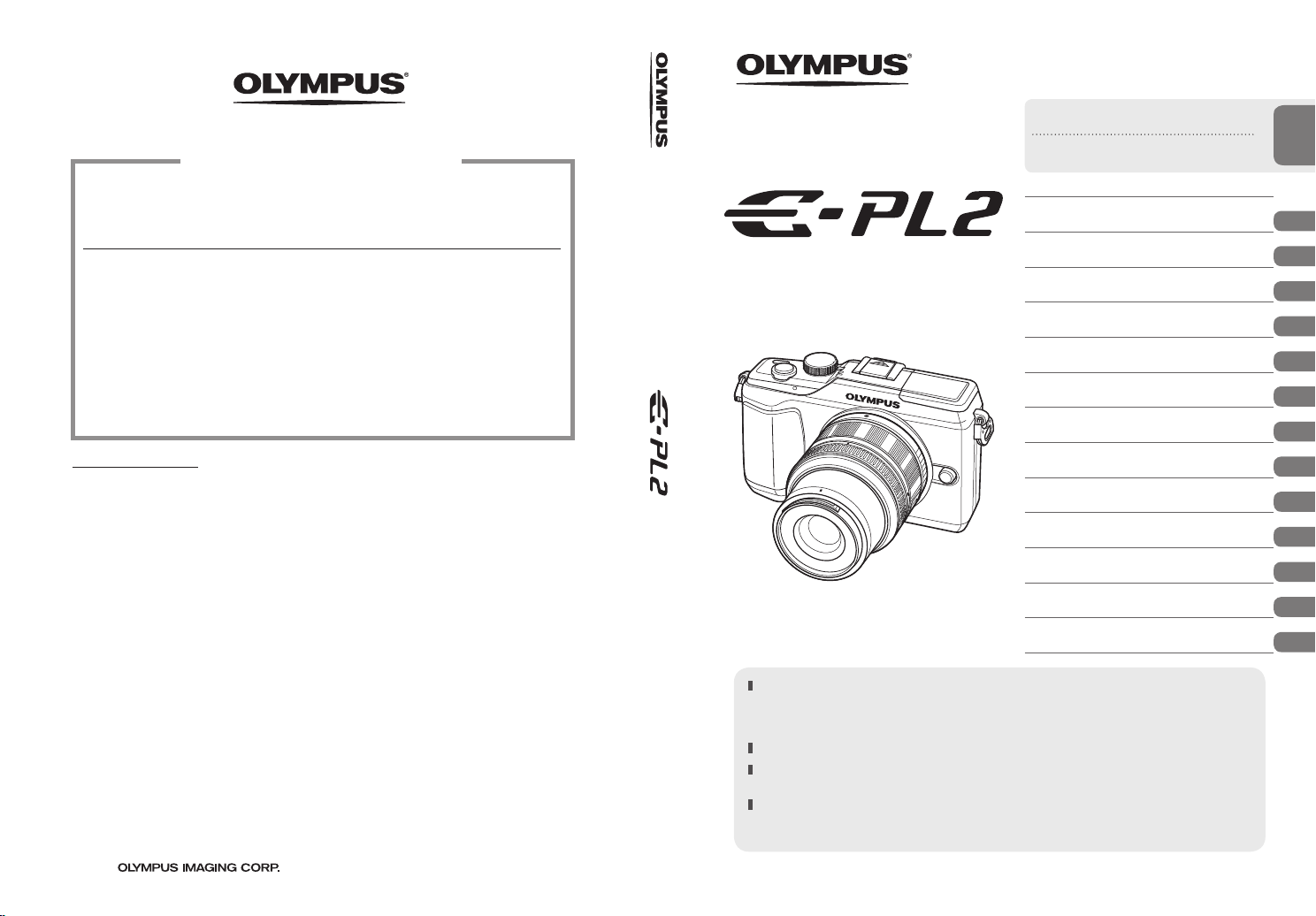
http://www.olympus.com/
Perusopas
OLYMPUS EUROPA HOLDING GMBH
Käyntiosoite: Consumer Product Division
Wendenstrasse 14–18, 20097 Hamburg, Germany
Puhelin: +49 40 – 23 77 3-0/Faksi: +49 40 – 23 07 61
Tavaratoimitukset: Bredowstrasse 20, 22113 Hamburg, Germany
Postiosoite: Postfach 10 49 08, 20034 Hamburg, Germany
Tekninen asiakaspalvelu Euroopassa:
kotisivuillamme http://www.olympus-europa.com
Käy
soita MAKSUTTOMAAN NUMEROOMME*: 00800 – 67 10 83 00
tai
Alankomaat, Belgia, Espanja, Iso-Britannia, Itävalta, Luxemburg, Norja,
Portugali, Ranska, Ruotsi, Saksa, Suomi, Sveitsi, Tanska.
* Huomaa, että osa (matka) puhelinoperaattoreista ei
salli soittamista +800-alkuisiin numeroihin.
Jos soitat jostain muusta kuin luettelossa mainitusta maasta tai sinua ei yhdistetä
yllä mainittuun numeroon, pyydämme sinua käyttämään seuraavia
MAKSULLISIA NUMEROITA: +49 180 5 – 67 10 83 tai +49 40 – 237 73 48 99
Tekninen
asiakaspalvelumme on avoinna kello 9:00–18:00 Keski-Euroopan
(maanantaista perjantaihin).
aikaa
Virallinen maahantuoja
Suomi: Olympus Finland Oy
Vänrikinkuja 3
FIN-02600 ESPOO
Puh. (09) 875 810
DIGITAALIKAMERA
Tehtävien pikahakemisto
Sisällysluettelo
Perusvalokuvaus/usein käytetyt
1.
vaihtoehdot
2. Muut kuvausvaihtoehdot
Käyttöohje
3. Salamakuvaus
4. Videoiden kuvaus ja katselu
5. Katseluvaihtoehdot
.
Kuvien lähettäminen ja
6.
vastaanottaminen
OLYMPUS Viewer 2/[ib]
7.
-ohjelmiston käyttö
8. Kuvien tulostaminen
9. Kameran asetukset
Kameran asetusten
10.
mukauttaminen
11. Informaatio
12. TURVALLISUUSOHJEET
Hakemisto
© 2011 01/2011 · OEH · E0462666
Käyttöohje
Kiitämme Olympus-digitaalikameran hankinnasta. Lue nämä ohjeet huolellisesti, ennen kuin
alat käyttää uutta kameraasi. Siten pystyt hyödyntämään kameran suorituskykyä parhaalla
mahdollisella tavalla sekä varmistat kameran pitkän käyttöiän. Säilytä tämä ohje huolellisesti
tallessa tulevaa käyttöä varten.
Suosittelemme, että otat muutamia koekuvia ennen tärkeiden kuvien ottamista.
Tässä käyttöohjeessa käytetyt näyttöruutua ja kameraa esittävät kuvat on tehty
kehittelyvaiheessa, ja saattavat täten poiketa itse tuotteesta.
Tämä käyttöohje pohjautuu kameran laiteohjelmiston versioon 1.0. Käyttöohjeen sisältö
saattaa vaihdella, jos kameran toimintoja lisätään ja/tai muutetaan kameran laiteohjelmiston
päivityksen seurauksena. Ajankohtaiset tiedot saat Olympuksen kotisivuilta.
Saat lisäetuja Olympukselta rekisteröimällä tuotteesi osoitteessa www.olympus-consumer.com/register.
Page 2
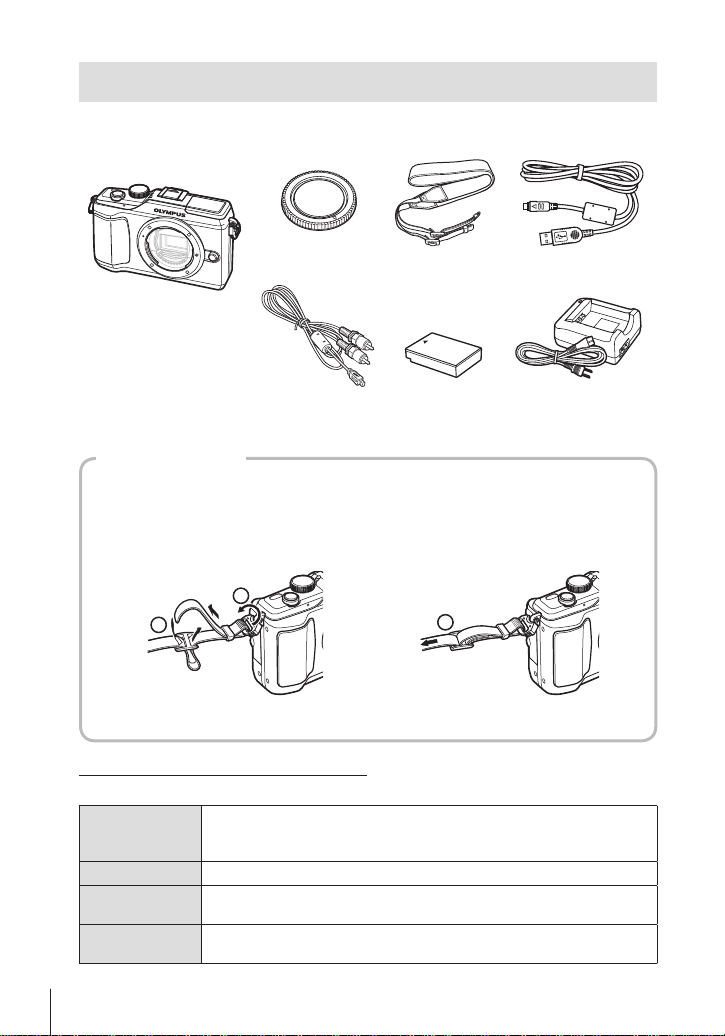
Pakkauksen sisältö
1
2
3
Kameraan kuuluvat seuraavat osat.
Mikäli jotain puuttuu tai on vaurioitunut, ota yhteyttä kameran myyjään.
USB-kaapeli
CB-USB6
Litium-ionilaturi
BCS-5
Kamera
Tietokoneohjelmisto
•
CD-ROM
Käyttöohje
•
Takuukortti
•
AV-kaapeli
(mono)
CB-AVC3
HihnaRunkotulppa
Litium-ioniparisto
BLS-5
Hihnan kiinnitys
1
Pujota hihna nuolien
suuntaan.
2
Vedä hihna lopuksi
tiukalle ja varmista, että
se kiinnittyy kunnolla.
Kiinnitä hihnan toinen pää toiseen hihnanpidikkeeseen samalla tavoin.•
Käyttöohjekirjassa käytetyt merkinnät
Tässä
käyttöohjeessa käytetään seuraavia symboleita.
Tärkeää tietoa tekijöistä, jotka saattavat aiheuttaa vikoja tai
# Huomio
$ Huomaa
% Vihjeitä
g
2
FI
toimintahäiriöitä. Varoittaa myös toimenpiteistä, joita on syytä
ehdottomasti välttää.
Osoittaa kameran käyttöä koskevaan huomautukseen.
Sisältää hyödyllisiä tietoja ja vihjeitä. Niitä noudattamalla voit
hyödyntää kameran ominaisuuksia mahdollisimman tehokkaasti.
Viittaus sivuille, joilla on esitetty yksityiskohtainen kuvaus aiheesta
tai aiheeseen liittyviä tietoja.
Page 3
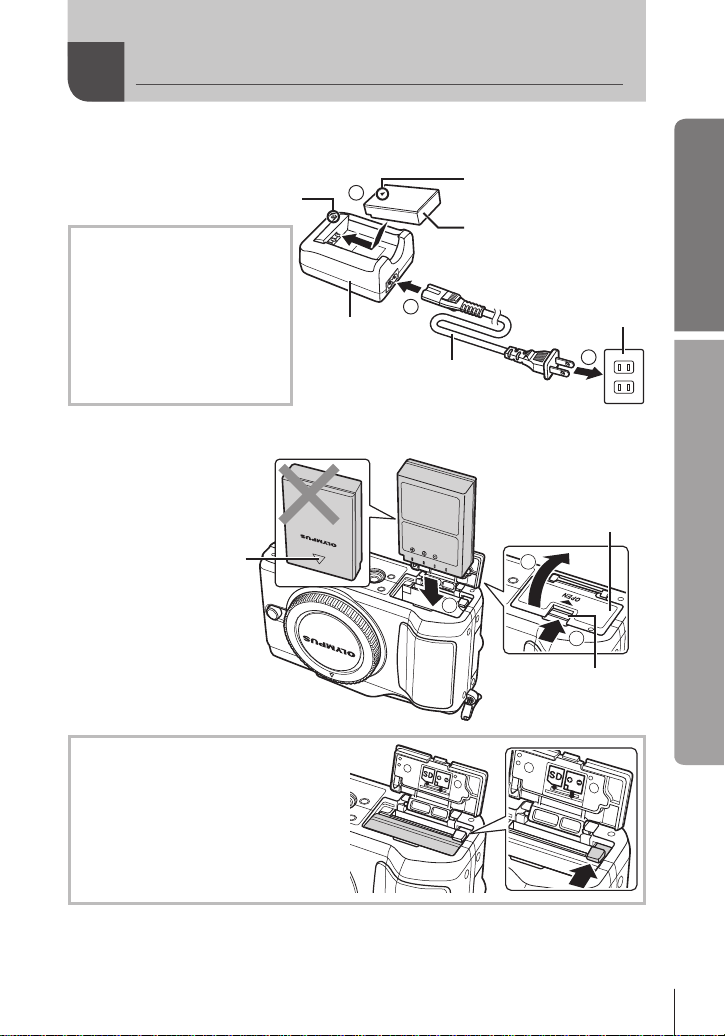
1
2
3
2
1
3
Akun lataaminen ja asentaminen
1
Akun lataaminen.
Latausnäyttö
Latausnäyttö
Keltainen valo: lataus käynnissä
Valo ei pala: lataus suoritettu
Keltainen vilkkuvalo:
latausvirhe
2
Akun asennus.
(Latauksen
kesto: enintään
noin 3 tuntia
30 minuuttia)
BCS-5-
litiumionilaturi
p Asennussuunnan
osoittava merkki
BLS-5-litiumioniakku
AC-johto
Perusopas
Pistorasia
Kuvaamiseen valmistautuminen
Akku/korttikotelon
Asennussuunnan
osoittava merkki
Akun irrottaminen
Sammuta kamera ennen akku/
korttikotelon kannen avaamista
tai sulkemista.
Vapauta akku painamalla ensin akun
lukitusnuppia nuolen suuntaan ja
poista se sitten.
$ Huomaa
Kuvatessa pitkään on suositeltavaa pitää vara-akku saatavilla siltä varalta,
•
että käytettävä akku tyhjenee.
kansi
Akku/korttikotelon
lukko
3
FI
Page 4
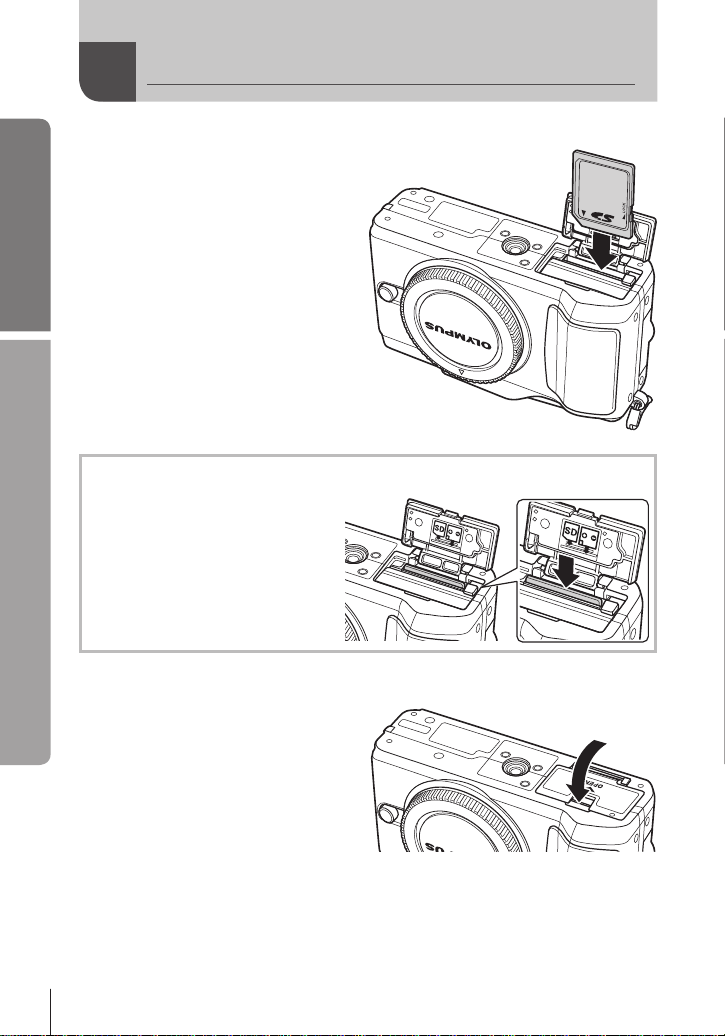
Korttien asentaminen ja poistaminen
Perusopas
1
Kortin asennus.
•
Paina SD/SDHC/SDXC-kortti
(jota kutsutaan näissä ohjeissa
kortiksi) paikalleen, kunnes se
lukittuu.
g “
Perustietoa kortista“ (s. 96)
# Huomio
Sammuta kamera ennen kortin
•
asentamista tai poistamista.
Kuvaamiseen valmistautuminen
Kortin poistaminen
Paina sisällä olevaa korttia
kevyesti, ja se työntyy ulos.
Vedä kortti ulos.
# Huomio
Älä irrota akkua tai korttia, kun
•
kortin kirjoituksen ilmaisin (s. 22)
on näkyvissä.
4
FI
2
Akku/korttikotelon kannen sulkeminen.
Sulje kansi siten, että kuulet
•
napsahduksen.
# Huomio
Sulje akku/korttikotelon kansi, kun käytät kameraa.•
Page 5
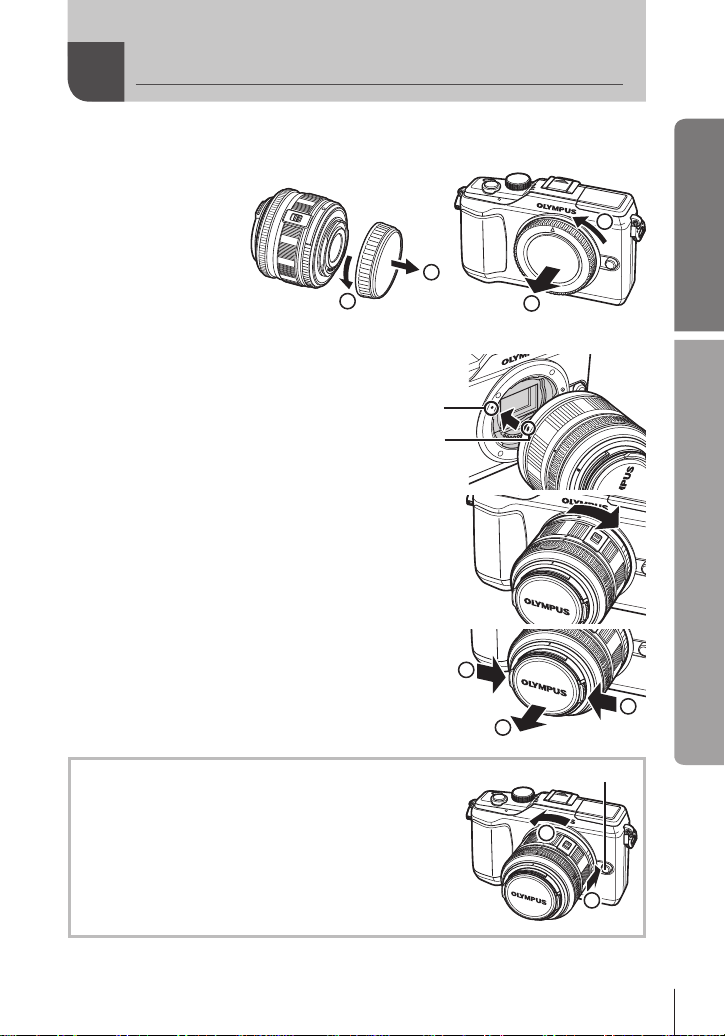
1
2
1
2
2
1
1
2
1
Objektiivin kiinnitys kameraan
1
Irrota kameran runkotulppa ja objektiivin takasuojus.
2
Kiinnitä objektiivi kameraan.
# Huomio
Varmista, että kamera on
•
sammutettu.
Älä
paina objektiivin irrotuspainiketta.
•
Älä kosketa kameran sisäosia.
•
Kohdista kamerassa oleva objektiivin kiinnityksen
•
kohdistusmerkki (punainen) objektiivissa olevaan
kohdistusmerkkiin (punainen), ja aseta sitten
objektiivi kameran runkoon.
Kierrä objektiivia nuolen osoittamaan suuntaan,
•
kunnes kuulet sen naksahtavan.
3
Irrota objektiivinsuojus.
Objektiivin
kiinnityksen
kohdistusmerkki
Kohdistusmerkki
Perusopas
Kuvaamiseen valmistautuminen
Objektiivin irrotus kamerasta
Paina objektiivin irrotuspainiketta ja kierrä objektiivia
nuolen suuntaisesti.
g “V
aihdettavat objektiivit“ (s. 98)
Objektiivin irrotuspainike
5
FI
Page 6
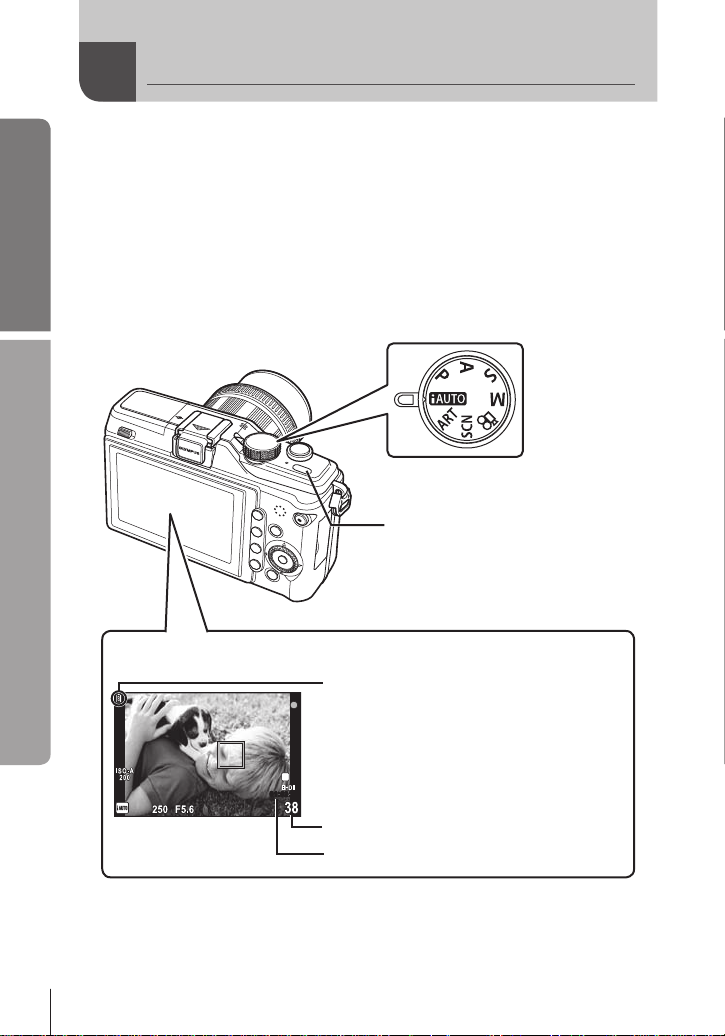
Perusopas
L
N
01:02:0301:02:03
1
Kytke kameraan virta painamalla ON/OFF-painiketta.
Kun kameraan on kytketty virta, (sininen) virran merkkivalo syttyy ja näyttöruutu
•
käynnistyy.
Kun
•
poistamiseksi kuvakennosuodattimen pinnalta.
•
Virta kytketään pois painamalla
Virta päälle
kameraan on kytketty virta, pölynpoistotoiminto käynnistyy pölyn
ON/OFF-painiketta
uudelleen.
2
Aseta toimintatilan valitsin asentoon
Kuvaamiseen valmistautuminen
■ LCD-näyttöruutu
Akun tila
; (vihreä): kamera on kuvausvalmis. Näkyy
:
]
Muistiin mahtuva kuvamäärä
Käytettävissä oleva kuvausaika
h
.
■ Toimintatilan valitsin
■ ON/OFF-painike
noin 10 sekunnin ajan kameran
käynnistämisen jälkeen.
(vihreä): heikko akku
(vilkkuu punaisena): lataa akku
6
FI
Page 7
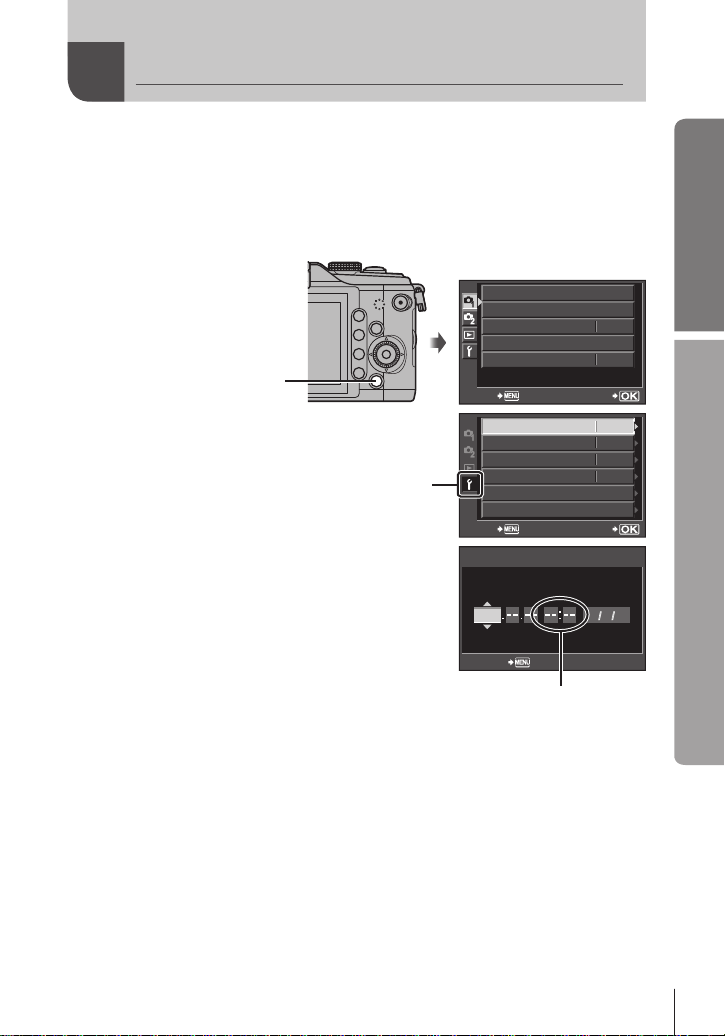
CARD SETUP
RESET/MYSET
PICTURE MODE
K
IMAGE ASPECT
j
4:3
BACK
SET
X
W
s
REC VIEW
FIRMWARE
ENG.
j±0k
±0
5SEC
’--.--.
--
--
:
--
BACK SET
c/
# MENU DISPLAY
X
2010
Y
Y/
M/ D
M D TI ME
CANCEL
Päivämäärän ja kellonajan asetus
Päivämäärä- ja kellonaikatiedot tallennetaan kortille yhdessä kuvien kanssa.
Tiedoston nimi sisältyy myös päivämäärä- ja kellonaikatietoihin. Aseta oikea
päivämäärä ja kellonaika ennen kameran käyttöä.
1
Tuo valikot näyttöön.
Näytä valikot painamalla MENU-painiketta.
•
MENU-painike
2
Valitse [X] [d] (asetukset)
-välilehdestä.
•
Valitse FG-painikkeilla [d] ja
paina sitten I-painiketta.
•
V
alitse [X]
3
Aseta päivämäärä ja kellonaika.
Valitse kohteita painamalla HI.
•
Vaihda valittu kohde painamalla FG.
•
aihda päivämäärän muoto
V
•
ja paina I.
painamalla FG.
[d]-välilehti
Aika näytetään 24 tunnin
muodossa.
Perusopas
Kuvaamiseen valmistautuminen
4
Tallenna asetukset ja poistu.
Aseta kameran kello aikaan ja poistu päävalikkoon painamalla Q.
•
Poistu valikoista painamalla MENU-painiketta.
•
7
FI
Page 8
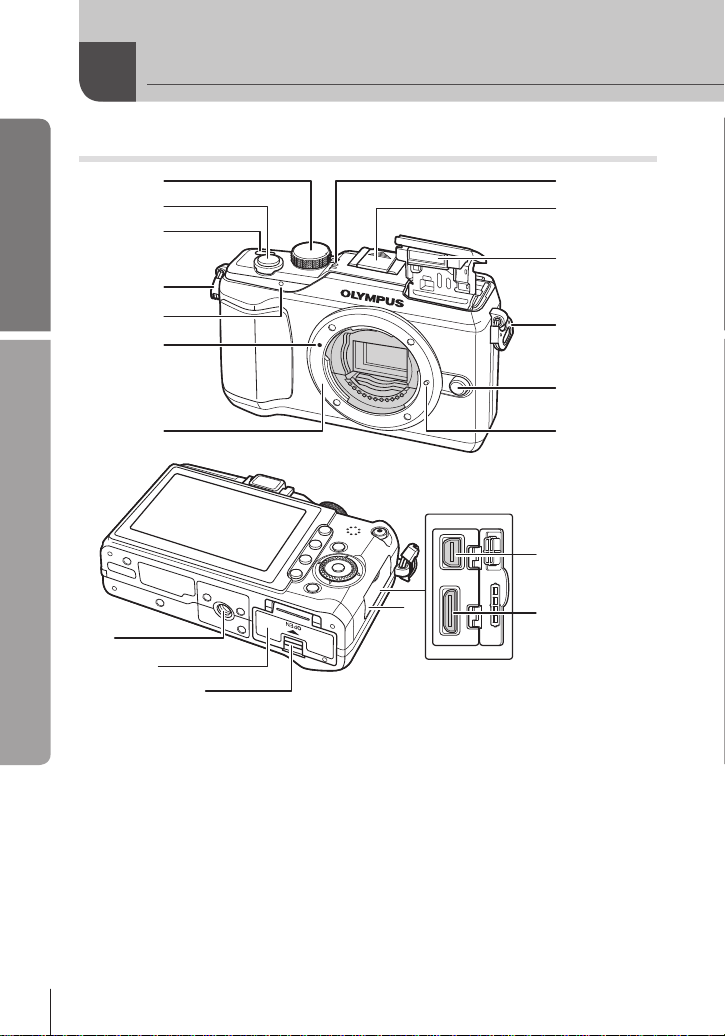
1
2
3
4
5
7
6
b
9
a
0
4
8
f
c
d
e
g
h
Osien nimet
Perusopas
Kamera
Osien ja toimintojen nimet
1 Toimintatilan valitsin ............... s. 6, 10
2 Laukaisin .................. s.
3 ON/OFF-painike ..........................s.
4 Hihnanpidike ................................s.
5
Itselaukaisimen valo ...................s. 46
6
Objektiivin kiinnityksen
kohdistusmerkki ...........................s.
7
Kiinnitin (Irrota runkotulppa ennen
objektiivin kiinnittämistä.)
8 Mikrofoni...............................s.
8
FI
11, 12, 35, 88
59, 65
9
Salamakengän kansi
0
Kiinteä salama ...........................s. 56
a
6
2
5
Objektiivin irrotuspainike ..............s. 5
b
Objektiivin lukitusnasta
c
Jalustan alusta
d
Akku/korttikotelon kansi ...............s. 3
e
Akku/korttikotelon lukko ...............s. 3
f
Liittimen kansi
g Moniliitin .........................s.
h
HDMI-miniliitin (tyyppi C)............s. 66
66, 70, 74
Page 9
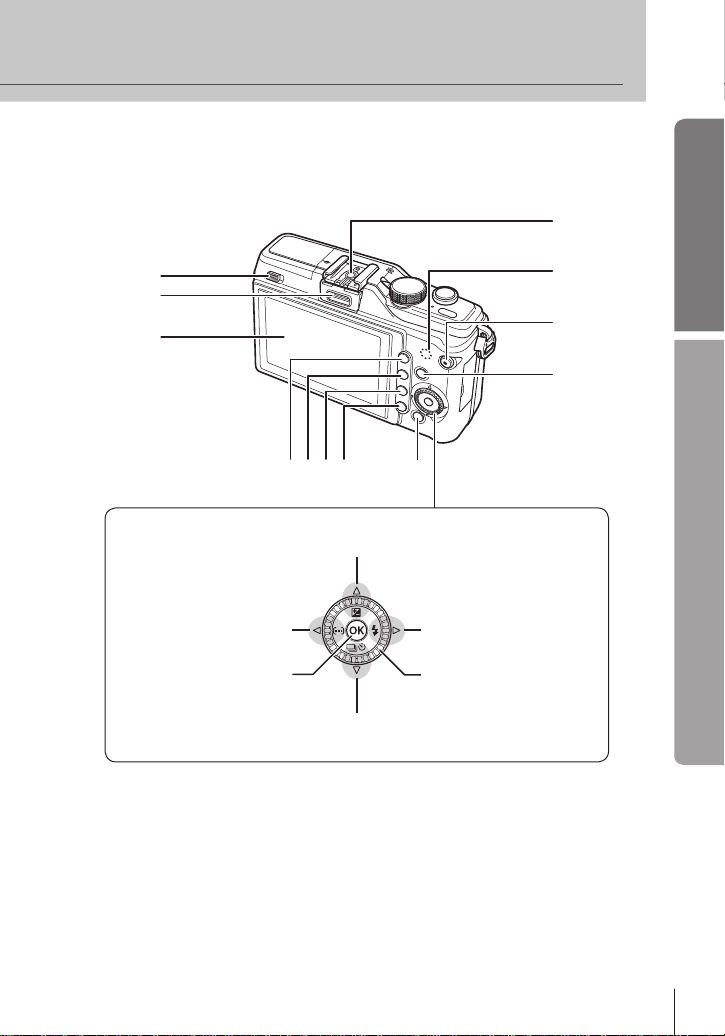
1
3
2
b
4567 8
9
a
0
c
Perusopas
Osien ja toimintojen nimet
F (Ylös)/F (Valotuksen korjaus)
H
P
1 Salaman kytkin ...........................s. 56
2 Lisälaiteportti
3 LCD-näyttöruutu ...................s.
4 U-painike ......................s.
5 </G-painike .............s.
6 q
(Katselu) -painike ........... s. 14, 60
7 D
(Poisto) -painike...............s. 15, 64
8 MENU-painike...........................s.
(Vasemmalle)/
(AF-tarkennuspiste)
-painike (s. 35)
Q-painike
(s. 20, 21)
-painike (s. 38)
G
(Alas)/jY (Sarjakuvaus/
itselaukaisin) -painike (s. 46)
22, 23
31, 36, 61
86/s. 60, 61
21
I
(oikealle)/
#
(Salama) -painike
(s. 56)
Säätöpyörä (j) (s. 14)
Valitse vaihtoehto
•
kiertämällä.
9 Salamakenkä ...........................s.
0 Kaiutin
a R
(video)-/0 (Suojaus)
-painike............ s.
b INFO
c Nuolipainikkeet
(Informaationäyttö)
-painike.....................s.
Säätöpyörä
11, 13, 58/s. 60, 64
(j) ......s.
22, 30, 31, 32
14, 49, 50, 51
105
9
FI
Page 10
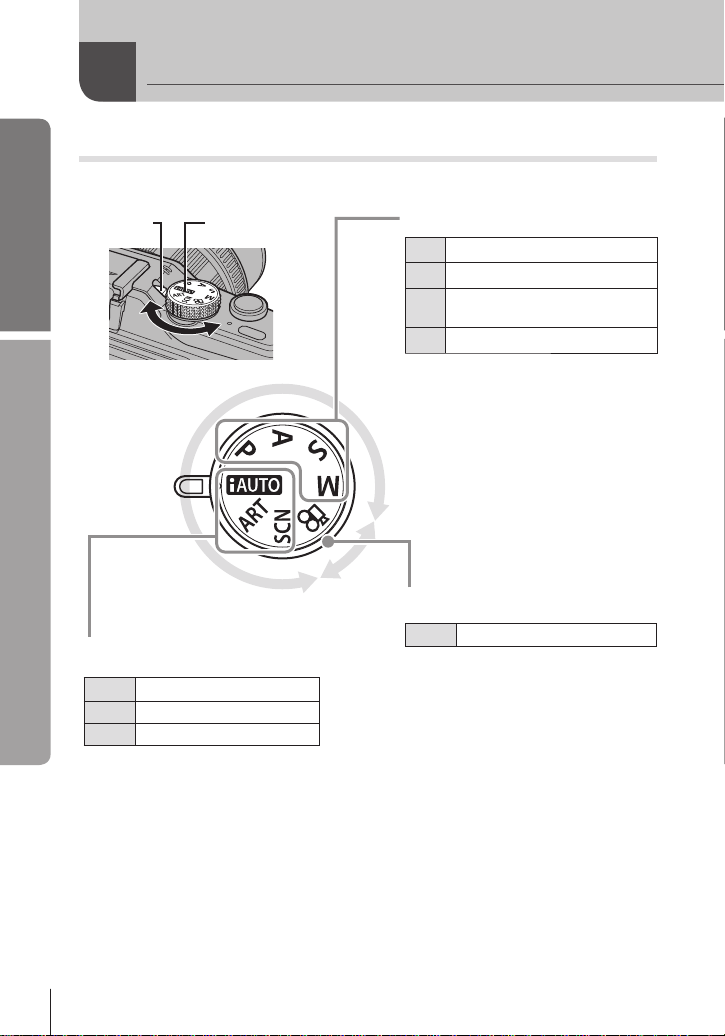
Kameran säätimet
Perusopas
Toimintatilan valitsin
Valitse kuvaustila toimintatilan valitsimella. Kuvaustilan valitsemisen jälkeen käytä
laukaisinta kuvien ottamiseen ja R-painiketta videokuvaukseen.
Tilan kuvakeIlmaisin
Osien ja toimintojen nimet
Valokuva-alue
Videokuva-alue
■ Helpot kuvaustilat
■ Vaativammat kuvaustilat
Ohjelmakuvaus (s. 48)
P
aukonsäädöllä (s. 49)
Kuvaus
A
suljinajan säädöllä
Kuvaus
S
(s. 50)
Manuaalinen
M
Voit säätää aukkoarvon ja
•
suljinajan vaativampaa kuvaamista
ja suurempaa luomisvapautta
varten.
V
aativammissa kuvaustiloissa
•
tehdyt asetukset pysyvät
muistissa, vaikka kamera
kytketään pois päältä.
■ Videokuvatila
Videokuva (s. 58)
n
kuvaus (s. 51)
10
FI
iAUTO (s. 18)
A
ART
aidesuodatin (s. 16)
T
SCN
Kuvaustilanne
(s. 17)
•
asetukset automaattisesti kohteen mukaan.
•
Valitse ARTluovan tarkoitusperäsi mukaan. Kamera
optimoi asetukset automaattisesti.
Muutetut toimintoasetukset palautuvat
•
tehdasasetusten mukaisiksi kun toimintatilan
valitsinta pyöritetään tai virta katkaistaan
helpoissa kuvaustiloissa.
on valittuna, kamera optimoi
tai SCN-asetus kohteen tai
Jos A
% Vihjeitä
Kameran asetusten palauttaminen: g “Oletusasetusten tai mukautettujen
•
asetusten palauttaminen“ (s. 33)
Page 11
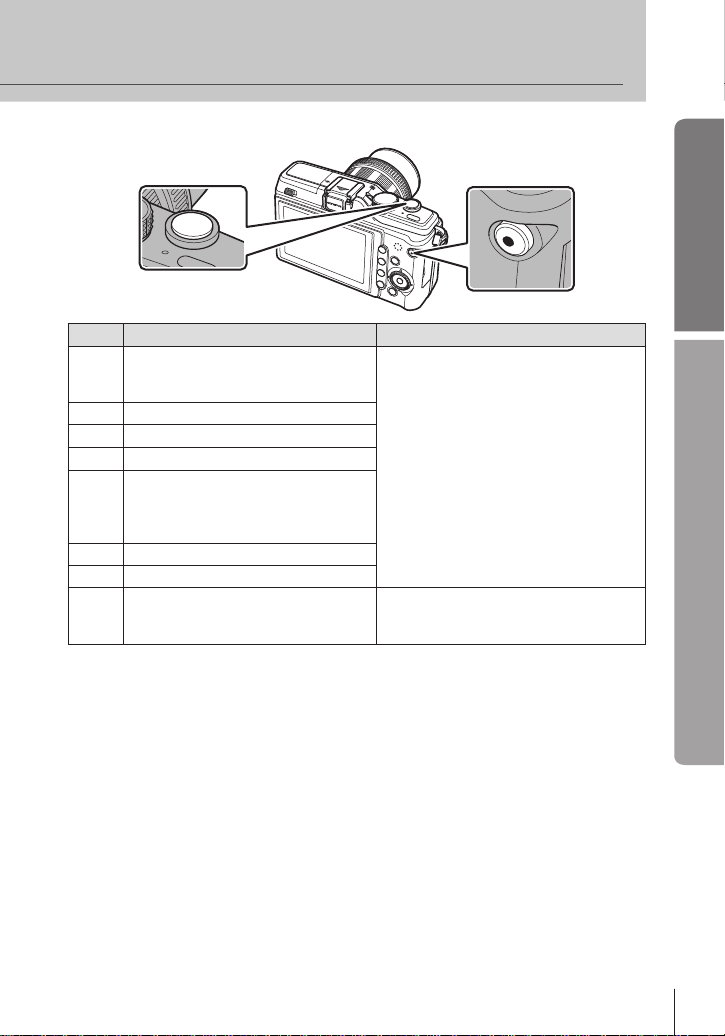
Laukaisin R-painike
Tila Valokuvat: laukaisin Elokuvat: R-painike
Aukko
ja suljinaika säädetään
automaattisesti parhaita tuloksia
P
varten.
säädät aukon.
Sinä
A
säädät suljinajan.
Sinä
S
Kamera
säädät aukon ja suljinajan.
Sinä
M
Täysautomaattinen
kamera optimoi asetukset
A
automaattisesti vallitsevaa
tilannetta varten.
V
alitse taidesuodin.
ART
alitse tilanne.
V
SCN
V
alokuvat tallennetaan käyttäen
kohdassa [
n
asetuksia.
tila, jossa
MODE] valittuja
n
säätää asetuksia
automaattisesti ja tallentaa elokuvan.
Kuvaa
videoita käyttäen taidesuodinta
tai aukko- ja suljinaikatehosteita.
■ Valokuvien ottaminen liikkuvaa kuvaa tallennettaessa
•
Jos haluat ottaa valokuvan videokuvauksen aikana, paina laukaisinta. Lopeta
tallennus painamalla R-painiketta.
valokuvaa edeltävä videomateriaali, itse valokuva ja valokuvaa seuraava
videomateriaali.
Videokuvauksen aikana voidaan ottaa vain yksi valokuva kerrallaan. Itselaukaisinta
•
ja salamaa ei voida käyttää.
Muistikorttiin tallennetaan kolme tiedostoa:
# Huomio
Kuvakoko ja valokuvien laatu eivät riipu videokuvan koosta.
•
Videotilassa käytettävä automaattitarkennus ja mittaus voivat poiketa valokuvien
•
ottamiseen käytetyistä.
R-painiketta
•
laukaisin painettu puoliväliin/BULB/sarjakuvaus/PANORAMA/päällekkäisvalotus
jne. (myös stillkuvien ottaminen päättyy).
ei voi käyttää videoiden tallennukseen seuraavissa tilanteissa:
Perusopas
Osien ja toimintojen nimet
11
FI
Page 12
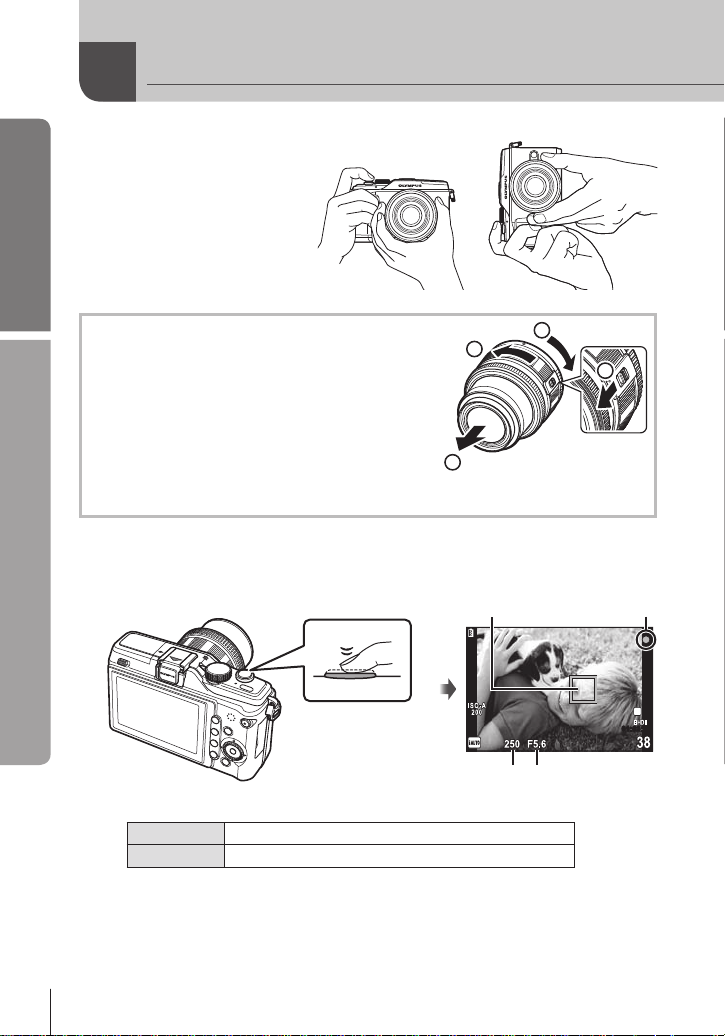
Perusopas
4
1
2
3
L
N
01:02:0301:02:03
1
Rajaa kuva.
Pidä sormet ja
•
kantohihna poissa
objektiivin edestä.
UNLOCK-kytkimellä varustettujen
Peruskäyttö
objektiivien käyttö
Sisäänvedettäviä objektiiveja, joissa on
UNLOCK-kytkin, ei voi käyttää, kun ne on
vedetty sisään.
Käännä zoomausrengasta nuolen suuntaan (
objektiivin vetämiseksi ulos (2).
Laita säilytysasentoon kääntämällä
zoomausrengasta nuolen suuntaan (4)
kun painat UNLOCK-kytkintä (3).
2
Säädä tarkennus.
Paina laukaisin kevyesti ensimmäiseen
•
asentoon (paina laukaisin puoliväliin).
Kuvien ottaminen/videoiden kuvaaminen
Vaakaote Pystyote
)
1
samalla,
AF-tarkennuspiste
AF-merkkivalo
Paina laukaisin
puoliväliin.
Suljinaika Aukkoarvo
•
AF-merkkivalo (( tai n) syttyy ja tarkennus lukitaan.
(
n
Katso lisätietoja www-sivustostamme.*
•
12
FI
Kameran automaattisesti säätämä suljinaika ja aukkoarvo ovat näkyvissä
näyttöruudussa.
Nopeaa Imager AF*
Objektiivit, joissa on muita Four Thirds
-toimintoa tukevat objektiivit
-kiinnityksiä
Page 13
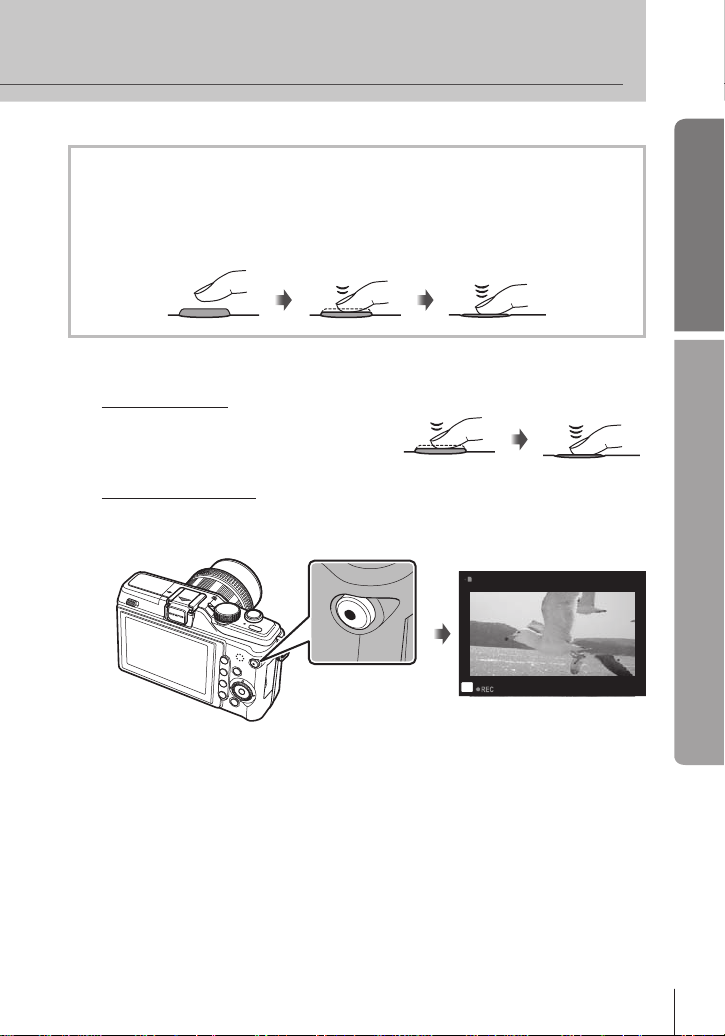
Laukaisimen painaminen puoliväliin ja kokonaan pohjaan
n
2:18
Laukaisimella on kaksi asentoa. Laukaisimen painamista kevyesti ensimmäiseen
asentoon ja pitämistä siinä kutsutaan laukaisimen painamiseksi puoliväliin.
Laukaisimen painamista kokonaan pohjaan kutsutaan laukaisimen painimiseksi
pohjaan.
Paina puoliväliin
Paina loppuun
asti
Perusopas
3
Vapauta laukaisin.
Kuvien ottaminen
Paina laukaisin kokonaan pohjaan
(täysin).
Laukaisinääni
Videokuvan tallennus
Aloita tallennus vapauttamalla laukaisin ja painamalla R-painiketta.
Lopeta
tallennus painamalla R-painiketta
kuuluu ja kuva otetaan.•
R-painike
Paina puoliväliin
uudelleen.
Paina loppuun asti
% Vihjeitä
Mikäli minuuttiin ei käytetä mitään toimintoja, kamera siirtyy virransäästötilaan
•
(valmiustilaan), jolloin näyttö sammuu ja kaikki toiminnot peruutetaan. Kamera
aktivoituu jälleen, kun painat mitä tahansa painiketta (laukaisinta,
jne.). [SLEEP]: g
“Käyttäjäkohtainen valikko“ (s. 78)
q-painiketta
# Huomio
Kirkkaat valonlähteet näyttävät mustilta näyttöruutuun rajattuina, mutta ne
•
tallentuvat normaalisti lopulliseen kuvaan.
Jos kameraa käytetään pitkään, kuvantallentimen lämpötila nousee, ja korkeilla
•
ISO-asetuksilla otetuissa kuvissa voi näkyä kohinaa ja värillistä sumua. Valitse
alhaisempi ISO-herkkyys tai sammuta kamera hetkeksi.
Peruskäyttö
13
FI
Page 14
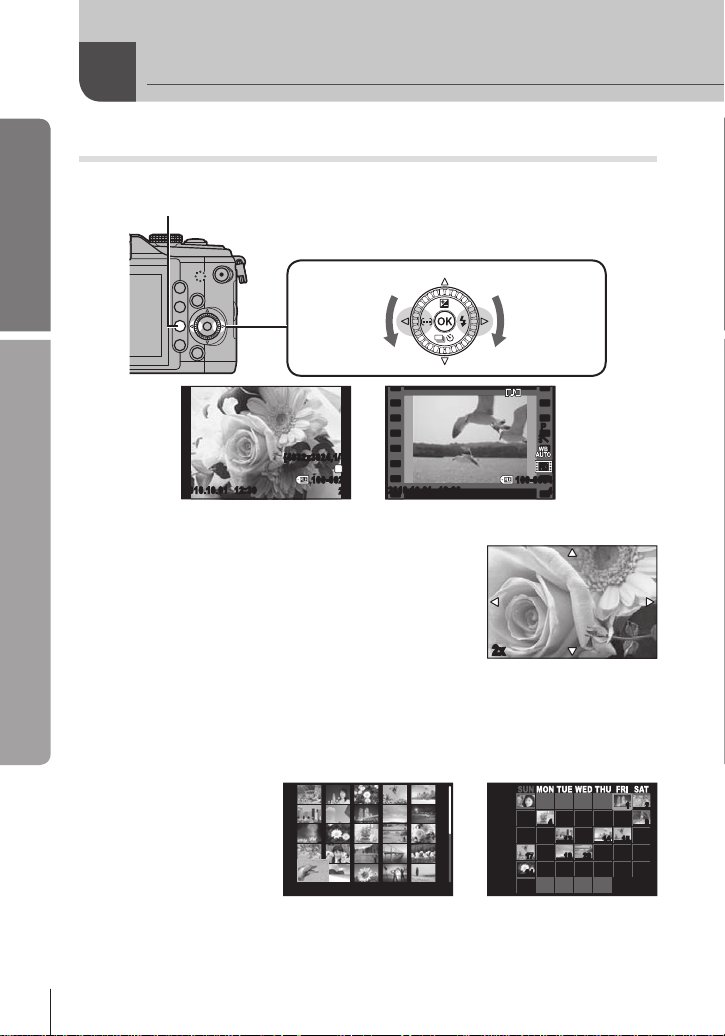
2010.10.01 12:30
[4032x3024,1/8]
100-0020
20
L
N
100-0004
4
HDHD
PP
2010.10.01 12:30
j
2x2x
2010.10.01 12:30
21
1 2
3 4 5 6 7 8 9
10 11 12 13 14 15 16
17 18 19 20 21 22 23
24 25 26 27 28 29 30
31
26 27 28 29 30 1 2
3 4 5 6 7 8 9
10 11 12 13 14 15 16
17 18 19 20 21 22 23
24 25 26 27 28 29 30
31 1 2 3 4
2010
10
Kuvien katselu/poistaminen
Perusopas
Yhden kuvan katselu
Paina q-painiketta, kun haluat näyttää viimeisimmän valokuvan tai videon.
q-painike
Nuolipainikkeet/Säätöpyörä
Peruskäyttö
n Lähikuvatoisto
Kun haluat lähentää yhden kuvan katselussa näkyvään
•
kuvaan, paina U-painiketta.
suurentaa enintään kokoon 14 ×. Palaa yhden kuvan
katseluun painamalla
n Kuvahakemisto/Kalenterinäyttö
Kun haluat katsella useita kuvia, paina G-painiketta. Kun haluat katsella kalenteria,
•
paina G-painiketta
•
Paina U-painiketta,
kokoisena.
useamman kerran.
kun haluat katsella valittuna olevaa kuvaa koko ruudun
H: Näyttää
edellisen
ruudun
Stillkuva
Painiketta painamalla voit
G.
Videokuva
I: Näyttää
seuraavan
ruudun
14
FI
Kuvahakemisto
Kalenterinäyttö
Page 15
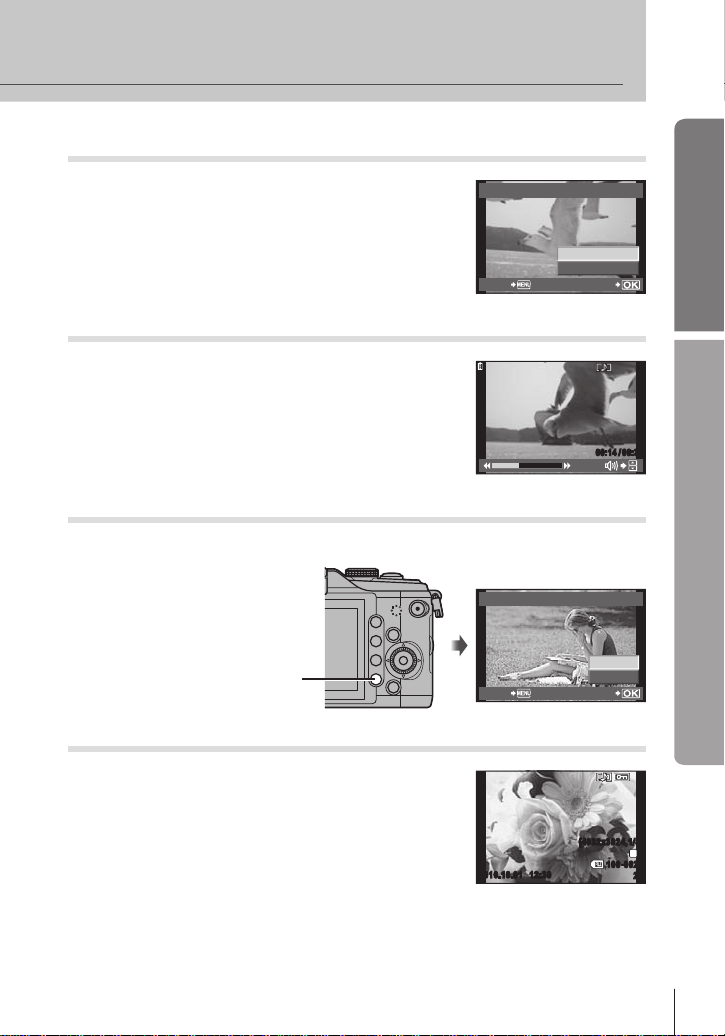
Videokuvan katselu
MOVIE
MOVIE PLAY
m
BACK SET
00:14/00:34
ERASE
YES
NO
BACK
SET
2010.10.01 12:30
[4032x3024,1/8]
100-0020
20
L
N
Valitse liikkuva kuva ja avaa katseluvalikko
painamalla Q-painiketta. Aloita katselu valitsemalla
[MOVIE PLAY] ja painamalla Q.
Voit keskeyttää videon toiston painamalla MENU.•
Äänenvoimakkuus
Äänenvoimakkuutta voidaan säätää painamalla F tai
G yhden kuvan ja liikkuvan kuvan katselun aikana.
Kuvien poistaminen
Hae näyttöön kuva, jonka haluat poistaa, ja paina D. Valitse [YES] ja paina Q.
D-painike
Perusopas
Peruskäyttö
Kuvien suojaaminen
Suojaa kuvat vahingossa poistamiselta. Avaa
suojattava kuva ja paina 0-painiketta, jolloin 9
(suojaus) -kuvake ilmestyy kuvan päälle. Voit poistaa
suojauksen painamalla 0-painiketta uudelleen.
# Huomio
Kortin alustaminen poistaa muistista kaikki kuvat
•
myös siinä tapauksessa, että ne on suojattu.
15
FI
Page 16
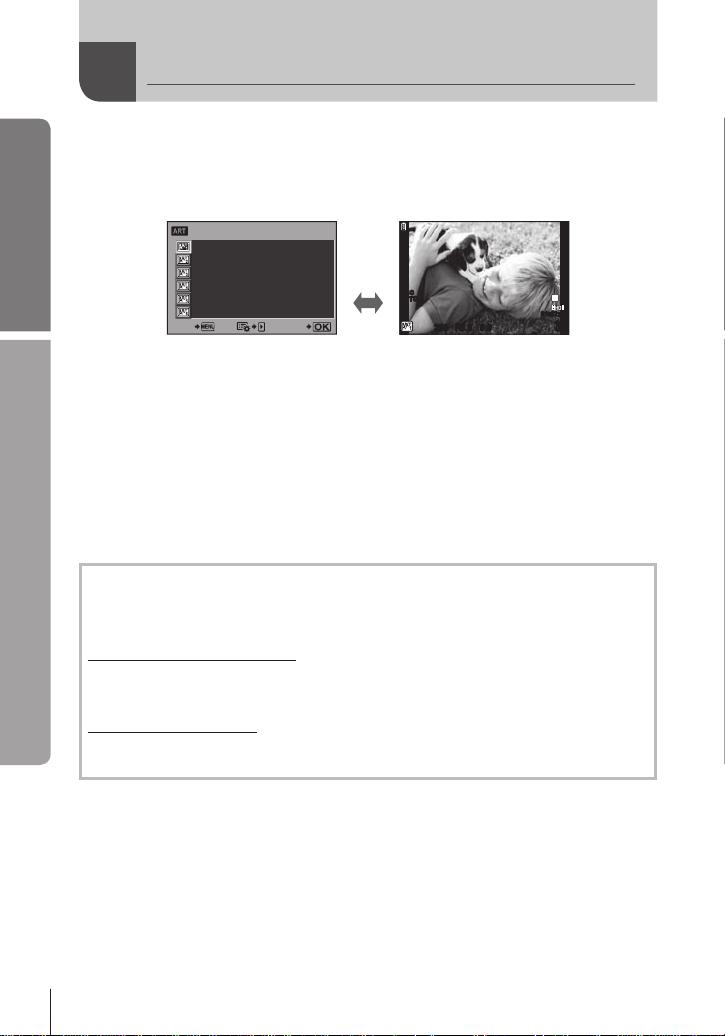
Perusopas
250250 F5.6
ISO
AUT O
3838
L
N
01:02:0301:02:03
0.00.0
SET
POP ART
1
EXIT
1
Kierrä toimintatilan valitsin kohtaan ART.
Taidesuodinvalikko tulee näkyviin.
•
Valitse suodin painamalla FG.
Tuo objektiivin näkymä näyttöruutuun painamalla Q tai painamalla laukaisin
Peruskäyttö
•
puoliväliin. Palaa taidesuodinvalikkoon painamalla Q.
n Taidesuodintyypit
POP ART
j
SOFT
k
GRAINY
l
2
Kuvaa.
Jos haluat valita toisen asetuksen, avaa taidesuodatinvalikko painamalla Q.
•
Taidetehosteet
Taidetehosteita voi muokata ja tehosteita voi lisätä. Painettaessa I
taidesuodatinvalikkoon avautuu lisää vaihtoehtoja.
Suodattimien muokkaaminen
aihtoehto I on alkuperäinen suodatin, kun taas vaihtoehdot II ja On lisäävät
V
alkuperäistä suodatinta muuttavia tehosteita.
Tehosteiden lisääminen
Pehmeä
valitun suodattimen mukaan).
Taidesuodattimien käyttö
Q
PIN HOLE
FOCUS
FILM
tarkennus, neulanreikä, kehykset (käytettävissä olevat tehosteet vaihtelevat
m
DIORAMA
n
DRAMATIC TONE
o
16
FI
# Huomio
Jos kuvan laaduksi on valittu [
•
[Y
N+RAW
Joidenkin kohteiden tapauksessa värisävysiirtymät voivat olla epätasaisia,
•
tehoste voi olla vähemmän huomattava tai kuva voi muuttua “rakeisemmaksi“.
Jotkin tehosteet eivät ehkä näy live-näkymässä tai liikkuvan kuvan tallennuksen
•
aikana.
]. Taidesuodatinta sovelletaan vain JPEG-kopioon.
RAW
], kuvan laaduksi määritetään automaattisesti
Page 17
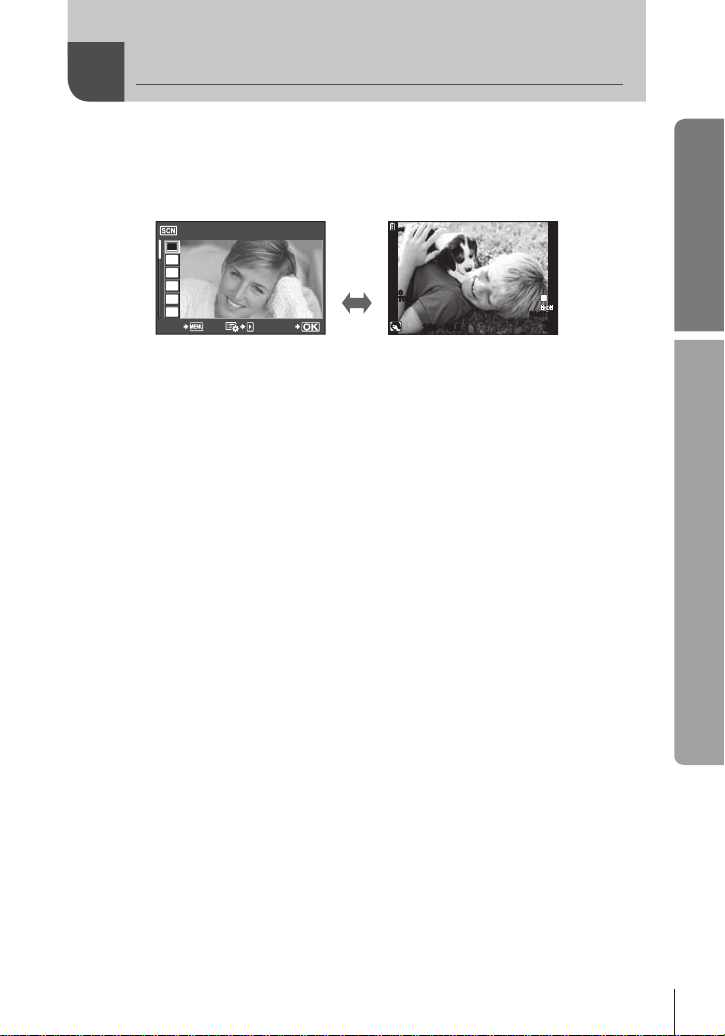
250250 F5.6
ISO
AUT O
3838
L
N
01:02:0301:02:03
B
e
F
D
C
G
PORTRAIT
1
SET
EXIT
Kuvaus käyttäen
tilannekohtaista ohjelmaa
1
Kierrä toimintatilan valitsin kohtaan SCN.
•
Tilannevalikko tulee näkyviin.
Valitse tilanne painamalla FG.
Q
•
Tuo objektiivin näkymä näyttöruutuun painamalla Q tai painamalla laukaisin
puoliväliin. Palaa tilannevalikkoon painamalla Q.
Tilannekohtaiset ohjelmat
PORTRAIT
I
e-PORTRAIT
e
LANDSCAPE
L
LANDSCAPE+PORTRAIT
K
SPORT
J
G
U
G
H
I
q
SCENE
NIGHT
NIGHT+PORTRAIT
CHILDREN
HIGH KEY
LOW KEY
MODE
DIS
MACRO
J
NA
TURE MACRO
r
CANDLE
&
SUNSET
*
DOCUMENTS
@
PANORAMA (s. 52)
s
FIREWORKS
(
g
f f
w w
m m MACRO
& SNOW
BEACH
FISHEYE EFFECT
WIDE-ANGLE
Perusopas
Peruskäyttö
2
Kuvaa.
•
Jos haluat valita toisen asetuksen, avaa tilannevalikko painamalla Q.
# Huomio
[e-PORTRAIT]-tilassa tallennetaan kaksi kuvaa: muokkaamaton kuva ja toinen
•
kuva, jossa on käytetty [e-PORTRAIT]-tehosteita. Muokkaamaton kuva tallennetaan
kuvan laadulle valitun asetuksen mukaisesti, muokattu kuva taas JPEG-muodossa
(X-laatuisena (2560 × 1920)).
FISHEYE EFFECT
[f
•
valinnaisten objektiivilisäkkeiden kanssa.
], [w
WIDE-ANGLE
] ja [m
MACRO
] on tarkoitettu käytettäviksi
17
FI
Page 18
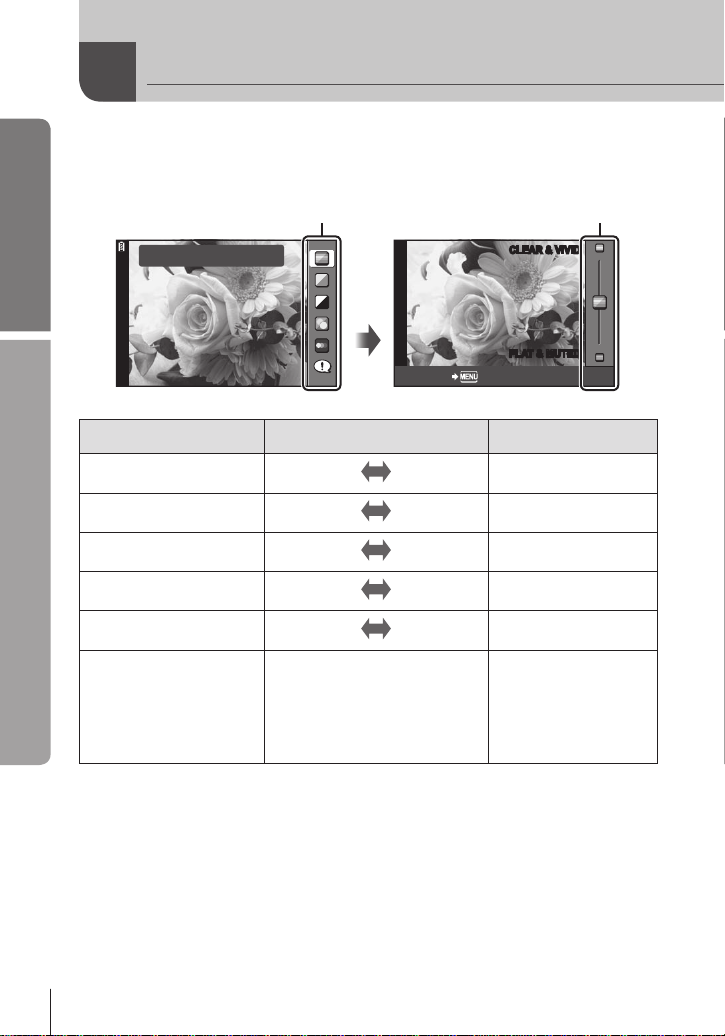
CHANGE COLOR SATURATION
CLEAR & VIVIDCLEAR & VIVID
FLAT & MUTEDFLAT & MUTED
CANCEL
Live-ohjeiden käyttäminen
Perusopas
Live-ohjeet ovat käytettävissä iAUTO (A) -tilassa. Kun iAUTO on
täysautomaattisessa tilassa, live-ohjeet helpottavat vaativien kuvaustekniikoiden
käyttöä.
Oppaan kohde
Tasopalkki/valinta
Q
Peruskäyttö
Oppaan kohde Tasopalkki/valinta Vaikuttaa
CHANGE COLOR
SATURATION*
CHANGE COLOR
IMAGE*
CHANGE
BRIGHTNESS*
BLUR BACKGROUND* BLUR
EXPRESS MOTIONS*
SHOOTING TIPS
Näyttöruudun kuvanopeus hidastuu.*
CLEAR &
VIVID
WARM
BRIGHT
BLURRED
MOTION
TIPS FOR CHILD PHOTO
•
TIPS FOR PET PHOTO
•
TIPS FOR FLOWER PHOTO
•
TIPS FOR CUISINE PHOTO
•
TIPS FOR FRAMING
•
TIPS WITH ACCESSORY
•
FLAT &
MUTED
COOL
DARK
SHARP
STOP
MOTION
Kylläisyys,
sävyjen toisto jne.
Värilämpötila, sävyjen
toisto jne.
Valotuksen korjaus,
sävyjen toisto jne.
Aukko, suora
esikatselu jne.
Suljinaika
aika), kuvanopeus jne.
kontrasti,
(1/2 s – lyhin
—
18
FI
Page 19
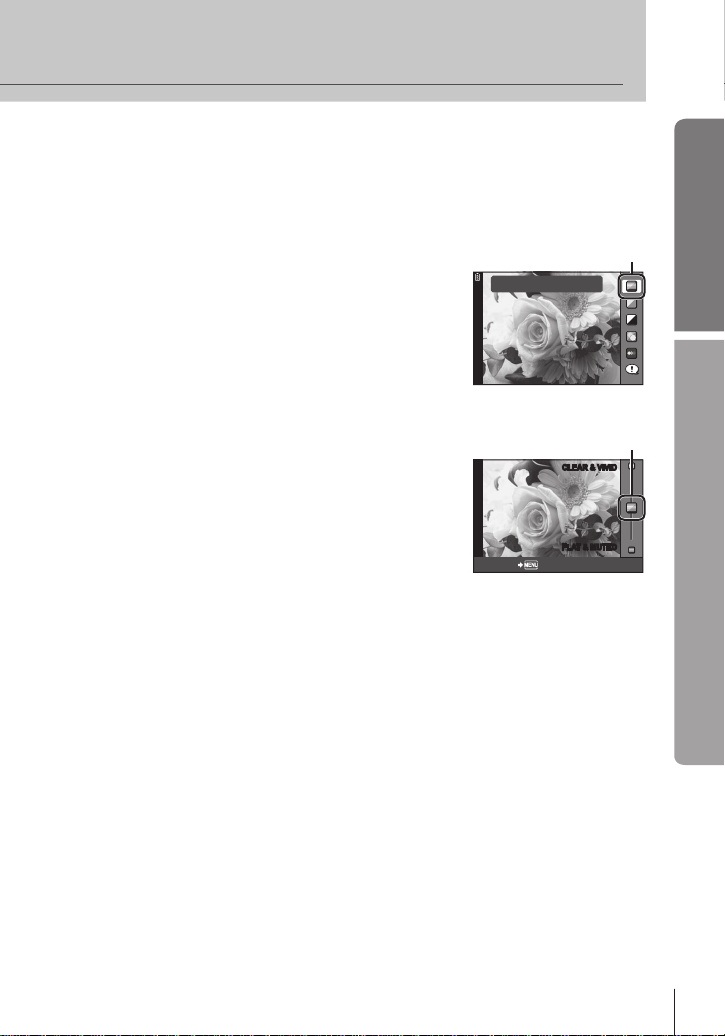
1
CHANGE COLOR SATURATION
CLEAR & VIVIDCLEAR & VIVID
FLAT & MUTEDFLAT & MUTED
CANCEL
Aseta toimintatilan valitsin asentoon A.
2
Kun olet tuonut live-ohjeen esiin painamalla Q, korosta kohde
painamalla nuolipainikkeita FG
3
Valitse taso FG-nuolipainikkeilla.
Jos [SHOOTING TIPS] on valittuna, voit avata
•
kuvauksen korostamalla kohteen ja painamalla Q.
V
alitse painamalla laukaisin puoliväliin.
•
Valitun tason vaikutus näkyy näytössä. Jos [BLUR
•
BACKGROUND] tai [EXPRESS MOTIONS] on
valittuna, näyttö palaa normaaliksi, mutta valittu
tehoste näkyy lopullisessa valokuvassa.
4
Kuvaa.
Ota kuva painamalla laukaisinta.
•
Voit poistaa live-ohjeen näytöstä painamalla MENU-painiketta.
•
ja valitse painamalla Q.
Oppaan kohde
# Huomio
Jos kuvan laaduksi on valittu [RAW], kuvan laaduksi määritetään automaattisesti
•
[YN+RAW].
Live-ohjeen
•
•
Kuvat saattavat näyttää rakeisilta eräillä live-ohjeen asetustasoilla.
•
Live-ohjeen asetustasoihin tehdyt muutokset eivät välttämättä näy näyttöruudussa.
•
Salamaa ei voi käyttää live-ohjeen kanssa.
•
Muutokset live-ohjeen vaihtoehtoihin peruuttavat aiemmat muutokset.
•
Jos valitaan live-ohjeen asetuksia, jotka ylittävät kameran valotusmittarien rajat,
seurauksena voi olla yli- tai alivalottuneita kuvia.
asetuksia ei käytetä RAW-kopioon.
Perusopas
Peruskäyttö
Tasopalkki
19
FI
Page 20
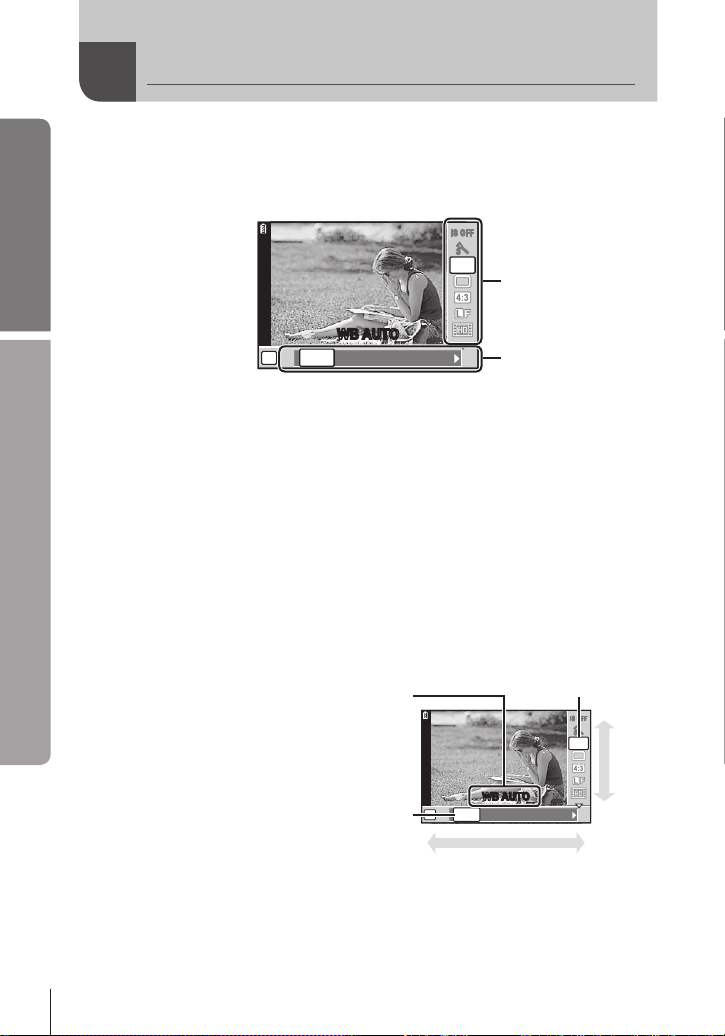
P
WB AUTO
AUTO
5 2 3 1
>
IS OF F
WBWB
AUTOAUTO
j
P
WB AUTO
AUTO
5 2 3 1
>
IS OFF
WBWB
AUTOAUTO
j
Live-ohjauksen käyttäminen
Perusopas
Live-ohjausta voidaan käyttää P-, S-, A-, M- ja n-tilojen asetusten säätämiseen.
Live-ohjauksen avulla voit katsella eri asetusten vaikutusta näyttöruudussa.
Käytettävissä on myös mukautettu asetus, jonka avulla live-ohjausta voidaan
käyttää myös muissa tiloissa (s. 78).
Toiminnot
Peruskäyttö
n Käytettävissä olevat asetukset
Kuvatila*1 ..........................................s. 42
Tilannekohtainen ohjelma
Taidesuodatintila
*3
............................................s. 58
n-tila
Valkotasapaino ................................s.
Sarjakuvaus/itselaukaisin ................s.
Kuvanvakaaja ..................................s.
Kuvasuhde
*1 Vain tilat P,
*2 Vain ART
*3 Vain n-tila.
1
Avaa live-ohjaus painamalla Q.
•
Piilota live-ohjaus painamalla Q uudelleen.
2
Valitse asetukset
nuolipainikkeilla FG,
muuta valittua asetusta
painamalla HI j
Valitut asetukset tulevat
•
automaattisesti voimaan, jos
mitään toimenpidettä ei tehdä
noin 8 sekunnin kuluessa.
# Huomio
•
Kaikki kohteet eivät ole käytettävissä kaikissa kuvaustiloissa.
% Vihjeitä
•
Tietoja live-ohjauksen näyttämisestä tai piilottamisesta. [KCONTROL SETTINGS]:
g
*2
............................s. 16
*1*2
...................................s. 45
A, S, M ja A.
ja SCN.
“Käyttäjäkohtainen valikko“ (s. 78)
*2
..............s. 17
a paina Q.
Asetukset
Tallennustila .....................................s.
Salamatila
Salaman tehon säätö
Mittaustila
40
AF-tila ..............................................s.
46
Kasvojen tunnistus
47
Liikkuvan kuvan äänen tallennus.....s.
*1*2
....................................s. 56
*1*2
....................................s. 39
*1*2
ISO-herkkyys ...................................s.
Näyttää
valitun
toiminnon
nimen
Kohdistin
Nuolipainikkeet
44
*1*2
...................s. 57
34
......................s. 37
59
45
Kohdistin
Nuolipainikkeet
20
FI
Page 21
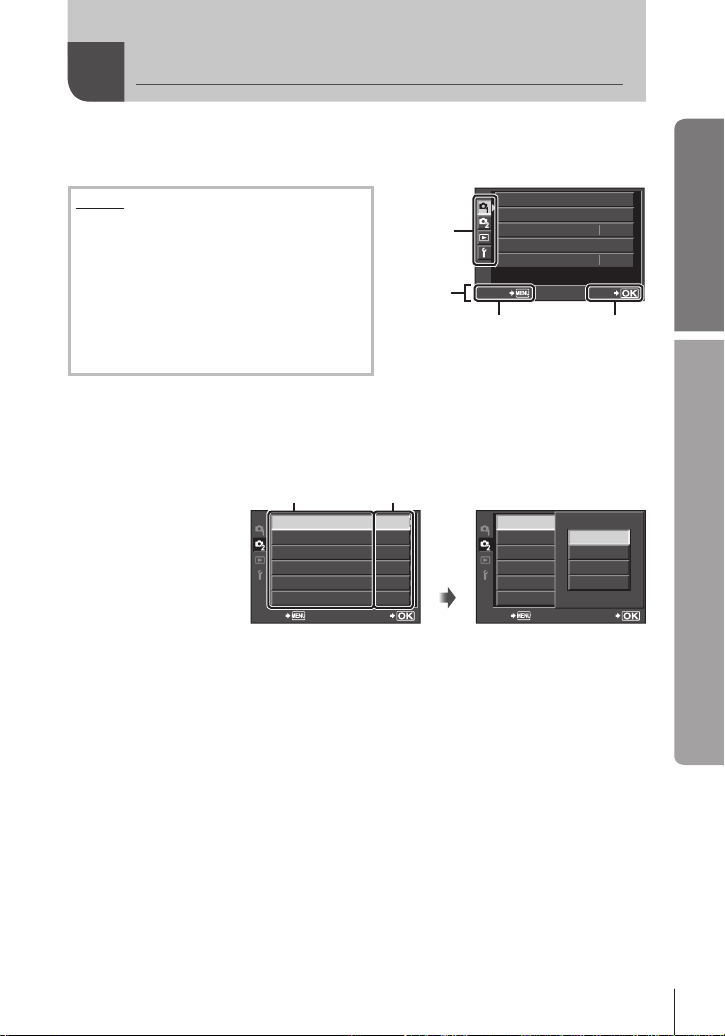
CARD SETUP
RESET/MYSET
PICTURE MODE
K
IMAGE ASPECT
j
4:3
BACK
SET
j/Y
IMAGE STABILIZER
BRACKETING
MULTIPLE EXPOSURE
w
#
RC MODE
OFF
o
OFF
0.0
OFF
BACK
SET
j/Y
OFF
o
OFF
0.0
OFF
IMAGE STABILIZER
BRACKETING
MULTIPLE EXPOSURE
w
#
RC MODE
BACK
SET
j/Y
W
j
Y
o
Valikoiden käyttäminen
1
Avaa valikot painamalla MENU-painiketta.
Valikot
Alustavat ja perustason
W
kuvausvaihtoehdot
Edistyneet
X
Katselu-
q
Käyttäjäkohtainen
c
Lisälaiteporttivalikko*
#
Kameran asetukset (esim. päivämäärä
d
kuvausvaihtoehdot
ja retusointivaihtoehdot
valikko*
ja kieli)
Ei näy oletusasetuksia käytettäessä.*
2
Valitse välilehti painamalla FG ja paina sitten Q.
3
Valitse kohde painamalla FG ja avaa valitun kohteen vaihtoehdot
Välilehti
Toimintaohje
Palaa yksi näyttö
taaksepäin painamalla
MENU-painiketta
Vahvista asetus
painamalla
Q-painiketta
painamalla Q.
Vallitseva asetus tulee näyttöönToiminto
Q
Perusopas
Peruskäyttö
4
$ Huomaa
•
% Vihjeitä
•
•
Korosta vaihtoehto painamalla FG ja valitse se painamalla Q.
Paina MENU-painiketta toistuvasti poistuaksesi valikosta.
•
Tietoja valikosta säädettävistä toiminnoista on kohdassa “Valikkohakemisto“ (s. 110).
Kameran asetuksia voidaan mukauttaa kuvaustyylisi mukaan: Käyttäjäkohtaisissa
valikoissa voit muokata kameran asetuksia omien tavoitteidesi tai mieltymystesi
mukaan. Käyttäjäkohtaiset valikot eivät oletusarvoisesti näy, vaan ne on avattava
ennen jatkamista.
Lisälaiteporttilaitteiden käyttö: EVF- ja OLYMPUS PENPAL -lisävarusteiden
asetukset voidaan määrittää lisälaiteporttivalikossa. Tämä valikko ei oletusarvoisesti
näy, vaan se on avattava ennen jatkamista. g
asetukset“ (s. 90)
g “Käyttäjäkohtainen valikko“ (s. 78)
“Lisälaiteporttivalikon
21
FI
Page 22
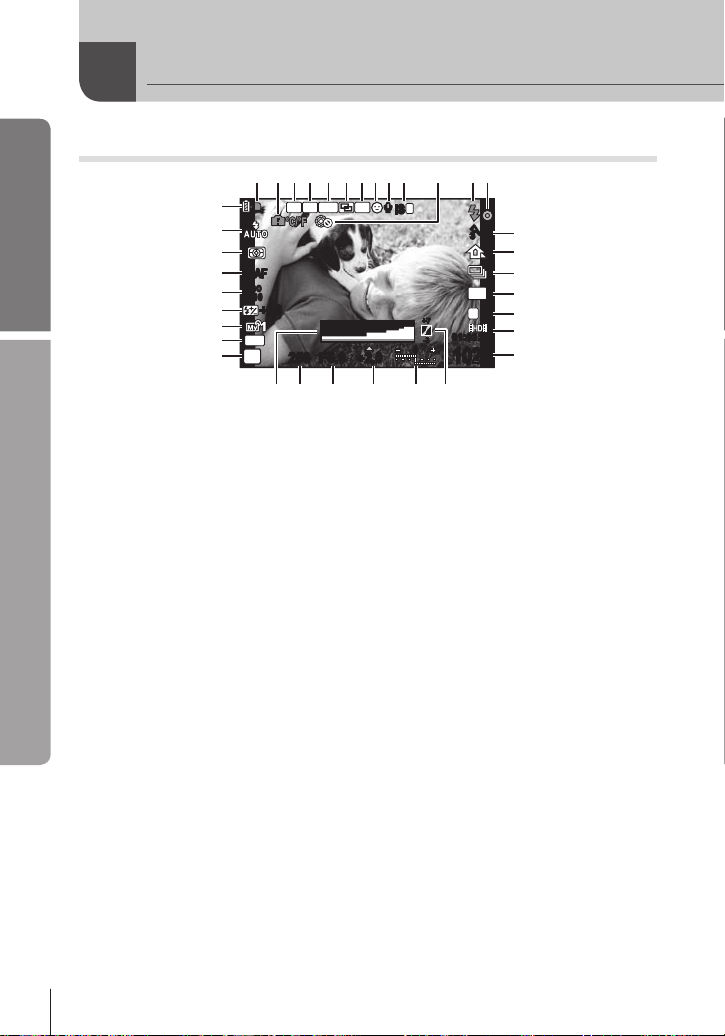
250250 F5.6
IS O
40 0
L
N
2
ISIS
4:3
S-AFS-AF
AEL
BKT HPFP
+
2.0+2.0
+
2.0+2.0
10231023
P
+7+7
01:02:0301:02:03
-3-3
j
RR
00
0
RC
w
x
y
v
u
t
s
r
q
1
e
f
g
h
i
j
d
32 54 6 78 09
o n m lp
akbc
Näyttöruudussa näytettävät tiedot
Perusopas
Kuvaaminen
Näyttöruudussa näytettävät tiedot
1 Kortin kirjoituksen ilmaisin ............s. 4
2
Sisäisen lämpötilan varoitus
m ......................................s.
3
Super FP -salama s ..............s. 107
4
RC-tila ......................................... s. 89
5
Automaattinen haarukointi t ..s. 54
6 Päällekkäisvalotus
7
Kotisijainti p .......................s. 35, 79
8
Kasvojen tunnistus g .......... s. 37, 81
9
Liikkuvan kuvan äänen
i ................s. 53
tallennus .....................................s.
0
Kuvanvakaaja vws .........s. 47
a dLOCK ....................................s.
b Salama .......................................s.
(vilkkuu: lataus käynnissä,
palaa:
lataus suoritettu)
c AF-merkkivalo ............................s.
d Taidesuodatin .............................s.
Tilannekohtainen ohjelma ..........s. 17
Kuvatila ......................................s.
e Valkotasapaino ...........................s.
f Sarjakuvaus/itselaukaisin ...........s.
22
g Kuvasuhde .................................s.
h
Tallennustila (stillkuvat) ..............s. 44
i T
allennustila (liikkuva kuva)/
Käytettävissä oleva kuvausaika ....s. 44
Voit vaihtaa näyttöruudun näyttöä INFO-painikkeella.
“Informaationäytön muuttaminen“ (s. 30)
g
FI
j
Muistiin mahtuva kuvamäärä ...s. 109
k
94
Värisävyn hallinta .................s. 32, 38
l
Yläosa: Salaman tehon
säätö .............................s.
Alaosa: Valotuksen korjauksen
ilmaisin..........................s.
m
Valotuksen korjausarvo ..............s. 38
n Aukkoarvo ............................s.
o Suljinaika ..............................s.
p Histogrammi .........................s.
q Kuvaustila.......................s.
59
r
AE-lukitus u ...........................s. 39
s MYSET .......................................s.
80
t
56
Salaman tehon säätö .................s. 57
u ISO-herkkyys..............................s.
v AF-tila .........................................s.
12
w Mittaustila ...................................s.
16
x Salamatila ..................................s.
y
42
40
46
45
Akun teho
Palaa (vihreä) (käyttövalmis)
;
Palaa (vihreä) (pariston teho
:
on heikko)
Vilkkuu (punainen) (ladattava)
]
57
38
48–51
48–51
30, 31
10, 48–51
33
45
34
39
56
Page 23
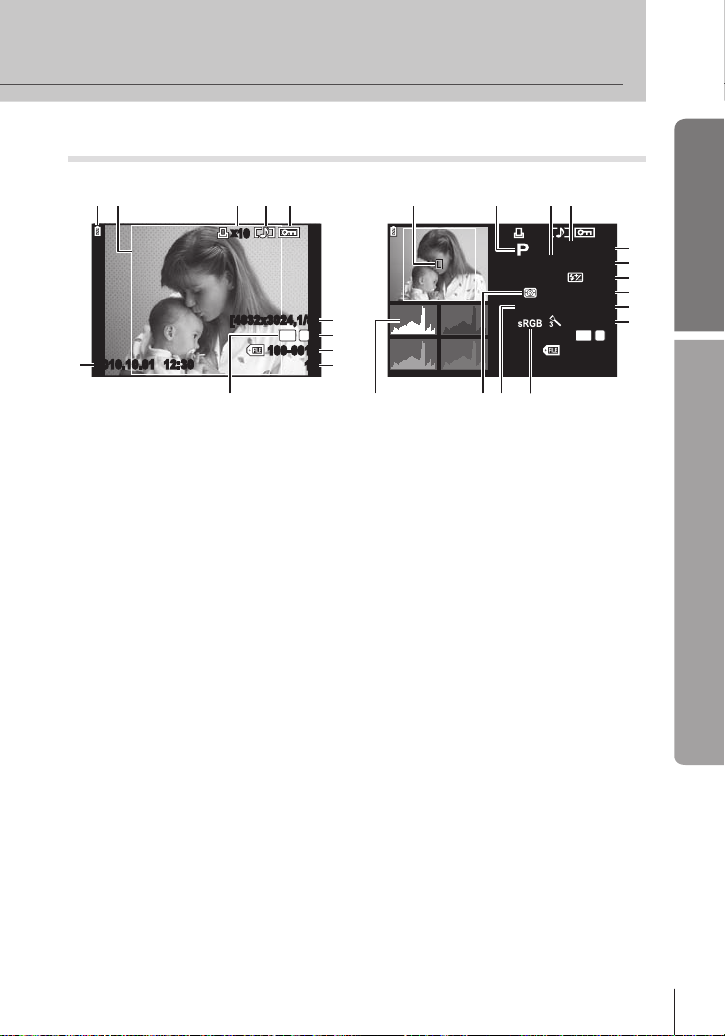
Katselu
2010.10.01 12:30
x10x
10
[4032x3024,1/8]
100-0015
15
L
N
4:3
a
6
7
8
9
3
1 4 5
0
2
x10x
10
100-0015
15
L
N
F5.6
100
±
0.0
ISO
250
NATURAL
+
2.0 45
mm
WBAUTO
G±0A±0
4:3
i
f
g
h
j
k
e
d
n m lo
b c
Yksinkertaistettu näyttö
Perusopas
Yleisnäyttö
Näyttöruudussa näytettävät tiedot
1 Akun teho
2
Kuvasuhteen rajaus ...................s. 45
3
Tulostusvaraus
Tulosteiden määrä .....................s. 73
Äänen tallennus .........................s. 65
4
5 Suojaus ......................................s.
6
Pikselimäärä, pakkaussuhde .....s. 44
7 Tallennustila ...............................s.
8
Tiedoston numero ......................s. 73
9
Kuvan numero ............................s. 73
0 Kuvasuhde ...........................s.
a
Päivämäärä ja kellonaika .............s. 7
b AF-tarkennuspiste ......................s.
c Kuvaustila.......................s.
Voit vaihtaa näyttöruudun näyttöä INFO-painikkeella.
ietojen näyttäminen katselun aikana“ (s. 31)
g “T
45, 63
10, 48–51
Valotuksen korjaus .....................s. 38
d
e Suljinaika ..............................s.
f Aukkoarvo ............................s.
g Polttoväli.....................................s.
(Polttoväli esitetään 1
15
44
yksikköinä.)
h
Salaman tehon säätö .................s. 57
i ISO-herkkyys..............................s.
j
Valkotasapainon korjaus ............s. 41
k Kuvatila ......................................s.
l Väriavaruus ................................s.
m Valkotasapaino ...........................s.
n Mittaustila ...................................s.
35
o Histogrammi ...............................s.
mm:n
48–51
48–51
98
45
42
82
40
39
31
23
FI
Page 24
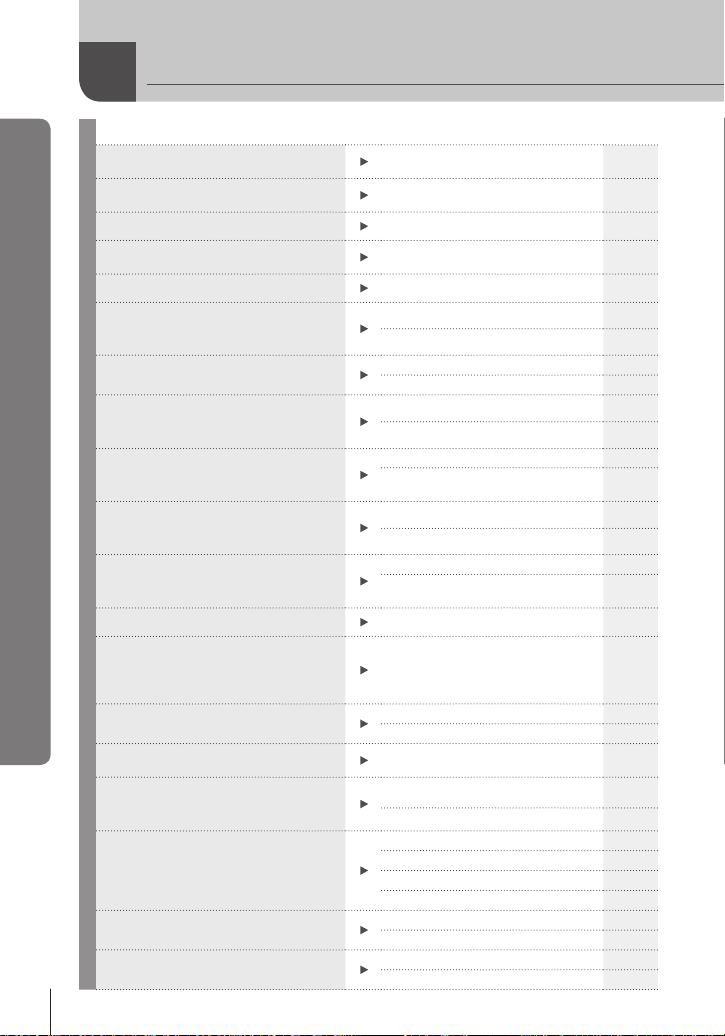
Tehtävien pikahakemisto
Tehtävien pikahakemisto
24
Kuvaaminen
Kuvaaminen automaattisia
asetuksia käyttäen
Helppo valokuvaus
erikoistehosteiden kanssa
Kuvasuhteen valinta
Asetusten nopea mukauttaminen
kuvaustilanteeseen
Ammattitasoisia valokuvia helposti
Kuvien ottaminen siten, että
valkoiset ovat valkoisia ja mustat
ovat mustia
T
austaltaan epätarkkojen kuvien
ottaminen
liikkeen pysäyttävien
Kohteen
tai liikkeen vaikutelman luovien
kuvien ottaminen
Oikeanväristen
Kuvien
mukaan/Mustavalkoisten kuvien
ottaminen
arkennus/tarkennus yhdelle
T
alueelle
K
un kamera ei tarkenna kohteeseen
Tarkentaminen kuvassa olevaan
pieneen pisteeseen/tarkennuksen
vahvistaminen ennen kuvan
ottamista
alokuvien uudelleensommittelu
V
tarkennuksen jälkeen
Äänimerkkikaiuttimen
käytöstä
Salaman
valokuvien ottaminen ilman
salamaa
Kameran
vähentäminen
Kohteen
Ilotulituksen
FI
kuvien ottaminen
käsitteleminen kohteen
poistaminen käytöstä/
tärähdyksen
kuvaaminen vastavalossa
kuvaaminen
poistaminen
g
iAUTO (A)
Taidesuodatin (ART) 16
Kuvasuhde 45
Kuvaustilanne (SCN) 17
Live-ohje 18
Valotuksen korjaus 38
HIGH KEY/LOW KEY 43
Live-ohje 18
Kuvaus aukonsäädöllä 49
Live-ohje 18
Kuvaus suljinajan säädöllä 50
Valkotasapaino 40
Yhden kosketuksen
valkotasapaino
PICTURE MODE (kuvan tila) 42
Taidesuodatin (ART) 16
AF-tarkennuspiste 35
Zoomauskehyksen AF/
zoomauksen AF
Tarkennuslukitus 35
Zoomauskehyksen AF/
zoomauksen AF
Tarkennuslukitus 35
C-AF+TR (AF Tracking) 34
8 (Äänimerkki)
Salama 56
ISO/DIS MODE 45/17
IMAGE STABILIZER 47
ANTI-SHOCK 82
Itselaukaisin 46
Lankalaukaisin 100
Salamakuvaus 56
GRADATION (PICTURE MODE) 43
Kuvaus bulb-tilassa 51
Kuvaustilanne (SCN) 17
10, 11
41
36
36
81
Page 25

Kuvan kohinan (täplien)
vähentäminen
Kuvien ottaminen siten, että
valkoiset aiheet eivät ole liian
kirkkaita tai mustat aiheet eivät
ole liian tummia
LCD-näyttöruudun optimointi/
näyttöruudun
säätäminen
alitun tehosteen tarkistaminen
V
ennen kuvausta
Kuvien
kameran taso
Kuvaaminen
sommittelua käyttäen
Lähentäminen
tarkennuksen tarkistamista varten
Omakuvat
Sarjakuvaus
Akun käyttöiän pidentäminen
Otettavien kuvien lukumäärän
lisääminen
värisävyjen
ottaminen tarkistamalla
tarkoituksellista
valokuviin
Katselu/retusointi
Kuvien katseleminen TV:ssä Katselu TV:ssä 66
Taustamusiikkia sisältävien
diaesitysten katseleminen
Tummien alueiden kirkastaminen
Punasilmäisyyden korjaaminen
Vaivatonta tulostusta
Kaupalliset tulosteet
Vaivatonta valokuvien jakamista
NOISE REDUCT. 82
GRADATION (PICTURE MODE) 43
Histogrammi/
V
alotuksen korjaus
Värisävyn
Näyttöruudun kirkkauden säätö 77
LIVE VIEW BOOST 81
Moninäyttö 30, 38
Esikatselutoiminto 49
TEST
DISPLAYED GRID (G/INFO
SETTINGS)
DISPLAYED GRID (G/INFO
SETTINGS)
AUTOq (REC VIEW)
mode2 (q CLOSE UP MODE)
Itselaukaisin 46
Sarjakuvaus 46
SLEEP 81
Tallennustila 44
hallinta 32
PICTURE 86
31/38
80
80
77
61
g
Diaesitys 62
SHADOW ADJ (JPEG EDIT) 63
REDEYE FIX (JPEG EDIT) 63
Suoratulostus 74
Tulostusvarauksen luominen 73
OLYMPUS PENPAL 68
Tehtävien pikahakemisto
Kameran asetukset
Tehdasasetusten palauttaminen RESET 33
Asetusten tallentaminen
Valikkonäytön kielen vaihtaminen
MYSET 33
W
g
77
25
FI
Page 26
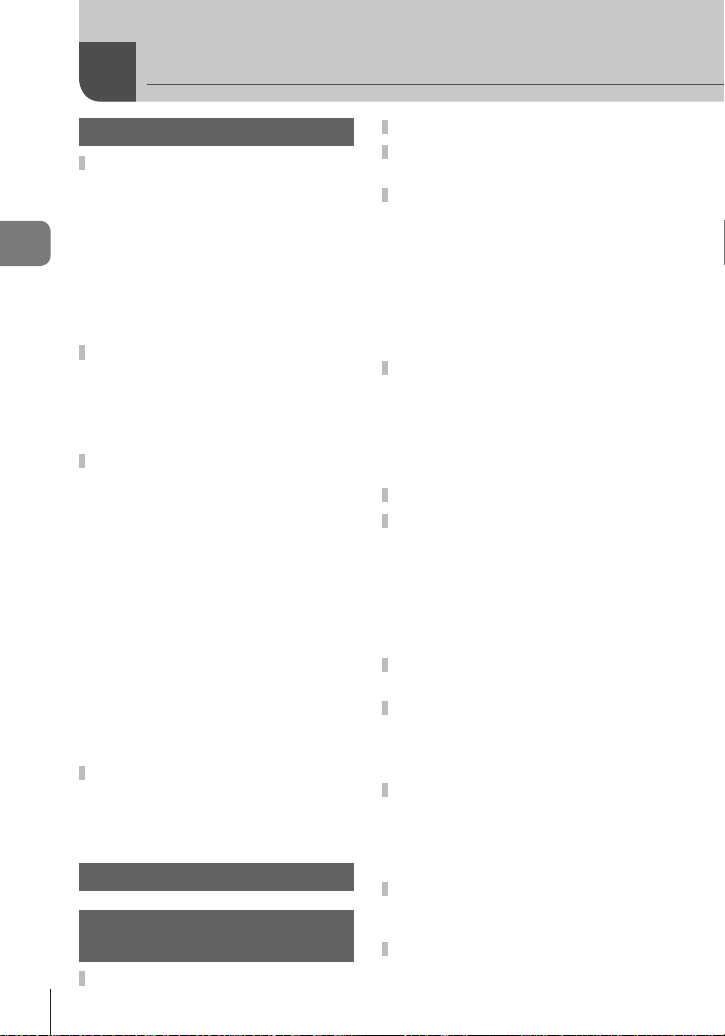
Sisällysluettelo
Perusopas 3
Kuvaamiseen valmistautuminen ....3
Akun lataaminen
asentaminen ........................
ja
Korttien
poistaminen .............................4
Sisällysluettelo
Objektiivin
irta päälle ..................................6
V
Päivämäärän
asetus ......................................7
Osien ja toimintojen nimet ..........8
Osien
Kameran säätimet ....................10
Peruskäyttö .................................12
Kuvien ottaminen/videoiden
kuvaaminen ...........................12
Kuvien
Taidesuodattimien käyttö ..........16
Kuvaus käyttäen tilannekohtaista
ohjelmaa ................................17
Live-ohjeiden
Live-ohjauksen
alikoiden käyttäminen .............21
V
Näyttöruudussa näytettävät
tiedot ............................................22
Kuvaaminen..............................22
Katselu......................................23
Tehtävien pikahakemisto 24
Perusvalokuvaus/usein
käytetyt vaihtoehdot
26
Informaationäytön vaihtaminen ...30
FI
asentaminen ja
kiinnitys kameraan ....5
ja kellonajan
nimet ................................8
Kamera 8
Toimintatilan valitsin 10
katselu/poistaminen ......14
Yhden kuvan katselu 14
Videokuvan katselu 15
Äänenvoimakkuus 15
Kuvien
poistaminen 15
Kuvien
suojaaminen 15
käyttäminen ........18
käyttäminen .....20
30
Kuvaussäätimien valitseminen ...30
Tietojen näyttäminen
katselun aikana ...........................
Muut INFO-painikkeen
3
toiminnot .....................................32
Yhden kosketuksen
valkotasapaino ......................32
Värilämpötila .............................32
Toistozoomaus..........................32
Värisävyn
Polttoväli ...................................32
Oletusasetusten tai mukautettujen
asetusten palauttaminen ...........33
Palautusasetusten
MYSET
MYSET
Tarkennustilan valinta (AF-tila) .
Tarkennuspisteen valinta
(AF-piste) .....................................35
Tarkennuslukitus .......................35
AF-tarkennuspisteen
Nopea
Zoomauskehyksen AF/
zoomauksen AF ..........................36
Kasvojen tunnistuksen AF/
pupillin tunnistuksen AF............37
Kuvien
Valotuksen säätäminen
(valotuksen korjaus) ..................38
alotuksen korjauksen
V
Vaaleimpien ja tummimpien
kohtien kirkkauden
muuttaminen ...............................38
Kohteen kirkkauden
mittaustapa
hallinta .....................32
-asetusten käyttö ..........33
-asetusten
tallentaminen .........................33
nopea valinta .........................35
vaihtaminen AF-
MF-tilojen välillä .................
ja
ottaminen kasvojen
tunnistusta käyttäen ..............37
ja valkotasapainon
vaikutusten esikatselu ...........
kameralla ................
31
käyttö .........33
..34
35
38
39
Page 27
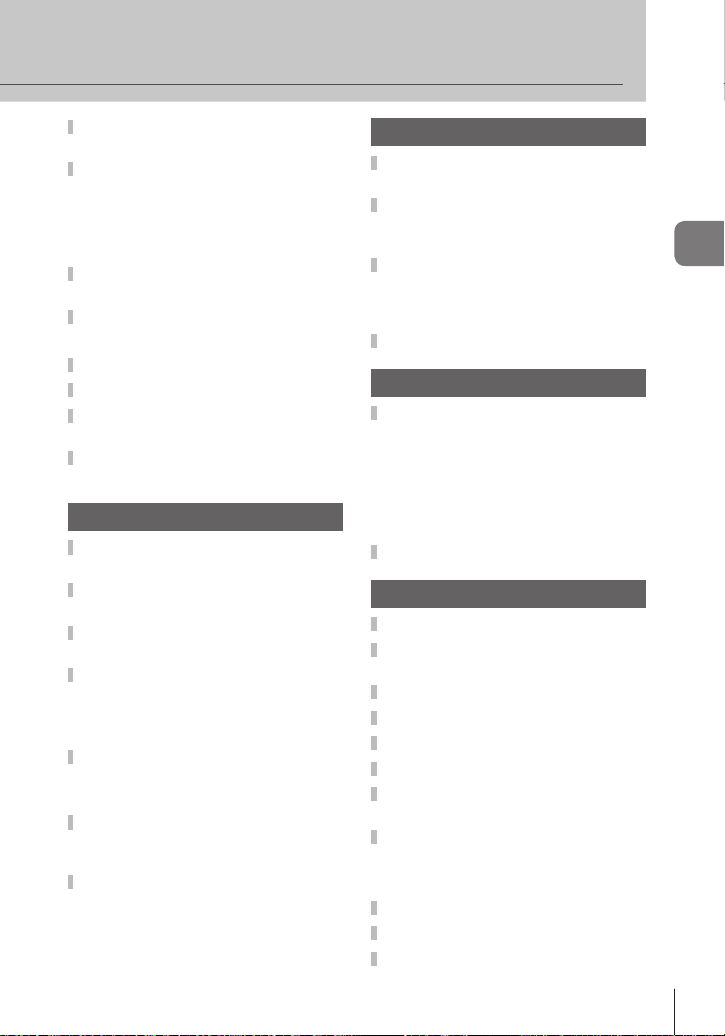
Valotuksen lukitus
(AE-lukitus) .................................39
Värin säätäminen
(valkotasapaino) .........................40
V
alkotasapainon korjaus ...........41
kosketuksen
Yhden
valkotasapaino ......................41
Käsittelyvaihtoehdot
(kuvatila) ......................................42
Kuvan laatu (tallennustila) .........44
T
allennustilan valinta ................44
Kuvasuhteen asettaminen .........45
ISO-herkkyys ..............................45
Sarjakuvaus/itselaukaisimen
käyttö ...........................................46
Kameran tärinän vähentäminen
(kuvanvakaaja) ............................47
Muut kuvausvaihtoehdot 48
Tähtää ja kuvaa -valokuvaus
(P-ohjelmatila) ............................48
Aukon valinta
(A-aukonsäätötila) .....................49
Suljinajan valitseminen
(S-suljinajan säätötila) ...............50
Aukon ja suljinajan valinta
(M-manuaalitila) .........................51
V
alotuksen päättymisen
valinta (bulb-tila) ....................51
Panoraamakuvat .........................52
Kuvien
ottaminen
panoraamakuvaa varten........52
Useiden valotusten
tallentaminen yhteen
kuvaan
(päällekkäisvalotus) ......
Asetusten vaihtelu kuvasarjoissa
(haarukointi) ................................54
Salamakuvaus 56
Salaman käyttö
(salamakuvaus) ..........................56
Salaman tuottaman valon
määrän
säätäminen
(Salaman tehon säätö) ...............
Tämän kameran kanssa
käytettäviksi tarkoitettujen
ulkoisten salamayksiköiden
käyttö ...........................................57
Muut ulkoiset salamayksiköt .....57
Videoiden kuvaus ja katselu 58
Videotallennusasetusten
muuttaminen ...............................58
T
ehosteiden lisääminen
videoon ..................................58
L
iikkuvan kuvan äänen vaihtoehdot
(äänen tallentaminen liikkuvan
k
uvan yhteyteen) ....................
Videoiden katselu .......................59
Katseluvaihtoehdot 60
Yhden kuvan katselu ..................60
Kuvahakemisto/
kalenterinäyttö ............................60
Toistozoomaus (lähikatselu) .....61
Rotate ..........................................62
Diaesitys ......................................62
Stillkuvien muokkaus .................63
Kuvien valitseminen ja
suojaaminen ...............................64
53
Kuvien poistaminen ...................64
V
alittujen kuvien poistaminen ...64
Kaikkien
Päällekkäiskuva ..........................65
Äänen tallennus ..........................65
Kamerassa olevien kuvien
katselu
kuvien poistaminen ....64
TV:ssä ............................
57
59
66
Sisällysluettelo
27
FI
Page 28
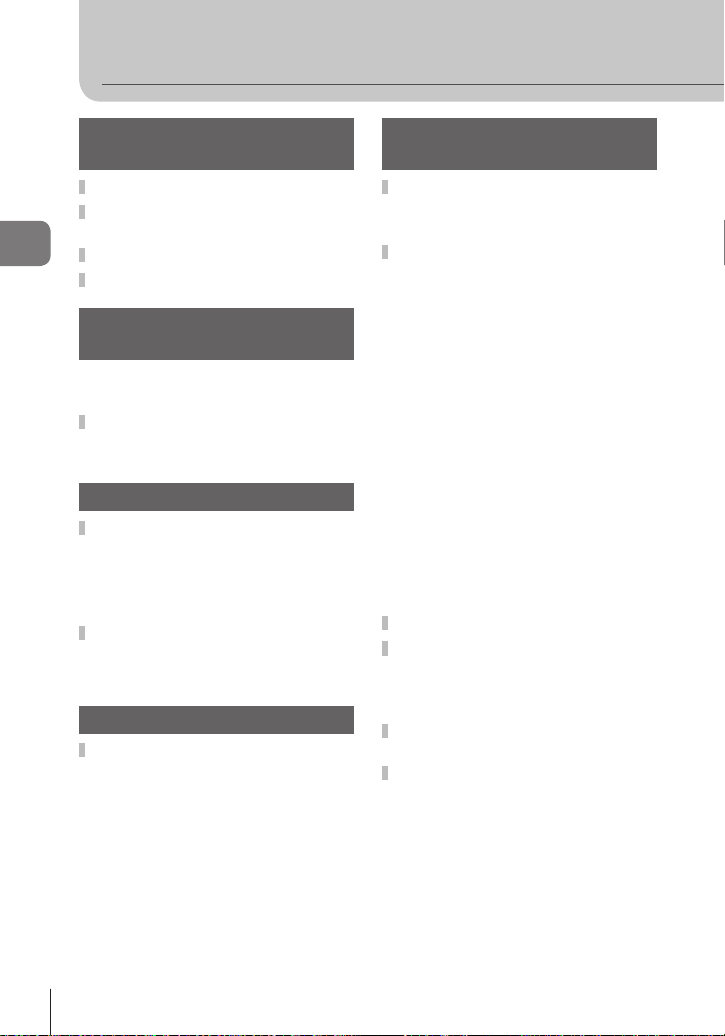
Sisällysluettelo
Kuvien lähettäminen ja
vastaanottaminen 68
Kuvien lähettäminen ..................68
Kuvien vastaanottaminen/
isäntälaitteen lisääminen ...........68
Sisällysluettelo
Osoitekirjan muokkaaminen .....69
Albumeiden luominen ................69
OLYMPUS Viewer 2/[ib]
-ohjelmiston käyttö 70
Windows ...................................70
Macintosh .................................71
Kuvien kopioiminen tietokoneelle
ilman OLYMPUS Viewer 2/[ib]
-ohjelmistoa ................................72
Kuvien tulostaminen 73
Tulostusvaraus (DPOF) ..............73
Tulostusvarauksen luominen ....73
Kaikkien
kuvien poistaminen
tulostustilauksesta .................74
Suoratulostus (PictBridge) ........74
Helppo
Mukautettu
Kameran asetukset 77
Asetusvalikko .............................77
X
asetus)...................................77
W
vaihtaminen) ..........................77
s
säätö) ....................................77
REC
c/# MENU
FIRMWARE (kameran kiinteä
ohjelmisto) .............................77
tai valittujen
tulostus .........................75
tulostus ..................75
(Päivämäärän/kellonajan
(Näytön kielen
(Näyttöruudun kirkkauden
VIEW ................................77
DISPLAY .............77
Kameran asetusten
mukauttaminen 78
Käyttäjäkohtainen valikko .........78
Käyttäjäkohtaisen valikon
näyttäminen ...........................78
Käyttäjäkohtaisen valikon
asetukset .....................................78
R AF/MF ..................................78
S
BUTTON/DIAL .....................79
RELEASE ............................80
T
DISP/8/PC .........................80
U
EXP/e/ISO .......................81
V
W #CUSTOM ..........................82
X K/COLOR/WB ...................82
RECORD/ERASE ................83
Y
MOVIE .................................85
Z
UTILITY .........................85
b K
AEL/AFL ...................................85
G
FUNCTION,
I
FUNCTION .......................86
;
FUNCTION,
R
FUNCTION .......................86
Erikoisohjauspaneelin käyttö ....87
Videoiden tallennus laukaisinta
käyttämällä ..................................88
V
alokuvan ottaminen,
kun tallennus päättyy.............88
Langattomasti kauko-ohjattu
salamakuvaus .............................89
Lisälaiteporttivalikon
asetukset .....................................90
A
OLYMPUS PENPAL
SHARE ................................90
B
OLYMPUS PENPAL
ALBUM ................................90
C
ELECTRONIC
VIEWFINDER ......................90
28
FI
Page 29
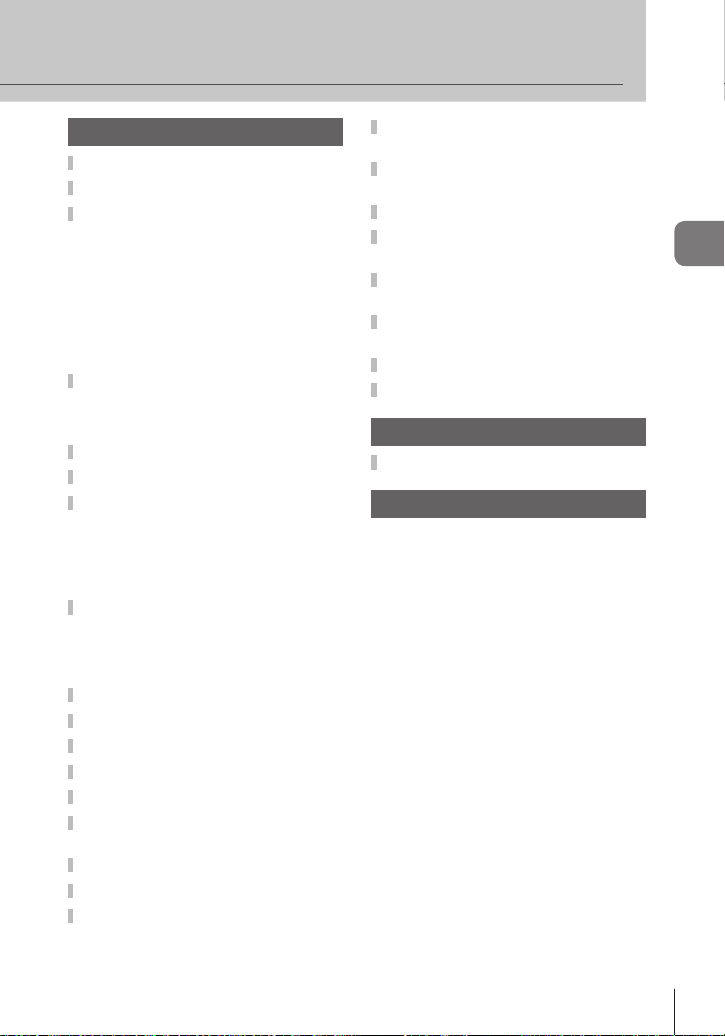
Informaatio 91
Kuvausvihjeitä ja tietoa .............91
Vikakoodit ...................................93
Kameran puhdistus ja säilytys .
Kameran puhdistus...................95
Säilytys .....................................95
Kuvantallentimen
ja tarkastus ............................95
Pikselikartoitus
kuvankäsittelytoimintojen
tarkastus ................................96
Perustietoa kortista ....................96
kortit .............................96
Sopivat
alustaminen ....................96
Kortin
Akku ja laturi ...............................97
Laturin käyttö ulkomailla ...........97
Vaihdettavat objektiivit ..............98
aihdettavat M.ZUIKO
V
AL -objektiivit ................
DIGIT
M.ZUIKO
tekniset tiedot ........................99
Kiinnityssovitin .........................100
Four
Thirds -objektiivisovitin
(MMF–2) ..............................100
OM-sovitin
Lankalaukaisin (RM–UC1) .......100
Objektiivilisäkkeet ....................101
MACRO ARM LIGHT (MAL–1) .
Mikrofonisarja (SEMA–1) .........101
Järjestelmäkaavio ....................102
Elektronisen etsimen
(myydään
Ohjelmakäyrä (P-tila) ...............105
Valotuksen varoitusnäyttö .......105
Kuvaustilassa asetettavat
salamatilat .................................106
erikseen) käyttö ......
puhdistus
–
DIGITAL -objektiivin
(MF–2) ..................100
..95
..101
104
Salamatäsmäysaika
ja suljinaika ...............................106
Manuaalisen salaman ohjeluvut
kiinteää salamaa varten ...........106
Salaman toiminta-alue .............107
Kuvaus ulkoisen
salaman kanssa ........................107
MYSET-toiminnolla
tallennetut
Tallennustila ja tiedostokoko/
muistiin mahtuva kuvamäärä ...109
Valikkohakemisto .....................110
Tekniset tiedot ..........................114
asetukset ................
TURVALLISUUSOHJEET 116
TURVALLISUUSOHJEET .........116
Hakemisto 122
98
Sisällysluettelo
108
29
FI
Page 30
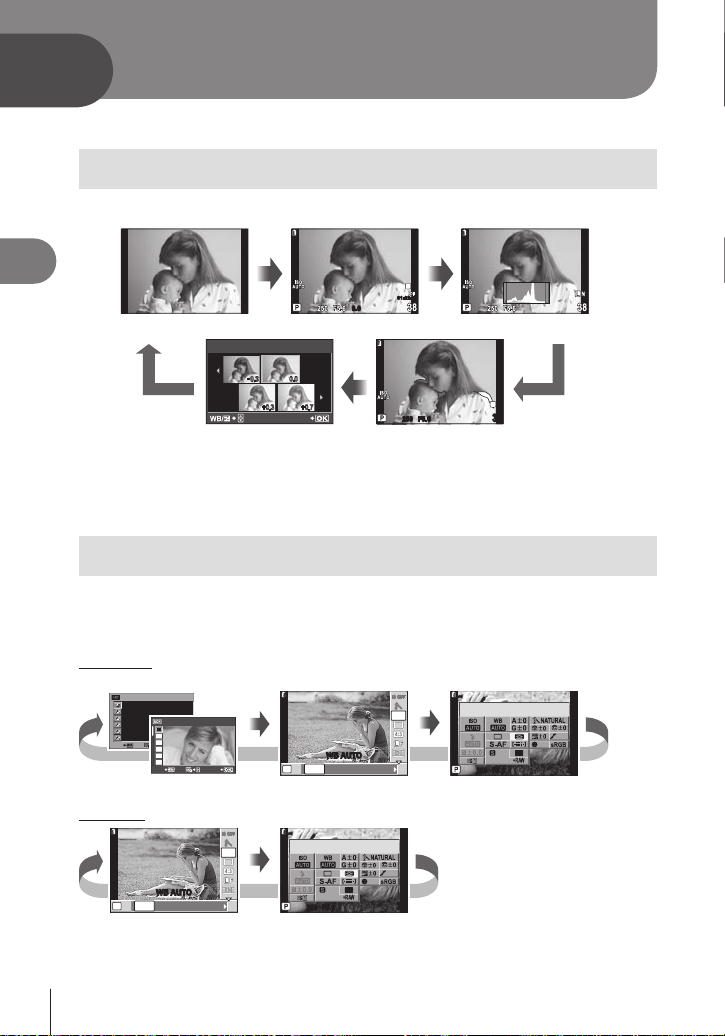
F
-
0.3 0.0
+0.3 +0.7
SET
250250 F5.6
3838
L
N
L
N
01:02:0301:02:03
0.00.0
250250 F5.6
3838
mall
Super Fine
OFF
METERING
4:3
NORM
P
WB AUTO
AUTO
5 2 3 1
>
IS OFF
WBWB
AUTOAUTO
j
SET
POP ART
1
EXIT
B
e
F
D
C
G
PORTRAIT
1
SET
EXIT
250250 F5.6
3838
mall
Super Fine
OFF
METERING
4:3
NORM
P
WB AUTO
AUTO
5 2 3 1
>
IS OFF
WBWB
AUTOAUTO
j
Perusvalokuvaus/usein käytetyt
1
1
Perusvalokuvaus/usein käytetyt vaihtoehdot
vaihtoehdot
INFO-painikkeella voi valita kuvauksen aikana näytettävät tiedot ja säätimien tyypit.
Informaationäytön vaihtaminen
Valitse kuvattaessa näytettävät tiedot painamalla INFO-painiketta.
INFOINFO
Pelkkä kuva
INFO
Informaationäyttö päällä
Moninäyttö
INFO
Vaaleimmat ja tummimmat kohdat osoittava näyttö
Histogramminäyttö
INFO
Moninäyttö ([MULTI VIEW]) sekä vaaleimmat ja tummimmat kohdat osoittava
näyttö ([HIGHLIGHT & SHADOW]) ovat käytettävissä, kun ne otetaan käyttöön
[G/INFO
g
SETTINGS] -valikossa. Voit näyttää tietonäytössä myös rajausruudukon.
“Custom menu“ (s. 78)
Kuvaussäätimien valitseminen
Kuvausvaihtoehdot voi tuoda näyttöön painamalla Q. Voit valita käytettävissä
olevat näyttötyypit käyttäjäkohtaisten valikoiden [KCONTROL SETTINGS]
-asetuksen avulla (s. 78).
ART/SCN
Taidesuodatinvalikko
Tilannevalikko
P/A/S/M
INFO
INFO
Live-ohjaus
INFO
Erikoisohjauspaneeli*
INFO
INFO
Live-ohjaus
* Voi tuoda näyttöön [KCONTROL SETTINGS] -toiminnolla.
FI
30
Erikoisohjauspaneeli*
Page 31

Tietojen näyttäminen katselun aikana
x10x
10
15
100-001 5
15
L
N
F5.6
100
±
0.0
ISO
250
NATURAL
+
2.0 45
mm
WBAUTO
G±0A±0
4:3
1615
15
SHADOW
HILIGHT
12:30
[4032x3 024,1/8]
100-001 5
15
L
N
4:3
5453
2x
INFO
5453
2x
INFO
5453
2x
INFO-painikkeella voi valita katselun aikana näytettävät tiedot.
INFO
INFO
*
Yleisnäyttö (s. 23)Pelkkä kuva
Histogramminäyttö
*
INFO
Valopöytänäyttö
INFO
*
*
Yksinkertainen
näyttö (s. 23)
INFO
Vaaleimmat ja tummimmat
kohdat osoittava näyttö
* Voi tuoda näyttöön [G/INFO SETTINGS] -toiminnolla. g “Käyttäjäkohtainen
valikko“ (s. 78)
Histogramminäyttö
histogrammi, joka esittää kuvan kirkkauden jakautumisen. Vaaka-akseli näyttää
Näytä
kirkkauden, pystyakseli kuvan kunkin kirkkausarvon pikselien määrän. Kuvattaessa
ylärajan ylittävät alueet näytetään punaisina, alarajan alittavat alueet sinisinä ja
pistemittauksella mitatut alueet vihreinä.
Vaaleimmat ja tummimmat kohdat osoittava näyttö
uvan kirkkaudelle asetetun ylärajan ylittävät alueet näytetään punaisina, alarajan
K
alittavat alueet sinisinä. [HISTOGRAM SETTINGS]:
Käyttäjäkohtainen valikko“
g “
(s. 78)
Valolaatikkonäyttö
ertaa kahta kuvaa rinnakkain. Valitse kuva näytön vastakkaiselle puolelle
V
painamalla
[G/INFO
-asetukseksi [mode2].
g
“Käyttäjäkohtainen valikko“ (s. 78)
•
Peruskuva näytetään oikealla. Valitse kuva painamalla HI j
painamalla Q. V
Sen lisäksi, että asetuksia on säädettävä käyttäjäkohtaisten valikoiden
Q.
SETTINGS] -toiminnolla, sinun on myös valittava [q CLOSE UP MODE]
a siirrä kuvaa vasemmalle
asemmalla olevaan kuvaan verrattava kuva voidaan valita oikealla.
Jos haluat valita toisen peruskuvan, korosta oikealla oleva kuva ja paina Q.
•
Lähennä
nykyistä kuvaa painamalla U.
Voit lähentää tai loitontaa painamalla INFO
ja käyttämällä FG-painiketta.
•
V
oit tarkastella kuvan muita alueita painamalla FGHI.
aina, kun U-painiketta
painetaan.
Näytettävä kuva vaihtuu
U U U
INFO
1
Perusvalokuvaus/usein käytetyt vaihtoehdot
31
FI
Page 32

Muut INFO-painikkeen toiminnot
P
CAPTURE WB
INFO
WB AUTO
3 1
>
W
V
CWB
VV
IS OFF
j
P
5400 K
3 1
>
W
V
CWB
KELVIN
INFO
CWBCWB
IS OFF
j
2x2x
INFO
L
N
4:3
j
WBWB
AUTOAUTO
00
00
L
N
4:3
j
WBWB
AUTOAUTO
00
00
L
N
4:3
j
WBWB
AUTOAUTO
L
N
4:3
0.00.0
P
ISO -A
200
S-AFS-AF
1
ISIS
j
WBWB
AUTOAUTO
00
12341234
00
00
P
AUTO
FOCAL LENGTH
INFO
mmmm5050
WBWB
AUTOAUTO
j
Yhden kosketuksen valkotasapaino
Jos haluat avata yhden kosketuksen valkotasapainon
valintaikkunan, paina INFO-painiketta yhden
kosketuksen valkotasapainon valikossa (s. 40).
1
Värilämpötila
Perusvalokuvaus/usein käytetyt vaihtoehdot
Jos haluat avata värilämpötilan valintaikkunan, paina
INFO-painiketta käyttäjäkohtaisen valkotasapainon
asetuksen valikossa (s. 40).
Toistozoomaus
Voit lähentää tai loitontaa kuvaa käynnistämällä
toistozoomauksen painamalla U-painiketta, painamalla
INFO-painiketta ja käyttämällä FG-painiketta.
Värisävyn hallinta
Valotuksen korjausta, aukkoa ja suljinaikaa voi
säätää painamalla F-painiketta. Värisävyn hallinnan
valintaikkunan voi avata painamalla INFO-painiketta
F-painikkeen painamisen jälkeen. Tämän jälkeen
värisävyn tason voi valita HI-painikkeella.
INFOINFO INFO
32
Valotuksen
korjaus
Polttoväli
Kuvan vakautuksessa käytettävän polttovälin voi valita
painamalla INFO-painiketta IS-tilan valintaikkunassa
Värisävyn
taso: matala
Värisävyn
taso: korkea
ja käyttämällä FGHI-painiketta tai säätöpyörää.
FI
Page 33

Oletusasetusten tai mukautettujen asetusten
RESET/MYSET
BACK
SET
RESET
MYSET1
SET
MYSET2 SET
MYSET3 SET
MYSET4 SET
RESET/MYSET
BACK
SET
MYSET2 SET
MYSET1 SET
MYSET3 SET
MYSET4 SET
RESET
palauttaminen
Kameran asetukset on helppo palauttaa johonkin kolmesta esiasetuksesta.
RESET ([RESET/MYSET] > [RESET])
Palauta oletusasetukset.
MYSET ([RESET/MYSET] > [MYSET1] – [MYSET4])
Palauta
P-,
enintään neljä esivalittujen asetusten sarjaa.
MYSET-asetusten nopea määrittäminen
Esiasetettuja
Kuvaustila mukautetaan esiasetettuihin asetuksiin.
Palautusasetusten käyttö
1
2
3
MYSET-asetusten käyttö
1
2
A-, S- tai M-tilan esivalitut asetukset. Kuvaustila ei muutu. Voit tallentaa
asetuksia käytetään vain silloin, kun <-painike
on painettuna.
Valitse kuvausvalikosta W [RESET/
MYSET] (s. 110).
Valitse [RESET] ja paina Q-painiketta.
Valitse [YES] ja paina Q-painiketta.
Valitse kuvausvalikosta W [RESET/
MYSET] (s. 110).
Valitse
haluamasi asetukset ([MYSET1]–
[MYSET4]) ja paina
Q-painiketta
.
1
Perusvalokuvaus/usein käytetyt vaihtoehdot
3
MYSET-asetusten tallentaminen
1
2
3
4
Valitse [SET] ja paina Q-painiketta.
Valitse tallennettavat asetukset.
Valitse kuvausvalikosta W [RESET/MYSET] (s. 110).
Valitse
haluamasi kohde ([MYSET1]–[MYSET4]) ja paina I.
Kohteiden ([MYSET1]–[MYSET4]) vieressä näkyy [SET], jos niihin on
•
jo tallennettu asetukset. Valitsemalla uudelleen [SET] voit ylikirjoittaa
rekisteröidyn asetuksen.
Rekisteröinti peruutetaan valitsemalla [RESET].
•
Valitse [SET] ja paina Q-painiketta.
g “MYSET-toiminnolla tallennetut asetukset“ (s. 108)
33
FI
Page 34

Tarkennustilan valinta (AF-tila)
P
SINGLE AF
S-AF C-AF MF S-AF+MF
S-AFS-AF
g
OFFgOFF
AUT O
ISO
AUT O
S-AFS-AF
Valitse tarkennustapa (tarkennustila).
1
Avaa live-ohjaus (s. 20) ja valitse
AF-tilakohde painamalla FG.
2
Valitse vaihtoehto painamalla HI
ja paina Q.
Valittu AF-tila näkyy LCD-näyttöruudussa.
•
1
S-AF
Perusvalokuvaus/usein käytetyt vaihtoehdot
(yksittäinen AF)
C-AF
(jatkuva
AF)
MF
(käsitarkennus)
S-AF+MF
(S-AF-tilan ja MF-tilan
samanaikainen käyttö)
C-AF+TR
(AF
Tracking)
Kamera tarkentaa, kun laukaisin painetaan puoliväliin. Kun
tarkennus lukitaan, kuuluu äänimerkki ja AF-merkkivalo sekä
AF-kohdistusmerkki syttyvät. Tämä tila soveltuu liikkumattomien
tai vain rajoitetusti liikkuvien kohteiden kuvaamiseen.
Kamera toistaa tarkennuksen, kun laukaisinta pidetään
painettuna puoliväliin. Kun kohde on tarkennettu, AF-merkkivalo
syttyy LCD-näyttöruudussa ja äänimerkki kuuluu, kun
tarkennus on lukittu ensimmäisen ja toisen kerran. Kamera
yrittää tarkentaa, vaikka kohde liikkuisi tai muutat itse kuvan
kompositiota.
Four Thirds -järjestelmän objektiivit tarkentavat käyttäen
•
[S-AF]-tilaa.
Tämä
toiminto
mahdollistaa
tarkentamisen
käsin mihin tahansa
kohteeseen.
Kun laukaisin on painettu puoliväliin [S-AF]-tilassa tarkentamista
varten, voit hienosäätää tarkennusta manuaalisesti kääntämällä
tarkennusrengasta.
Paina laukaisin puoliväliin. Kamera seuraa nykyistä kohdetta ja
säilyttää tarkennuksen niin kauan kuin laukaisin pidetään tässä
asennossa.
•
AF-kohde näkyy punaisena, jos kamera ei voi enää seurata
kohdetta. Vapauta laukaisin, rajaa kohteeseen uudelleen ja
paina laukaisin puoliväliin.
Four Thirds -järjestelmän objektiivit tarkentavat käyttäen
•
[S-AF]-tilaa.
Tarkennusrengas
)
Lähelle
34
FI
% Vihjeitä
Vaihtoehtojen [RLS PRIORITY S] (s. 80) ja [RLS PRIORITY C] (s. 80) avulla
•
voidaan valita, vapautetaanko suljin, jos kamera ei pysty tarkentamaan.
[MF ASSIST] -vaihtoehdon (s. 79) avulla voidaan ottaa käyttöön automaattinen
•
zoomausnäyttö, kun objektiivin tarkennusrengasta käännetään.
[FOCUS RING]
•
# Huomio
Kamera ei ehkä pysty tarkentamaan, jos kohde on heikosti valaistu, se on sumun tai
•
savun peitossa tai sen kontrasti ei ole riittävä.
(s. 79)
mahdollistaa tarkennusrenkaan pyörimissuunnan vaihtamisen.
Page 35

Tarkennuspisteen valinta (AF-piste)
Valitse, mitä 11 automaattitarkennuspisteestä käytetään
automaattitarkennukseen.
1
Avaa vaihtoehdot painamalla P-painiketta (H).
2
Valitse AF-piste painamalla FGHI ja paina Q.
Jos kaikkien kohteiden ympärillä
on vihreä kehys (ALL TARGETS)
Jos yhden kohteen ympärillä on
vihreä kehys (SINGLE TARGET)
FGHI
Kamera valitsee automaattisesti 11
tarkennuspisteestä.
Kamera
tarkentaa valitussa
tarkennuspisteessä olevaan
kohteeseen.
Tarkennuslukitus
Jos kamera ei pysty tarkentamaan valittuun kohteeseen, valitse [SINGLE TARGET]
ja tarkenna tarkennuksen lukituksen avulla johonkin muuhun suunnilleen samalla
etäisyydellä olevaan kohteeseen.
1
Sijoita [S-AF]-tilassa AF-piste kohteen päälle ja paina laukaisin
puoliväliin.
Varmista, että AF-merkkivalo syttyy.
•
Tarkennus lukitaan, kun laukaisin painetaan puoliväliin.
•
2
Pidä laukaisinta painettuna puoliväliin, sommittele valokuva
uudelleen ja paina laukaisin pohjaan.
Älä muuta kameran ja kohteen välistä etäisyyttä, kun pidät laukaisinta
•
painettuna puoliväliin.
AF-tarkennuspisteen nopea valinta
AF-tarkennuspiste voidaan valita ennakkoon.
Valitse AF-tarkennuspiste [P
•
Määritä painikkeen toiminto [; FUNCTION]-
•
[BUTTON FUNCTION]: g
SET HOME] -toiminnolla (s. 79).
tai [R FUNCTION] -toiminnolla.
“Käyttäjäkohtainen valikko“ (s. 78)
1
Perusvalokuvaus/usein käytetyt vaihtoehdot
Nopea vaihtaminen AF- ja MF-tilojen välillä
[MF]-tilaa voidaan vaihtaa nopeasti <- tai R-painikkeella.
Määritä painikkeen toiminto [; FUNCTION]-
•
[BUTTON FUNCTION]: g
“Käyttäjäkohtainen valikko“ (s. 78)
tai [RFUNCTION] -toiminnolla.
35
FI
Page 36

Zoomauskehyksen AF/zoomauksen AF
250250 F5.6
3030
L
N
0.00.0
01:02:0301:02:03
250250 F5.6
3030
0.00.0
L
N
01:02:0301:02:03
10x10x
Tarkennusta säädettäessä voit zoomata haluamaasi kuvan osaan. Valitsemalla
suuren zoomaussuhteen voit tarkentaa automaattitarkennuksen avulla
AF-tarkennuspistettä pienemmälle alueelle. Automaattitarkennus on myös
käytettävissä suuremmalla kuvan alueella kuin AF-tarkennuspistettä valittaessa.
Q/U
1
Perusvalokuvaus/usein käytetyt vaihtoehdot
Kuvausnäyttö
1
Näytä zoomauskehys painamalla U.
Jos kamera tarkennettiin automaattitarkennuksella juuri ennen painikkeen
•
painamista, zoomauskehys näytetään nykyisessä tarkennuskohdassa.
Siirrä zoomauskehystä painamalla FGHI.
•
•
INFO
Paina
Zoomauskehyksen siirtäminen
Alue, jolle zoomauskehyksen
2
Lähennä zoomauskehykseen painamalla U-painiketta uudelleen.
•
Siirrä zoomauskehystä painamalla FGHI.
•
Paina INFO
3
Käynnistä automaattitarkennus painamalla laukaisin puoliväliin.
U
Zoomauskehys-AF
ja valitse zoomaussuhde painamalla FG.
voi asettaa
ja valitse zoomaussuhde painamalla FG.
AF- ja zoomauskehysten
(Paina ja pidä painettuna)
U
U
Zoomauksen AF
7x
10x
14x
vertailu
$ Huomaa
•
Automaattitarkennus on käytettävissä ja kuvia voi ottaa, kun zoomauskehys
on näytössä ja kun objektiivissa olevaan kohteeseen lähennetään.
•
Suurempaa zoomaussuhdetta käytettäessä automaattitarkennus on tarkempi,
kun objektiivissa olevaan kohteeseen lähennetään.
# Huomio
Zoomaus näkyy vain näyttöruudussa eikä sillä ole vaikutusta lopullisiin valokuviin.
•
36
FI
Page 37

Kasvojen tunnistuksen AF/pupillin tunnistuksen AF
P
FACE PRIORITY ON
OFF ON
S-AF
AUT O
ISO
AUT O
250250 F5.6
ISO
AUT O
10231023
P
L
N
01:02:0301:02:03
0.00.0
250250 F5.6
ISO
AUT O
10231023
P
L
N
01:02:0301:02:03
0.00.0
Kun kasvojen tunnistuksen asetukseksi on valittu [ON], kamera määrittää
tarkennuksen ja digitaalisen ESP-mittauksen valkoisilla kehyksillä merkittyjen
kasvojen mukaan.
Kuvien ottaminen kasvojen tunnistusta käyttäen
1
Avaa live-ohjaus (s. 20) ja valitse
FACE PRIORITY] painamalla FG.
[g
2
Valitse [ON] painamalla HI ja paina Q.
3
Suuntaa kamera kohteeseen.
Jos kamera tunnistaa kasvot, ne osoitetaan
•
valkoisella reunuksella.
4
Tarkenna painamalla laukaisin puoliväliin.
Kun kamera tarkentaa valkoisella reunuksella
•
merkittyihin kasvoihin, reunus muuttuu vihreäksi.
Jos kamera tunnistaa kohteen silmät, se tarkempaa
•
lähimpänä olevaan silmään, ja tarkennuspiste
osoitetaan vihreällä kehyksellä (pupillin
tunnistuksen AF).
5
Ota kuva painamalla laukaisin pohjaan.
# Huomio
Kasvojen tunnistusta sovelletaan sarjakuvauksen aikana vain kunkin jakson
•
ensimmäiseen kuvaan.
Kamera ei kaikkien kohteiden tapauksessa välttämättä tunnista kasvoja oikein.
•
Muissa mittaustiloissa kuin [
•
sijainnin.
$ Huomaa
Kasvojen tunnistus on käytettävissä myös [MF]-tilassa. Kameran tunnistamat kasvot
•
osoitetaan valkoisilla kehyksillä.
G (Digital
ESP metering)] kamera mittaa valitun kohdan
1
Perusvalokuvaus/usein käytetyt vaihtoehdot
37
FI
Page 38

Valotuksen säätäminen (valotuksen korjaus)
F
-
0.3 0.0
+0.3 +0.7
SET
L
N
4:3
0.00.0
P
ISO -A
200
S-AFS-AF
1
ISIS
j
WBWB
AUTOAUTO
00
12341234
00
00
L
N
4:3
j
WBWB
AUTOAUTO
00
00
L
N
4:3
j
WBWB
AUTOAUTO
00
00
L
N
4:3
j
WBWB
AUTOAUTO
Paina F-painiketta (F) ja säädä valotuksen korjausta painamalla HI. Valitse
positiivisia (+) arvoja, kun haluat tehdä kuvista kirkkaampia, ja negatiivisia (–)
arvoja, kun haluat tehdä niistä tummempia. Valotusta voidaan säätää ±3 EV.
1
Perusvalokuvaus/usein käytetyt vaihtoehdot
Negatiivinen (–) Ei korjausta (0) Positiivinen (+)
% Vihjeitä
Voit muuttaa valotuksen säätöväliä seuraavasti. [EV STEP]: g “Käyttäjäkohtainen
•
valikko“ (s. 78)
# Huomio
Valotuksen korjaus ei ole käytettävissä A-, M- tai SCN-tiloissa.
•
Valotuksen korjauksen ja valkotasapainon vaikutusten esikatselu
Valotuksen korjauksen ja valkotasapainon vaikutukset voi esikatsella 4 osaan
jaetussa näytössä.
1
Valitse käyttäjäkohtaisessa valikossa c
[G/INFO
SETTINGS] > [MULTI VIEW]
-asetukseksi [ON] (s. 78).
2
Avaa moninäyttö painamalla INFO
-painiketta useamman kerran.
Tämä toiminto ei ole käytettävissä A, ART-, SCN- tai n-tilassa.
•
3
Valitse haluamasi arvo painamalla HI ja paina Q.
Vaihda valotuksen korjaus- ja valkotasapainonäyttöjen välillä painamalla FG.
•
Vaaleimpien ja tummimpien kohtien kirkkauden
muuttaminen
Voit avata värisävyn hallinnan valintaikkunan
painamalla F-painiketta (F) ja painamalla INFO
-painiketta. Valitse värisävyn taso painamalla HI.
Valitse “matala“, jos haluat tummentaa tummia kohtia,
tai “korkea“, jos haluat vaalentaa vaaleita kohtia.
INFOINFO INFO
38
FI
Valotuksen
korjaus
Värisävyn
matala
taso:
Värisävyn
korkea
taso:
Page 39

Kohteen kirkkauden mittaustapa kameralla
P
ES P
S-AF
e
e J 5 5
5
HI SH
g
OFFgOFF
AUT O
ISO
AUT O
L
N
01:02:0301:02:03
0.00.0
Valitse, miten kamera mittaa kohteen kirkkauden.
1
Avaa live-ohjaus (s. 20) ja valitse
mittauskohde painamalla FG.
2
Valitse vaihtoehto painamalla HI
ja paina Q.
Kamera
mittaa valotuksen kehyksen 324 alueelta ja
Digitaalinen
G
ESP-mittaus
Keskipainotettu
keskimääräinen
H
mittaus
Pistemittaus
I
Pistemittaus –
vaaleiden
IHI
alueiden säätö
Pistemittaus –
tummien alueiden
ISH
säätö
3
Paina laukaisin puoliväliin.
•
Normaalisti kamera aloittaa mittauksen, kun laukaisin painetaan puoliväliin,
ja lukitsee valotukseen, kun laukaisin pidetään tässä asennossa.
optimoi valotuksen nykyistä tilannetta tai (jos [
PRIORITY] -asetukseksi on valittu [ON]) muotokuvan
kohdetta varten. Tätä tilaa suositellaan yleiskäyttöön.
Tällä mittaustilalla saadaan mitattua kohteen
ja taustan valaistuksen keskimääräinen ero,
painottaen enemmän kohdetta keskellä.
V
alitse tämä vaihtoehto, kun haluat mitata
pienen alueen (noin 2 % kehyksestä)
kamera suunnattuna mitattavaan
kohteeseen. Valotus säädetään
mitatun pisteen kirkkauden mukaan.
Lisää
pistemittauksen valotusta. Varmistaa, että kirkkaat
kohteet näyttävät kirkkailta.
Vähentää
pistemittauksen valotusta. Varmistaa,
että tummat kohteet näyttävät tummilta.
g
FACE
1
Perusvalokuvaus/usein käytetyt vaihtoehdot
Valotuksen lukitus (AE-lukitus)
Jos haluat lukita valotuksen tarkennusta lukitsematta,
paina <- tai R-painiketta. Valotuksen lukitusta voi
käyttää, kun haluat asettaa tarkennuksen ja valotuksen
valokuvien uudelleensommittelun aikana erikseen tai
jos haluat ottaa valokuvien sarjan samalla valotuksella.
Määritä <- tai R-painikkeeseen AEL/AFL
•
[<FUNCTION]-
Valotus lukitaan ja B-kuvake tulee näyttöön, kun painiketta painetaan kerran.
Ota kuva painamalla laukaisinta.
•
AE-lukituksen voi peruuttaa painamalla painiketta uudelleen.
% Vihjeitä
•
Valotuksen lukitseminen painikkeen ollessa painettuna. [AEL/AFL MEMO]:
AE-lukituksen aktivointi säädetyllä mittaustilalla. [AEL METERING]:
“Käyttäjäkohtainen valikko“ (s. 78)
g
tai [RFUNCTION]-painikkeella.
AE-lukitus
39
FI
Page 40

Värin säätäminen (valkotasapaino)
P
WB AUTO
AUTO
5 2 3 1
>
IS OFF
WBWB
AUTOAUTO
j
Punaisempi Sinisempi
Varjo kirkkaana
päivänä
Päivänvaloloiste-
putki
Pilvinen
Kirkas päivä
Voimakas valkoisen
loisteputken valo
Valkoisen
loisteputken valo
Kuuma valkoinen
hehkulamppu
Kynttilä
Valkotasapaino (WB) varmistaa, että valkoiset kohteet kameran tallentamissa
kuvissa näyttävät valkoisilta. [AUTO] sopii useimpiin olosuhteisiin, mutta muita
arvoja voidaan valita valonlähteen mukaan, jos [AUTO] ei tuota haluttuja tuloksia
tai jos kuviin halutaan lisätä harkittu värivivahde.
1
Avaa live-ohjaus (s. 20) ja valitse
valkotasapainokohde painamalla FG.
1
2
Valitse vaihtoehto painamalla HI
Perusvalokuvaus/usein käytetyt vaihtoehdot
ja paina Q.
WB-tila Värilämpötila Valaistusolosuhteet
Automaattinen
valkotasapaino
Esiasetettu
valkotasapaino
Yhden
kosketuksen
valkotasapaino
32)
(s.
Valkotasapainon
käsisäätö
AUTO
5
2
3
1
>
W
n
säädetään yhden
V
CWB
k
300K
5
500K
7
000K
6
000K Soveltuu kuvaamiseen hehkulampun valossa
3
4
000K
k
500K Soveltuu kuvaamiseen salamalla
5
V
ärilämpötila
kosketuksen
valkotasa-
ainoasetusta
p
käyttäen.
000K –
2
14 000K
K
äytetään useimmissa valaistusolosuhteissa
(LCD-näyttöruudussa kehystetty valkoinen
alue). Tämä tila soveltuu yleiskäyttöön.
Soveltuu kuvaamiseen ulkona
kirkkaana päivänä tai haluttaessa
taltioida auringonlaskun punasävyt
tai ilotulituksen värit
Soveltuu kuvaamiseen ulkona varjossa
kirkkaana päivänä
Soveltuu kuvaamiseen ulkona pilvisenä
päivänä
Soveltuu loisteputkivalolla valaistujen
kohteiden kuvaamiseen
Soveltuu
vedenalaiseen kuvaukseen
Valitse tämä, kun valkotasapainon
mittaukseen voidaan käyttää valkoista
tai harmaata kohdetta ja kohde on
sekavalossa tai tuntemattoman
salamatyypin tai muun valonlähteen
valaisema.
Valitse INFO-painikkeen painamisen
jälkeen värilämpötila painamalla HI�
-painikkeita ja paina sitten Q.
Valkotasapainon värilämpötila
Kun kohteiden lämpötila nousee, kohteet alkavat loistaa ensin punaisina ja sitten
sinisinä, kun lämpötila nousee lisää. Värilämpötila ilmoittaa valon värin tällä tavalla
käyttäen absoluuttisia lämpötiloja kelvinasteina (K).
Loisteputkivaloilla, jotka on merkitty
•
oheiseen kuvaan valkoisilla pisteillä,
on värejä, jotka poikkeavat hieman
värilämpötila-asteikossa. Kuvan
40
arvot on muunnettu värilämpötiloiksi
havainnollisuuden vuoksi.
FI
Page 41

Valkotasapainon korjaus
AUTO
>
WB PREVIEW
G
–
5
A
+
2
BACK SET
Tämän toiminnon avulla voit hienosäätää automaattisesti asetettua
valkotasapainoa tai valkotasapainon esiasetuksia.
1
Valitse [WB] c Käyttäjäkohtainen valikko (s. 78) -välilehdestä X.
2
Valitse muutettava vaihtoehto ja paina I.
3
Valitse liukusäädin painamalla HI ja valitse määrä
painamalla FG.
Valkotasapainon säätö A-suunnassa
(keltainen-sininen)
Suuremmat arvot tuottavat “lämpimämmän“
(punaisemman) sävyn, pienemmät arvot taas
“viileämmän“ (sinisemmän) sävyn.
Valkotasapainon säätö G-suunnassa
(vihreä-punainen)
S
uuremmat arvot tuottavat vihreämmän sävyn,
pienemmät arvot taas purppuranpunaisemman sävyn.
4
Tallenna asetukset ja poistu painamalla Q.
% Vihjeitä
Voit avata valitulla valkotasapainoarvolla otetun testivalokuvan
•
painamalla R-painiketta.
WB-tilan asetusten säätäminen yhdellä kertaa. [ALL >]:
Kaikkien
•
“Käyttäjäkohtainen valikko“ (s. 78)
g
Yhden kosketuksen valkotasapaino
Mittaa valkotasapaino asettamalla paperinpala tai muu valkoinen esine siihen
valoon, jota käytetään lopullisessa kuvassa. Tätä toimintoa kannattaa käyttää
silloin, kun kohde kuvataan luonnonvalossa tai kun kuvaustilanteessa esiintyy
useampia valonlähteitä, joiden värilämpötilat poikkeavat toisistaan.
1
Perusvalokuvaus/usein käytetyt vaihtoehdot
1
Kun olet valinnut [V (One-touch white balance)] (s. 40),
paina INFO-painiketta.
2
Ota valokuva värittömästä (valkoisesta tai harmaasta) paperista.
Rajaa kohde niin, että se täyttää näytön eikä siihen osu varjoja.
•
Yhden kosketuksen valkotasapaino tulee näyttöön.
•
3
Valitse [YES] ja paina Q-painiketta.
Uusi arvo tallennetaan valkotasapainon esiasetukseksi.
•
Uusi arvo säilytetään, kunnes yhden kosketuksen valkotasapaino mitataan
•
uudelleen. Virran katkaiseminen ei poista tietoja muistista.
% Vihjeitä
Jos kohde on liian kirkas, liian tumma tai selvästi sävyttynyt, ilmoitus
•
“WB NG RETRY“ näytetään eikä mitään arvoa tallenneta. Korjaa ongelma ja toista
toimenpide vaiheesta 1 alkaen.
41
FI
Page 42

Käsittelyvaihtoehdot (kuvatila)
j
CARD SETUP
RESET/MYSET
PICTURE MODE
K
IMAGE ASPECT 4:3
BACK
SET
Valitse kuvatila ja säädä kontrastia, terävyyttä ja muita parametreja yksitellen.
Kunkin kuvatilan muutokset tallennetaan erikseen.
1
Valitse kuvausvalikosta
[PICTURE MODE] W
2
1
Perusvalokuvaus/usein käytetyt vaihtoehdot
Valitse vaihtoehto painamalla HI
ja paina Q.
Kuvatilat
i-ENHANCE
h
VIVID Värit
i
NATURAL Värit
j
MUTED Sävyt ovat latteita.
Z
PORTRAIT Ihon
a
MONOTONE Kuva
CUSTOM V
POP ART
j
SOFT FOCUS
k
GRAINY FILM
l
PIN HOLE
m
DIORAMA
n
DRAMATIC TONE
o
(s. 110).
aikuttavamman näköiset kuvat, jotka vastaavat
V
kuvausohjelmaa.
ovat eloisia.
ovat luonnollisia.
värit ovat kauniita.
toistuu mustavalkoisena.
alitse yksi kuvatila, määritä parametrit ja rekisteröi asetus.
alitse taidesuodatin ja haluamasi tehoste.
V
42
FI
Page 43

3
Avaa valitun vaihtoehdon asetukset painamalla I.
V
CONTRAST
SHARPNESS
GRADATION
(jyrkkyys)
AUTO
NORMAL
HIGH KEY Kirkkaan
LOW KEY T
SATURATION
EFFECT
(i-ENHANCE)
B&W FILTER
(MONOTONE)
N:NEUTRAL
Ye:YELLOW
Or:ORANGE
R:RED
G:GREEN
PICT. TONE
(MONOTONE)
N:NEUTRAL
S:SEPIA Seepia
B:BLUE Sinertävä
P:PURPLE Purppurainen
G:GREEN Vihertävä
aalean ja tumman välinen ero
Kuvan terävyys
Säädä
sävyä (jyrkkyyttä).
Jakaa kuvan yksityiskohtaisiin
alueisiin ja säätää erikseen joka
alueen kirkkauden. Sopii kuville,
joissa on vahvakontrastisia
alueita, joissa valkoiset näkyvät
liian kirkkaina ja mustat liian
tummina.
[NORMAL]-tila
yleiskäyttöön.
umman kohteen sävyjen toisto.
eloisuus
Värien
Asettaa
laajuuden.
Luo
mustavalkoisen kuvan.
Suodinväri kirkastuu ja vastaväri
tummenee.
Luo normaalin
mustavalkoisen kuvan.
T
oistaa selvästi erottuvan
valkoisen pilven luonnollisen
sinistä taivasta vasten.
Korostaa hieman sinisen taivaan
ja auringonlaskun värejä.
orostaa voimakkaasti sinisen
K
taivaan värejä ja karmiininpunaisten
lehtien kirkkautta.
K
orostaa voimakkaasti punaisten
huulien ja vihreiden lehtien värejä.
Värittää
Luo normaalin mustavalkoisen
kuvan.
soveltuu
kohteen sävyjen toisto.
tehosteen käytön
mustavalkoisen kuvan.
h
i-a
a a a a
a a a a
a a a a
a a
a
k k
k k
J K
k
k k
a a
a a
1
Perusvalokuvaus/usein käytetyt vaihtoehdot
a
a
# Huomio
Kontrastin muutokset vaikuttavat vain [NORMAL]-asetukseen.•
43
FI
Page 44

Kuvan laatu (tallennustila)
P
4032x3024
3838
RAW
L F L N M N S N
IS OFF
WBWB
AUTOAUTO
j
Käyttö
Valitse valokuvien ja liikkuvien kuvien laatu käyttötarkoituksen mukaan, ottamalla
huomioon sen, halutaanko niitä esimerkiksi retusoida tietokoneella tai näyttää
internetissä. [YN] on hyvä yleisvalinta valokuville, [HD] taas elokuville.
Tallennustilan valinta
1
Avaa live-ohjaus (s. 20) ja valitse
tallennustila liikkuville kuville tai valokuville
1
Perusvalokuvaus/usein käytetyt vaihtoehdot
painamalla FG.
2
Valitse vaihtoehto painamalla HI
ja paina Q.
Valitut vaihtoehdot näytetään näyttöruudussa.•
n Tallennustilat (stillkuvat)
Valitse tilaksi RAW tai JPEG (YF, YN, XN ja WN). Valitse RAW+JPEG-vaihtoehto,
kun haluat tallentaa jokaisesta kuvasta sekä RAW- että JPEG-tiedoston. JPEG-tilat
yhdistävät kuvakoon (
olevat vaihtoehdot voi valita käyttäjäkohtaisten valikoiden [KSET]-toiminnolla.
g
“Käyttäjäkohtainen valikko“ (s. 78)
Kuvakoko Pakkaussuhde
Nimi Pikselimäärä
(Suuri)
Y
(Keskisuuri)
X
(Pieni)
W
Oletus.
*
[X]- ja [W]-kuvien koon voi valita käyttäjäkohtaisten valikoiden [PIXEL COUNT]
•
-toiminnolla. g
X ja W) sekä pakkaussuhteen (SF, F, N ja B). Käytettävissä
Y,
4032×3024*
3200×2400
2560×1920*
1920×1440
1600×1200
1280×960*
1024×768
640×480
SF
(erittäin korkea)
YSF YF* YN* YB
XSF
WSF
F
(korkea)N (normaali)
XF
WF
XN*
WN*
(perus)
XB
WB
“Käyttäjäkohtainen valikko“ (s. 78)
B
Tallennustila
Valitse
tulostuskoko
Pienille
tulosteille ja
web-sivuille
RAW-kuvatiedot
Tämä muoto (laajennus “.ORF“) tallentaa käsittelemättömät kuvatiedot myöhempää
käsittelyä varten. RAW-kuvatietoja ei voi tarkastella muilla kameroilla tai ohjelmistoilla,
eikä RAW-kuvia voi valita tulostamista varten. Tällä kameralla RAW-kuvista voi luoda
JPEG-kopioita.
g “Stillkuvien muokkaus“ (s. 63)
n Tallennustilat (liikkuva kuva)
Valitse HD- tai SD-tila.
44
Tallennustila
HD
SD
FI
Pikselimäärä Käyttö
1280×720
640×480
Kuvaa teräväpiirtoista videokuvaa.
Kuvaa normaalipiirtoista videokuvaa.
Page 45

Kuvasuhteen asettaminen
P
4 : 3
4:3 3:2 6:6
16:9
IS OFF
WBWB
AUTOAUTO
j
P
ISO-AISO-A
200200
1000 F8.0 +2.0
AUTO
200 250 320 400 500
ISO-AISO-A
200200
g
OFFgOFF
AUT O
ISO
AUT O
RECOMMEND
Voit muuttaa kuvasuhdetta (kuvan vaaka- ja pystysivun keskinäistä suhdetta), kun
otat kuvia live-näkymässä. Voit valita kuvasuhteeksi [4:3] (vakio), [16:9], [3:2] tai [6:6].
1
Avaa live-ohjaus (s. 20) ja valitse
kuvasuhdekohde painamalla FG.
2
Valitse kuvasuhde painamalla HI ja
paina Q.
# Huomio
•
JPEG-kuvat rajataan valitun kuvasuhteen mukaan. RAW-kuvia ei kuitenkaan rajata,
mutta niihin tallennetaan tieto valitusta kuvasuhteesta.
•
Kun RAW-kuvia katsellaan, kehys näyttää valitun kuvasuhteen.
% Vihjeitä
Tietoja olemassa olevien valokuvien rajaamisesta tai niiden kuvasuhteen
•
muuttamisesta on kohdassa
“Stillkuvien muokkaus“ (s. 63).
ISO-herkkyys
Suurempi ISO-herkkyys lisää kohinaa (rakeisuutta) mutta sallii kuvien ottamisen,
kun valaistus on heikko. Useimpiin tilanteisiin suositeltava asetus on [AUTO],
jonka pienin arvo on ISO 200 – arvo, joka tasapainottaa kohinan ja dynamiikkaalueen – ja säätää sitten ISO-herkkyyttä kuvausolosuhteiden mukaan.
1
Avaa live-ohjaus (s. 20) ja valitse ISO-herkkyyskohde
painamalla FG.
2
Valitse vaihtoehto painamalla HI
ja paina Q.
•
Valitut vaihtoehdot näytetään näyttöruudussa.
AUTO
200 – 6400 Herkkyys asetetaan valittuun arvoon.
Herkkyys säätyy automaattisesti
kuvausolosuhteiden mukaiseksi.
1
Perusvalokuvaus/usein käytetyt vaihtoehdot
% Vihjeitä
•
Oletusarvo ja automaattisen ISO-herkkyyden yläraja voidaan valita toiminnolla
[ISO-AUTO SET].
ISO-herkkyyden
[ISO STEP].
Automaattinen
g
“Käyttäjäkohtainen valikko“ (s. 78)
käytettävissä olevat vaihtoehdot voidaan valita toiminnolla
herkkyys voidaan ottaa käyttöön M-tilassa
toiminnolla [ISO-AUTO].
45
FI
Page 46

Sarjakuvaus/itselaukaisimen käyttö
P
SINGLE
o j Y
12sY2s
Kamera ottaa kuvia nopeudella, joka on noin 3 kuvaa sekunnissa (fps), kun
laukaisin pidetään painettuna. Vaihtoehtoisesti voidaan käyttää itselaukaisinta
oma- tai ryhmämuotokuvia varten tai vähentämään kameran tärinää, kun kamera
on kiinnitetty jalustaan tai muulla tavalla paikalleen.
1
Avaa suoravalikko painamalla jY
-painiketta (G).
1
Perusvalokuvaus/usein käytetyt vaihtoehdot
2
Valitse vaihtoehto painamalla HI ja paina Q.
Ottaa
Yhden kuvan kuvaus
o
Sarjakuvaus
j
Itselaukaisin 12
Y12s
Itselaukaisin 2
Y2s
s
s
$ Huomaa
Aktivoitu itselaukaisin peruutetaan painamalla jY-painiketta.
•
Sarjakuvauksen aikana tarkennus, valotus ja valkotasapaino lukitaan
•
ensimmäisessä kuvassa ([S-AF]- ja [MF]-tilassa).
# Huomio
Jos paristotehon ilmaisin vilkkuu (pariston teho alhainen) sarjakuvauksen aikana,
•
kamera keskeyttää kuvaamisen ja ryhtyy tallentamaan ottamiasi kuvia kortille.
Kamera ei kenties tallenna kaikkia kuvia, mikäli paristoteho on hyvin alhainen.
Kiinnitä kamera jalustaan itselaukaisimen käyttöä varten.
•
Jos seisot kameran edessä, kun painat laukaisimen puoliväliin itselaukaisinta
•
käytettäessä, valokuva voi olla epätarkka.
1 kuvan kerrallaan, kun laukaisinta painetaan
(normaali kuvaustila).
alokuvat otetaan noin 3 kuvan sekuntinopeudella
V
(fps), kun laukaisin painetaan kokonaan pohjaan
([AF MODE] -asetukseksi valittu [S-AF] tai [MF], s. 34).
Tarkenna painamalla laukaisin puoliväliin ja käynnistä
ajastin painamalla se pohjaan. Ensin itselaukaisimen
valo palaa noin 10 sekuntia ja vilkkuu sitten noin
2 sekuntia, kunnes kuva otetaan.
Tarkenna painamalla laukaisin puoliväliin ja käynnistä
ajastin painamalla se pohjaan. Itselaukaisimen valo
vilkkuu noin 2 sekuntia, ja sitten kuva otetaan.
46
FI
Page 47

Kameran tärinän vähentäminen (kuvanvakaaja)
P
AUTO
FOCAL LENGTH
INFO
mmmm5050
WBWB
AUTOAUTO
j
P
AUTO
mmmm
50
WBWB
AUTOAUTO
j
Voit vähentää kameran tärähtämistä, mitä voi esiintyä silloin, kun kuvaat
hämärässä tai käyttämällä suurta suurennussuhdetta.
1
Avaa live-ohjaus (s. 20) ja valitse
kuvanvakaajakohde painamalla FG.
2
Valitse vaihtoehto painamalla HI
ja paina Q.
OFF
I.S. 1
I.S. 2
I.S. 3
Polttovälin valitseminen (Micro Four Thirds/Four Thirds System -objektiiveja
lukuun ottamatta)
Polttovälitietojen avulla voidaan vähentää kameran
tärinää, kun kuvataan muilla kuin Micro Four Thirdstai Four Thirds -järjestelmän objektiiveilla.
1
Kuvanvakaaja ei ole käytössä.
Kuvanvakaaja
Kuvanvakautusta
Käytä sitä panoroitaessa kameraa vaakasuunnassa.
Kuvanvakautusta käytetään vain kameran vaakasuuntaiseen (Z) tärinään.
Käytä sitä panoroitaessa kameraa vaakasuunnassa, kun kamera on
pystyasennossa.
Valitse
live-ohjauksen (s. 20)
on käytössä.
käytetään vain kameran pystysuuntaiseen (Y)
tärinään.
[IMAGE STABILIZER] -vaihtoehto
ja paina INFO-painiketta.
2
Valitse tarkennusetäisyys painamalla HI ja paina Q.
Valitse polttoväli 8 mm – 1 000 mm.
•
Valitse arvo, joka on lähinnä objektiiviin painettua arvoa.
•
# Huomio
Kuvanvakaaja ei pysty korjaamaan voimakasta tai pisimmällä mahdollisella
•
suljinajalla kuvattaessa esiintyvää kameran tärähtämistä. Tällaisissa tapauksissa
suosittelemme jalustan käyttöä.
Kun käytät jalustaa, valitse [IMAGE STABILIZER] -asetukseksi [OFF].
•
Kun käytät kuvanvakaajatoiminnolla varustettua objektiivia, poista joko objektiivin
•
tai kameran kuvanvakaajatoiminto käytöstä.
Voit huomata käyttöäänen tai värinää, kun kuvanvakaaja aktivoidaan.
•
Kuvanvakaaja ei aktivoidu, jos suljinaika on pidempi kuin 2 sekuntia.
•
Jos kameran sisäinen lämpötila ylittää määrätyn lämpötilan, kuvanvakaaja
•
poistetaan käytöstä ja kuvanvakaajan kuvake palaa näytössä punaisena.
1
Perusvalokuvaus/usein käytetyt vaihtoehdot
47
FI
Page 48

2
L
N
01:02:0301:02:03
0.00.0
L
N
01:02:0301:02:03
0.00.0
Muut kuvausvaihtoehdot
Tähtää ja kuvaa -valokuvaus (P-ohjelmatila)
P-tilassa kamera säätää automaattisesti suljinajan ja aukon kohteen kirkkauden
mukaan.
1
Aseta toimintatilan valitsin
asentoon P.
2
Muut kuvausvaihtoehdot
2
Ota kuvia.
Kameran valitsema suljinaika ja aukko
•
näytetään näyttöruudussa.
Säädä valotuksen korjausta kiertämällä
•
säätöpyörää.
Ohjelmanmuutos (%)
P- ja ART-tiloissa voit valita erilaisia aukon ja
suljinajan yhdistelmiä valotusta muuttamatta
painamalla
-painiketta. Tätä kutsutaan ohjelmanmuutokseksi.
“s“
vieressä. Voit peruuttaa ohjelmanmuutoksen
painamalla
näy tai kamera on sammutettu.
F-painiketta
näkyy ohjelmanmuutoksen aikana kuvaustilan
FG-painiketta,
(F) ja sitten FG�
kunnes “s“ ei enää
Kuvaustila
Suljinaika Aukkoarvo
Ohjelmanmuutos
AF-merkkivalo
# Huomio
Ohjelmanmuutos ei ole käytettävissä, kun
•
käytetään salamaa.
# Huomio
Suljinajan ja aukon näytöt vilkkuvat, jos kamera ei pysty saavuttamaan optimaalista
•
valotusta. Katso “Valotuksen varoitusnäyttö“ (s. 105).
48
FI
Page 49

Aukon valinta (A-aukonsäätötila)
L
N
01:02:0301:02:03
0.00.0
Tilassa A sinä valitset aukon ja annat kameran säätää automaattisesti suljinajan
optimaalista valotusta varten.
1
Kierrä toimintatilan valitsin kohtaan A.
2
Valitse aukko kiertämällä säätöpyörää.
Voit valita aukon myös painamalla F-painiketta
•
(F)
ja sitten FG. Tässä tapauksessa
säätöpyörää voi käyttää valotuksen
korjaamiseen.
Aukkoarvo
3
Ota kuvia.
Suuremmat aukot (pienemmät f-luvut) vähentävät syväterävyyttä
•
(tarkennuspisteen edessä tai takana oleva alue, joka näyttää tarkalta) ja
pehmentävät taustan yksityiskohtia. Pienemmät aukot (suuremmat f-luvut)
lisäävät syväterävyyttä.
2
Muut kuvausvaihtoehdot
Kun aukkoarvoa
(f-lukua)
pienennetään
Esikatselutoiminto
Syväterävyyden voi esikatsella <- j
a R-painikkeilla. Jos
[PREVIEW] määritetään jompaankumpaan painikkeeseen
käyttäjäkohtaisten valikoiden [; FUNCTION]- tai
[R FUNCTION] -toiminnolla, voit pysäyttää aukon valittuun
arvoon pitämällä painiketta painettuna ja esikatsella
syväterävyyden (tarkennuspisteen edessä ja takana
olevan alueen, joka näyttää tarkalta) näyttöruudussa.
[BUTTON FUNCTION]: g “Käyttäjäkohtainen valikko“
(s. 78)
< painike
aukkoarvoa
Kun
(f-lukua)
suurennetaan
R-painike
49
FI
Page 50

Suljinajan valitseminen (S-suljinajan säätötila)
L
N
01:02:0301:02:03
0.00.0
Tilassa S sinä valitset suljinajan ja annat kameran säätää automaattisesti aukon
optimaalista valotusta varten.
1
Kierrä toimintatilan valitsin kohtaan S.
2
2
Muut kuvausvaihtoehdot
Valitse suljinaika kiertämällä
säätöpyörää.
Voit valita suljinajan myös painamalla
•
F-painiketta
tapauksessa säätöpyörää voi käyttää
valotuksen korjaamiseen.
3
Ota kuvia.
Lyhyellä suljinajalla voi nopean toimintatilanteen tallentaa terävänä.
•
Pitkä suljinaika aiheuttaa nopean liikkeen näkymisen epätarkkana.
Tämä epätarkkuus synnyttää dynaamisen liikkeen vaikutelman.
Lyhyt suljinaika Pitkä suljinaika
(F) ja sitten FG. Tässä
Suljinaika
50
FI
Page 51

Aukon ja suljinajan valinta (M-manuaalitila)
M-tilassa sinä valitset sekä aukon että suljinajan. BULB-nopeudella suljin pysyy
auki niin kauan kuin laukaisinta painetaan.
1
Kierrä toimintatilan valitsin kohtaan M.
2
Valitse suljinaika kiertämällä
säätöpyörää. Valitse aukko painamalla
F-painiketta
•
Jos haluat säätää suljinaikaa ja aukkoa
nuolinäppäimillä, paina ensin F-painiketta
ja valitse sitten aukko HI-painikkeella
suljinaika FG-painikkeella.
Suljinaika voidaan asettaa arvoihin 1/4 000–60 s tai [BULB].
•
3
Ota kuvia.
# Huomio
•
Valotuksen korjaus ei ole mahdollista M-tilassa.
Valotuksen päättymisen valinta (bulb-tila)
Voit ottaa kuvan bulb-valotustilassa, jolloin suljin pysyy auki niin kauan kuin
pidät laukaisinta painettuna. Ajoita valotuksen loppu kohteen mukaan. Käytä
maisemien ja ilotulitusten kuvaamiseen. Aseta M-tilassa suljinajaksi [BULB].
[BULB] näkyy LCD-näyttöruudussa.
•
% Vihjeitä
Bulb-kuvauksen lopettaminen automaattisesti määrätyn ajan kuluttua. [BULB TIMER]:
•
Tarkennuksen lukitseminen käsitarkennuksella kuvaamisen aikana. [BULB FOCUSING]:
g
“Käyttäjäkohtainen valikko“ (s. 78)
# Huomio
Voit välttää kuvan epätarkkuuden bulb-kuvauksen aikana kiinnittämällä kameran
•
jalustaan ja käyttämällä lankalaukaisinta (s. 100).
Seuraavat toiminnot eivät ole käytettävissä bulb-tilassa kuvattaessa:
•
Sarjakuvaus/kuvaaminen itselaukaisimella/kuvaaminen AE-haarukointia käyttäen/
kuvanvakaaja salamahaarukointi
Kohinaa kuvissa
Pitkillä suljinajoilla kuvattaessa kuvaruudussa saattaa esiintyä kohinaa. Nämä
ilmiöt syntyvät, kun virtaa pääsee kehittymään kuvantallentimen sellaisissa osissa,
jotka eivät normaalisti ole valolle altistuneina ja tämä puolestaan johtaa lämpötilan
nousuun kuvantallentimessa tai kuvantallentimen käyttöpiirissä. Näin saattaa
tapahtua kuvattaessa korkealla ISO-asetuksella kuumassa ympäristössä. Kamera
aktivoi kohinanpoistotoiminnon alentamaan tätä kohinaa. [NOISE REDUCT.]:
g “Käyttäjäkohtainen valikko“ (s. 78)
(F).
(F)
sekä
2
Muut kuvausvaihtoehdot
51
FI
Page 52

Panoraamakuvat
250250 F5.6
3838
M
[2 ]
[3 ]
EXITEXIT
250250 F5.6
3838
M
EXITEXIT
Jos toimitettu tietokoneohjelmisto on asennettu, voit liittää sen avulla kuvia
yhteen panoraamakuvaksi. g “OLYMPUS Viewer 2/[ib] -ohjelmiston käyttö“
(s. 70)
Kuvien ottaminen panoraamakuvaa varten
1
Kierrä toimintatilan valitsin
kohtaan SCN.
2
Muut kuvausvaihtoehdot
2
Valitse [PANORAMA] ja paina Q.
3
Valitse panorointisuunta
painamalla FGHI.
4
Ota kuva käyttäen apuviivoja kuvan
rajaukseen.
Tarkennus, valotus ja muut asetukset asetetaan ensimmäisen kuvan arvoihin.
•
5
Ota loput kuvat ja rajaa jokainen niin, että apuviivat menevät
päällekkäin edellisen kuvan kanssa.
Panoraamakuvassa voi olla enintään 10 kuvaa. Varoitusilmaisin (g)
•
kymmenennen kuvan jälkeen.
6
Kun olet ottanut viimeisen kuvan, lopeta sarja painamalla Q.
näytetään
# Huomio
•
Aikaisemmin asemakohdistusta varten otettua kuvaa ei näytetä
panoraamakuvauksen aikana. Käytä kuvissa olevia kehyksiä tai muita näytön
merkkejä apuna ja aseta kuvakulma siten, että kuviin tarkoitetut yhteiset alueet
sijaitsevat näiden kehysten sisäpuolella.
$ Huomaa
Painikkeen Q painaminen ennen ensimmäisen kuvan ottoa palauttaa
•
tilannekohtaisen ohjelman valikon. Painikkeen Q
aikana päättää yhden panoraamakuvauksen jakson ja mahdollistaa seuraavan
aloittamisen.
52
FI
painaminen kuvaamisen
Page 53

Useiden valotusten tallentaminen yhteen kuvaan
MULTIPLE EXPOSURE
BACK
SET
AUTO GAIN OFF
FRAME OFF
OVERLAY OFF
0.00.0
L
N
01:02:0301:02:03
(päällekkäisvalotus)
Tallenna useita valotuksia yhteen kuvaan kuvan laadulle valitun asetuksen
mukaisesti.
1
Valitse kuvausvalikosta [MULTIPLE EXPOSURE] X (s. 110).
2
FRAME Valitse [2F].
AUTO GAIN
OVERLAY
•
3
Ota kuvia.
•
•
•
% Vihjeitä
•
Jos haluat asettaa vähintään kolme kuvaa päällekkäin, valitse [K]-asetukseksi
[RAW] ja ota useita päällekkäiskuvia.
•
Lisätietoja päällekkäisistä RAW-kuvista: g “Päällekkäiskuva“
# Huomio
Kun päällekkäiskuvaus on käytössä, [SLEEP]-asetukseksi valitaan
•
automaattisesti [OFF].
Muilla kameroilla otettuja kuvia ei voi käyttää päällekkäisvalotukseen.
•
Kun [OVERLAY]-asetuksena on [ON], RAW-kuvan valittuna ollessa näytetyt kuvat
•
kehitetään kuvaushetkellä käytettyjen asetusten mukaan.
Jos haluat määrittää kuvaustoiminnot, peruuta ensin päällekkäiskuvaustoiminto.
•
Joitakin toimintoja ei voi asettaa.
Päällekkäisvalotus peruutetaan automaattisesti ensimmäisestä kuvasta alkaen
•
seuraavissa tilanteissa:
Kamera sammutetaan/
Kuvaustilana on jokin muu kuin P,
liitetään kameraan/Vaihdetaan näyttöruudun ja elektronisen etsimen välillä
Säädä asetuksia.
Kun asetuksena on [ON], jokaisen kuvan
kirkkaudeksi asetetaan 1/2 ja kuvat asetetaan
päällekkäin.
kuvat asetetaan päällekkäin käyttämällä
kunkin kuvan alkuperäistä kirkkautta.
K
un asetuksena on [ON], kortille
tallennetun RAW-kuvan päälle voidaan
asettaa useita kuvia ja tallentaa ne
erillisenä kuvana. Kuvia otetaan yksi.
i näkyy näyttöruudussa, kun päällekkäisvalotus
on käytössä.
näkyy vihreänä, kun kuvaus alkaa.
i
Poista viimeinen kuva painamalla
Edellinen
kuvan rajausoppaaksi.
kuva asetetaan objektiivin läpi näkyvän kuvan päälle seuraavan
Kun asetuksena on [OFF],
D
.
q-painiketta
painetaan/MENU-painiketta painetaan/
A, S, M/Akku tyhjenee/Mikä tahansa kaapeli
(s. 65)
2
Muut kuvausvaihtoehdot
53
FI
Page 54

Kun RAW-kuva valitaan käyttämällä [OVERLAY]-toimintoa, näyttöön tulee
OFF
o
OFF
0.0
OFF
j/Y
IMAGE STABILIZER
BRACKETING
MULTIPLE EXPOSURE
w
#
RC MODE
BACK
SET
BRACKETING
BACK
SET
WB BKT
AE BKT
FL BKT
ISO BKT
--
--
--
A
--
G
--
BRACKETING
BACK
SET
WB BKT
AE BKT
FL BKT
ISO BKT
--
--
--
A
--
G
--
AE BKT
2F 0.7EV
2F 0.3EV
3F 0.3EV
OFF
2F 1.0EV
•
JPEG+RAW-muodossa tallennetun kuvan JPEG-kuva.
Kun useita kuvia otetaan haarukoimalla, päällekkäiskuvaus priorisoidaan. Kun
•
päällekkäiskuva tallennetaan, haarukoinnin tehdasasetus palautetaan.
Asetusten vaihtelu kuvasarjoissa (haarukointi)
Kamera vaihtelee automaattisesti valotusta, valkotasapainoa, salaman tasoa tai
herkkyyttä useiden valotusten aikana ja haarukoi nykyistä asetusta. Haarukointi
on käytettävissä P-,
1
Valitse kuvausvalikosta [BRACKETING] X
A-, S- ja M-tiloissa.
(s. 110).
2
Muut kuvausvaihtoehdot
2
Valitse haarukointityyppi.
0 näkyy näyttöruudussa.•
AE BKT (AE-haarukointi)
Kamera vaihtelee valotusta arvolla 0,3 EV, 0,7 EV tai 1,0 EV kolmen kuvan aikana.
Yhden kuvan kuvauksessa yksi valokuva otetaan aina, kun laukaisin painetaan
pohjaan. Sarjakuvauksessa kamera ottaa kuvia seuraavassa järjestyksessä,
kun laukaisin painetaan kokonaan pohjaan: ei muutosta, negatiivinen, positiivinen.
Kuvien määrä: 2, 3, 5 tai 7
0-ilmaisin muuttuu vihreäksi haarukoinnin aikana.
•
Kamera muuttaa valotusta vaihtelemalla aukkoa
•
ja suljinaikaa (tila P),
aukkoa (tila S).
Kamera
•
haarukoi valotuksen korjaukselle valittuna
olevan arvon.
Haarukoinnin lisäyksen määrä muuttuu
•
kohdassa [EV STEP] valitun arvon mukaan.
“Käyttäjäkohtainen valikko“ (s. 78)
g
suljinaikaa (tilat A ja M) tai
54
FI
Page 55

WB BKT (WB-haarukointi)
WB BKT
A-B G-M
3F 4STEP 3F 4STEP
BACK
SET
BRACKETING
BACK
SET
WB BKT
AE BKT
FL BKT
ISO BKT
--
--
--
A
--
G
--
FL BKT
3F 0.7EV
3F 0.3EV
3F 1.0EV
OFF
BRACKETING
BACK
SET
WB BKT
AE BKT
FL BKT
ISO BKT
--
--
--
A
--
G
--
ISO BKT
3F 0.7EV
3F 0.3EV
3F 1.0EV
OFF
Yhdestä otoksesta luodaan automaattisesti kolme valkotasapainoltaan erilaista
kuvaa (joita säädetään määrättyjen värien suuntaan) alkaen valkotasapainolle
valitusta arvosta.
Valkotasapainoa voidaan vaihdella 2, 4 tai 6
•
askelta akseleilla A – B (keltainen – sininen) ja G – M
(vihreä – magenta).
Kamera haarukoi valkotasapainon korjaukselle
•
valittuna olevan arvon.
WB-haarukoinnin aikana ei oteta kuvia, jos kortissa ei
•
ole tarpeeksi muistia valittua kehysten määrä varten.
FL BKT (FL-haarukointi)
Kamera vaihtelee salaman tasoa kolmen kuvan aikana (ensimmäisessä
kuvassa ei muutosta, toisessa negatiivinen ja kolmannessa positiivinen).
Yhden kuvan kuvauksessa yksi kuva otetaan aina, kun laukaisinta painetaan.
Sarjakuvauksessa kaikki kuvat otetaan, kun laukaisinta painetaan.
0-ilmaisin muuttuu vihreäksi haarukoinnin aikana.
•
Haarukoinnin lisäyksen määrä muuttuu
•
kohdassa [EV STEP] valitun arvon mukaan.
“Käyttäjäkohtainen valikko“ (s. 78)
g
ISO BKT (ISO-haarukointi)
Kamera vaihtelee herkkyyttä 0.3 EV, 0.7 EV tai 1.0 EV kolmen kuvan aikana
(ei muutosta ensimmäisessä kuvassa, negatiivinen toisessa ja positiivinen
kolmannessa) haarukoiden nykyistä herkkyysasetusta (tai jos on valittu
automaattinen herkkyys, optimaalista herkkyysasetusta) ja pitää suljinajan
sekä aukon samana. Yhden kuvan kuvauksessa yksi kuva otetaan aina, kun
laukaisinta painetaan. Sarjakuvauksessa kaikki kuvat otetaan, kun laukaisinta
painetaan.
•
Haarukoinnin lisäyksen määrä ei muutu kohdassa
[ISO STEP] valitun arvon mukaan.
g
“Käyttäjäkohtainen valikko“ (s. 78)
•
Haarukointi suoritetaan [ISO-AUTO SET] -asetuksella
valitusta ylärajasta riippumatta. g
“Käyttäjäkohtainen
valikko“ (s. 78)
2
Muut kuvausvaihtoehdot
55
FI
Page 56

3
Salamakuvaus
Kiinteä salama voidaan tarvittaessa asettaa manuaalisesti. Kiinteää salamaa
voidaan käyttää salamakuvaukseen erilaisissa kuvausolosuhteissa.
Salaman käyttö (salamakuvaus)
1
Nosta salama ylös salaman kytkimellä.
2
Avaa vaihtoehdot painamalla #-painiketta (I).
3
Valitse salamatila painamalla HI ja paina Q.
Käytettävissä olevat vaihtoehdot ja niiden esiintymisjärjestys vaihtelevat
3
Salamakuvaus
56
•
kuvaustilan mukaan. g
AUTO Automaattisalama
Täytesalama
#
Salama pois
$
!/H
#SLOW
!SLOW
#SLOW2/
CURTAIN
#FULL
#1/4
#1/16
#1/64
*1 Sekä kiinteä salama että valinnaiset ulkoiset salamat sammuvat.
*2 Vain kiinteä salama.
4
Punasilmäisyyttä
vähentävä salama
Hidas täsmäys
(1.
verho)
Hidas täsmäys
(1. verho)/
punasilmäisyyttä
vähentävä salama
Hidas täsmäys
2nd
(2.
verho)
Manual (FULL)
Manual (1/4)
Manual (1/16)
Manual (1/64)
Paina laukaisin kokonaan pohjaan.
“Kuvaustilassa asetettavat salamatilat“ (s. 106)
Salama välähtää automaattisesti hämärässä tai
vastavalossa.
Salama välähtää vallitsevasta valaistuksesta riippumatta.
ei välähdä.
Salama
Tämän
toiminnon avulla voi vähentää
punasilmäisyysilmiötä. Salama välähtää aina Sja M-tilassa.
Pitkiä suljinaikoja käytetään tekemään heikosti
valaistuista taustoista kirkkaampia.
Yhdistää
hitaan täsmäytyksen ja punasilmäisyyden
vähentämisen.
Salama välähtää juuri ennen kuin
suljin sulkeutuu ja valojälkiä luo
liikkuvien valonlähteiden taakse.
*2
Soveltuu manuaalisesta toimintatavasta pitäville
*2
käyttäjille. Salamateho ilmaistaan täyden tehon
*2
murto-osana: 1/4, 1/16 tai 1/64.
*2
*1
# Huomio
[!/H(Punasilmäisyyttä vähentävä salama)] -tilassa esivälähdysten jälkeen
•
kestää noin 1 s, ennen kuin suljin laukeaa. Älä liikuta kameraa, ennen kuin kuvaus
on suoritettu loppuun.
[!/H(Punasilmäisyyttä vähentävä salama)] ei ehkä toimi tehokkaasti kaikissa
•
kuvausolosuhteissa.
Kun salama välähtää, suljinajaksi asetetaan 1/180 s tai vähemmän. Kun kohdetta
•
kuvataan kirkasta taustaa vasten täytesalamalla, tausta saattaa ylivalottua.
FI
Page 57

Salaman tuottaman valon määrän säätäminen
P
w
0.0
S-AF
g
OFFgOFF
AUT O
ISO
AUT O
(Salaman tehon säätö)
Salaman tuottaman valon määrää voidaan säätää, jos kohde näyttää yli- tai
alivalottuvan, vaikka muu osa kuvasta valottuukin oikein.
1
Avaa live-ohjaus (s. 20) ja valitse Salaman
tehon säätö -kohde painamalla FG.
2
Valitse korjausarvo painamalla HI
ja paina Q.
% Vihjeitä
Tietoja salamahaarukoinnista: g “FL BKT (FL-haarukointi)“ (s. 55)
•
# Huomio
Tämä ei toimi, mikäli elektronisen salaman säätötilaksi on asetettu MANUAL.
•
Jos elektronisen salaman teho on säädetty, se yhdistetään kameran salaman
•
tehon asetukseen.
w+F]
Kun [
•
korjausarvoon. g
on asetettu tilaan [ON], salaman tehon arvo lisätään valotuksen
“Käyttäjäkohtainen valikko“ (s. 78)
Tämän kameran kanssa käytettäviksi tarkoitettujen
ulkoisten salamayksiköiden käyttö
Valinnaiset ulkoiset salamayksiköt, jotka on tarkoitettu käytettäviksi tämän
kameran kanssa, useita erilaisia salamakuvausvaihtoehtoja, kuten salaman
automaattiohjaus, super FP ja salaman langaton ohjaus (s. 89).
Muut ulkoiset salamayksiköt
3
Salamakuvaus
Noudata seuraavia ohjeita, ennen kuin kiinnität kameran salamavalokenkään
ulkoisen salamayksikön, jota ei ole suunniteltu käytettäväksi tämän kameran
kanssa:
Vanhanmallisten, yli noin 24 V:n jännitettä käyttävien salamayksiköiden liittäminen
•
kameran salamavalokengän X-liittimeen vahingoittaa kameraa.
Kamera voi vahingoittua, jos siihen liitetään salamayksiköitä, joiden signaalikontaktit
•
eivät täytä Olympuksen määrityksiä.
Käytä vain, kun kamera on kuvaustilassa M,
•
ISO-asetus on muu kuin [AUTO].
Salamaa voidaan ohjata vain manuaalisesti asettamalla salama kameralla valittuihin
•
ISO-herkkyys- ja aukkoarvoihin. Salaman kirkkautta voidaan muuttaa säätämällä
joko ISO-herkkyyttä tai aukkoa.
Käytä salamaa objektiiville sopivan valaistuskulman kanssa. Valaistuskulma
•
ilmoitetaan yleensä 35 mm:n muotoa vastaavina polttoväleinä.
suljinaika on lyhyempi kuin 1/180 s ja
57
FI
Page 58

4
n
PROGRAM AUTO
P A S M
IS OFF
WBWB
AUTOAUTO
S-AFS-AF
ISO
AUT O
P
Videoiden kuvaus ja katselu
Tallenna teräväpiirtovideoita (HD) ja ääntä käyttämällä R-painiketta. Videotilassa voit
luoda videoita, jotka hyödyntävät tiloissa A ja M käytettävissä olevia tehosteita.
Videotallennusasetusten muuttaminen
Tehosteiden lisääminen videoon
1
Valitse n-tila, avaa live-ohjaus (s. 20)
ja valitse kuvaustila painamalla FG.
2
Valitse tila painamalla HI ja paina Q.
4
Videoiden kuvaus ja katselu
P
A
M
ART1 –
ART6
# Huomio
•
•
•
•
•
•
•
•
•
•
58
FI
Optimaalinen aukko asetetaan automaattisesti kohteen kirkkauden mukaan.
T
austan kuvaus muutetaan asettamalla aukko. Aseta aukko painamalla HI.
S
inä säädät sekä aukon että suljinajan. Valitse aukko painamalla HI,
suljinaika painamalla FG a
manuaalisesti arvoihin ISO 400–1 600; automaattinen ISO-herkkyyden säätö
ei ole käytettävissä.
ideoita voidaan tallentaa taidesuodintilan tehosteiden kanssa.
V
g “T
Videokuvaa tallennettaessa valotuksen korjauksen, aukkoarvon ja suljinajan
asetuksia ei voi muuttaa.
Videotiedostojen kokorajoitus on 2 Gt. Eräiden tallennusvälineiden kanssa kuvaus
saattaa keskeytyä odottamatta, ennen kuin käytettävissä olevan tallennusajan loppu
saavutetaan.
Jos [IMAGE STABILIZER] on käytössä videota tallennettaessa, tallennettua kuvaa
suurennetaan hieman. Vaikka [I.S. 2] tai [I.S. 3] olisi valittu, käytetään asetusta [I.S. 1].
Vakautusta ei voi suorittaa, jos kamera tärisee liikaa.
Kun käytät kuvanvakaajatoiminnolla varustettua objektiivia, poista joko objektiivin tai
kameran kuvanvakaajatoiminto käytöstä.
Toimintoa [
Jos kameran sisäosat kuumenevat, kuvaus pysäytetään automaattisesti kameran
suojaamiseksi.
Eräiden
On suositeltavaa käyttää SD-nopeusluokan 6 kanssa yhteensopivaa korttia liikkuvan
kuvan kuvaukseen.
Kamera ei välttämättä näytä tallennusaikaa oikein taidesuodintilassa. [ART5]
(DIORAMA) -tilassa tallennetut videot toistetaan suurella nopeudella. Tallennuksen
aikana tallennusaika säädetään osoittamaan katseluaikaa, joka edistyy normaalia
hitaammin.
g
FACE PRIORITY] ei voi käyttää videotilassa.
taidesuotimien kanssa [C-AF]-toiminto on rajoitettu.
rvoista 1/30–1/4 000 s. Herkkyys voidaan asettaa
aidesuodinten käyttö“ (s. 16)
Page 59

Liikkuvan kuvan äänen vaihtoehdot (äänen tallentaminen
n
MOVIER ON
OFF ON
RR
MOVIE
MOVIE PLAY
m
BACK SET
00:14/00:34
liikkuvan kuvan yhteyteen)
1
Avaa live-ohjaus (s. 20) ja valitse
[MOVIE R]
2
Valitse ON/OFF painamalla HI
ja paina Q-painiketta.
painamalla FG.
# Huomio
Videokuvan ääntä tallennettaessa objektiivin ja kameran toiminnan ääni voi
•
tallentua. Voit tarvittaessa vähentää näitä ääniä kuvaamalla [AF MODE]
-asetuksella
•
[ART5] (DIORAMA) -tilassa ääntä ei tallenneta.
[S-AF] tai rajoittamalla painikkeiden painamiskertoja.
Videoiden katselu
1
Näytä video yhden kuvan katselussa
ja paina Q.
2
Aloita katselu valitsemalla [MOVIE PLAY]
painamalla FG
Seuraavat toimenpiteet voidaan suorittaa videon
•
katselun aikana:
Keskeytä katselu tai jatka sitä.
−
Kun katselu on keskeytetty,
Q
H/I
F/G
Siirry eteen- tai taaksepäin videossa.
Säädä äänenvoimakkuutta.
ja painamalla Q.
voit näyttää ensimmäisen ruudun
painamalla
painamalla G.
ruudun taakse- tai eteenpäin
painamalla
jatkuvasti taakse- tai eteenpäin
pitämällä painikkeen painettuna.
tai viimeisen ruudun
F
Voit siirtyä yhden
Voit siirtyä
H I.
Kulunut aika/kokonaiskuvausaika
4
Videoiden kuvaus ja katselu
% Vihjeitä
Videoiden tallennus laukaisinta käyttämällä: g “Videoiden tallennus laukaisinta
•
käyttämällä“
Pitkien videoiden tallennus (kun ei tarvitse tallentaa HD-muodossa): g
•
“Tallennustilan valinta“ (s. 44)
Stereotallennus tai tuulen äänen vähentäminen: g
•
(s. 101)
(s. 88)
“Mikrofonisarja (SEMA–1)“
59
FI
Page 60

5
2010.10 .01 1 2:30
[4032x3 024,1/8]
100-002 0
20
L
N
2010.10 .01 1 2:30
[4032x3 024,1/8]
100-001 5
15
L
N
P
ISO- A
200
0.00.0
L
N
01:02:0301:02:03
Katseluvaihtoehdot
Yhden kuvan katselu
Paina q-painiketta, jos haluat katsella kuvia koko ruudun kokoisena.
q
q
kuvat
Voit poistua kuvaustilasta painamalla laukaisimen puoliväliin.
•
Seuraavat toimenpiteet voidaan suorittaa koko ruudun katselutilassa.
5
Katseluvaihtoehdot
H/I tai j
D
U
G
INFO
0
Q
Katsele muita kuvia.
Poista nykyinen kuva (s. 15).
Lähennä kuvia painamalla U-painiketta (s. 14).
Katsele useita kuvia painamalla G-painiketta.
Tarkastele nykyisen kuvan tietoja (s. 31).
Suojaa nykyinen kuva (s. 15).
Tuo valikot näyttöön.
JPEG EDIT, RAW DATA EDIT, R,
Kuvahakemisto/kalenterinäyttö
n Hakemistonäyttö
Kun haluat katsella useita kuvia, paina G-painiketta
n Kalenterinäyttö
Näytä kunkin päivän ensimmäiseksi otettu kuva.
q
Live-näkymäOLYMPUS PENPAL kytkettyMuistikortilla olevat
ROTATE,
koko ruudun toistotilassa.
m
60
FI
Page 61

2010.10.0 1 1 2:30
3
2010.10.0 1 1 2:30
[4032x302 4,1/8]
100-0020
20
L
N
1 2
3 4 5 6 7 8 9
10 11 12 13 14 15 16
17 18 19 20 21 22 23
24 25 26 27 28 29 30
31
26 27 28 29 30 1 2
3 4 5 6 7 8 9
10 11 12 13 14 15 16
17 18 19 20 21 22 23
24 25 26 27 28 29 30
31 1 2 3 4
2010
10
2010.10.01 12 :30
7
2010.10.01 12 :30
91
G
20
2x2x
INFO
2010.10.0 1 1 2:30
[4032x302 4,1/8]
100-0020
20
L
N
2x2x
INFO
20
2x2x
INFO
G
Q/U
G
Yhden kuvan
katselu
U
4 ruutua
U
9–100 ruutua
U
Kalenterinäyttö
Kuvahakemisto
Vain sellaiset kohteet näytetään, joiden asetukseksi on valittu [ON].
[G/INFO SETTINGS]: g “Käyttäjäkohtainen valikko“ (s. 78)
G
Lisää katseltavien kuvien määrää 4:stä 9:ään, 25:een tai 100:aan
painamalla G.
Voit avata kalenterinäytön painamalla uudelleen G.
Vähennä katseltavien kuvien määrää 100:sta 25:een, 9:ään tai 4:ään
U
F/G/H/I
tai j
0
painamalla U.
valittuna olevaa kuvaa koko ruudun kokoisena.
Valitse kuva.
Suojaa valittu kuva (s. 15).
Paina U-painiketta uudelleen, kun haluat katsella
Kuvahakemisto
Q
Merkitse nykyinen kuva rastilla (v)
Kalenterinäyttö
valittuna päivänä otetut kuvat koko ruudun kokoisina.
Näytä
(s. 64).
Toistozoomaus (lähikatselu)
Normaalin lähikatselun lisäksi voit myös nopeasti lähentää kuvia ja tarkastella
muita kuvia nykyisellä zoomaussuhteella (zoomaussivutus), jos [q CLOSE UP
MODE] -asetukseksi on valittu [mode2]. g “Käyttäjäkohtainen valikko“ (s. 78)
U
U
U
U
5
Katseluvaihtoehdot
Yhden kuvan
katselu
F/G/H/I
U
INFO
G
G
Zoomauskehys
Vieritys
Katsele muita kuvia
(zoomaussivutus)
Lähikuvatoisto
Siirrä zoomauskehystä. Zoomaussivutuksessa voit tarkastella muita
kuvia nykyisellä zoomaussuhteella painamalla HI.
Tarkastele kuvaa valitulla zoomaussuhteella. Lähennä painamalla
painiketta uudelleen.
Voit valita zoomaussuhteen painamalla INFO ja sitten FG.
Poistu yhden kuvan katseluun.
61
FI
Page 62

Rotate
JPEG
<
JPEG EDIT
m
ROTATE
R
BACK SET
m
BACK SET
BGM
START
SLIDE
SLIDE INTERVAL
MOVIE INTERVAL
SHORT
MELANCHOLY
ALL
3SEC
Valitse, kierretäänkö valokuvia.
1
Toista valokuva ja paina Q.
2
Valitse [ROTATE] ja paina Q.
3
Kierrä kuvaa vastapäivään painamalla F tai myötäpäivään
painamalla G.
•
Tallenna asetukset ja poistu painamalla Q.
•
Kierretty kuva tallennetaan sen nykyisessä suunnassa.
•
Videoita ja suojattuja kuvia ei voi kiertää.
Kuva kääntyy aina, kun painiketta painetaan.
Diaesitys
Tätä toimintoa käytettäessä kamera näyttää kortille tallennetut kuvat peräkkäin.
1
5
Katseluvaihtoehdot
Paina Q katselun aikana ja valitse
diaesitysvaihtoehto.
2
Säädä asetuksia.
START
BGM
SLIDE V
SLIDE
INTERVAL
MOVIE
INTERVAL
3
Valitse [START] ja paina Q-painiketta.
•
•
Käynnistä diaesitys. Kuvat näytetään
järjestyksessä nykyisestä kuvasta alkaen.
V
alitse BGM (6 tyyppiä) tai poista BGM
käytöstä ([OFF]).
alitse suoritettavan diaesityksen tyyppi.
V
alitse aika, jonka jokainen dia näkyy
sekuntia).
(2–10
V
alitse [FULL], kun haluat sisällyttää
täyspitkiä videoleikkeitä diaesitykseen,
tai [SHORT], kun haluat sisällyttää vain
jokaisen leikkeen alun.
Diaesitys alkaa.
Pysäytä diaesitys painamalla Q.
Äänenvoimakkuus
Säädä kameran kaiuttimen kokonaisäänenvoimakkuutta painamalla FG diaesityksen
aikana. Säädä taustamusiikin ja valokuvien tai videoiden mukana äänitetyn äänen
tasapainoa painamalla
62
FI
# Huomio
Kamera kytkeytyy automaattisesti pois päältä, mikäli diaesitys on ollut käynnissä
•
noin 30 minuutin ajan.
HI.
Page 63

Stillkuvien muokkaus
SET
Tallennettuja kuvia voi muokata ja muokatut kuvat tallentaa uusina kuvina.
1
Hae muokattava kuva näyttöön ja paina Q.
•
Näkyviin tulee [RAW DATA EDIT], jos kuva on RAW-kuva, tai [JPEG EDIT],
jos se on JPEG-kuva. Jos valittu kuva on tallennettu asetuksella [RAW+JPEG],
[EDIT]-asetuksen mukaisesti käytetään jompaakumpaa muotoa.
2
Valitse [RAW DATA EDIT] tai [JPEG EDIT] ja paina Q.
Luo
RAW DATA
EDIT
RAW-kuvasta JPEG-kopio. JPEG-kopio käsitellään kameraan
tallennettujen asetusten mukaisesti. Säädä kameran asetuksia ennen
tämän vaihtoehdon valitsemista.
alitse seuraavista vaihtoehdoista:
V
[SHADOW ADJ]: Kirkastaa tummaa kohdetta vastavalossa.
[REDEYE FIX]: Poistaa salamakuvauksen yhteydessä esiintyvää
punasilmäisyyttä.
[P]: Valitse rajauskoko painamalla U tai
G
ja sijoita rajaus painamalla FGHI.
5
Katseluvaihtoehdot
JPEG EDIT
[ASPECT]: Muuntaa kuvasuhteeltaan 4:3 (vakio) olevat kuvat kokoon
[3:2], [16:9] tai [6:6]. Voit määrittää asemoinnin nuolipainikkeilla
kuvasuhteen muuttamisen jälkeen.
[BLACK & WHITE]: Luo mustavalkoisia kuvia.
[SEPIA]: Luo seepiansävyisiä kuvia.
[SATURATION]: Asettaa kuvien värisyvyyden. Säädä värikylläisyyttä
katsomalla näytössä olevaa kuvaa.
[Q]:
Muuntaa kuvan tiedostokooksi 1280 × 960, 640 × 480
tai 320 × 240. Kuvat, joiden kuvasuhde on muu kuin 4:3 (vakio),
muunnetaan lähinnä olevaan kuvatiedoston kokoon.
[e-PORTRAIT]: Saa ihon näyttämään sileältä ja läpikuultavalta. Et ehkä
voi kompensoida kuvasta riippuen, jos kasvojen tunnistus epäonnistuu.
# Huomio
•
Liikkuvaa kuvaa ei voi muokata.
•
Joissakin kuvissa punasilmäisyyden korjaus ei välttämättä toimi.
•
JPEG-kuvaa ei voi muokata seuraavissa tapauksissa:
Kuva on tallennettu RAW-muodossa, kuvaa käsitellään PC:llä, kortilla ei ole
riittävästi muistitilaa, kuva on tallennettu toisella kameralla.
•
Kuvan kokoa muutettaessa ([
alkuperäiskuvaa tallennettaessa.
•
ja [ASPECT]-asetuksia voidaan käyttää vain sellaisten kuvien muokkaukseen,
[P]joiden kuvasuhde on 4:3 (vakio).
Q])
ei voida valita suurempaa pikselimäärää kuin
63
FI
Page 64

Kuvien valitseminen ja suojaaminen
2010.10.01 12:30
21
ERASE SELECTED
YES
NO
BACK SET
Voit valita hakemistonäytöstä useita kuvia.
Valitse suojattava kuva hakemistonäytöstä
painamalla FGHI ja paina Q. Valituissa
kuvissa on rasti (v). Voit poistaa kuvien
valinnan painamalla Q uudelleen.
n Valittujen kuvien suojaaminen
Valitse kuva ja paina 0-painiketta.
Suojatut kuvat osoitetaan 9 (suojaus) -kuvakkeella.
•
n Kaikkien suojausten peruuttaminen
Tällä toiminnolla voit peruuttaa usean kuvan suojauksen kerralla.
1
Valitse [RESET PROTECT] q (katselu) -valikossa (s. 110).
2
Valitse [YES] ja paina Q.
5
Katseluvaihtoehdot
Kuvien poistaminen
Valittujen kuvien poistaminen
Poista useita valittuja kuvia.
1
Valitse suojattava kuva hakemistonäytöstä
painamalla FGHI
2
Valitse [YES] ja paina Q.
Valitut kuvat poistetaan.•
ja paina D.
Kaikkien kuvien poistaminen
Poista kaikki muistikortilla olevat kuvat.
1
Valitse kuvausvalikosta [CARD SETUP] W (s. 110).
2
Valitse [ALL ERASE] ja paina Q.
•
3
Valitse [YES] ja paina Q.
64
FI
Muut kuin kuvatiedot voi poistaa [FORMAT]-toiminnolla (s. 96).
Page 65

Päällekkäiskuva
IMAGE OVERLAY
RAW RAW RAW
RAWRAW
RAW
RAW
BACK SET
x
0.3
x
0.1
x
0.3
BACK SET
IMAGE OVERLAY
JPEG
<
JPEG EDIT
m
ROTATE
R
BACK SET
R
R
START
ERASE
NO
BACK SET
Voit asettaa enintään kolme kameralla otettua RAW-kuvaa päällekkäin ja tallentaa
ne yhtenä kuvana. Kuva tallennetaan käyttämällä kuvan tallennushetkellä valittua
tallennustilaa. (Jos valitaan [RAW], kopio tallennetaan [YN+RAW]-muodossa.)
1
Kun RAW-kuva on näkyvissä katselin aikana, paina Q ja valitse
[IMAGE OVERLAY].
2
Valitse päällekkäisten kuvien määrä ja paina Q.
3
Valitse päällekkäiskuvaan käytettävät
RAW-kuvat painamalla FGHI
ja
valitse painamalla
Kun olet valinnut vaiheessa 2 valitun määrän kuvia,
•
päällekkäiskuva tulee näkyviin.
4
Säädä voimakkuutta.
Valitse kuva painamalla HI ja säädä voimakkuutta
•
painamalla FG.
V
•
oimakkuutta voidaan säätää alueella 0,1 – 2,0.
Tarkista tulokset näyttöruudusta.
5
Paina Q. Vahvistusvalintaikkuna tulee
Q
.
esiin. Valitse [YES] ja paina Q.
% Vihjeitä
Jos haluat asettaa vähintään neljä kuvaa päällekkäin, tallenna päällekkäiskuva
•
RAW-tiedostona ja käytä [IMAGE OVERLAY] -toimintoa useita kertoja.
Äänen tallennus
5
Katseluvaihtoehdot
Lisää äänitallennus (enintään 30 s pitkä) nykyiseen valokuvaan.
1
Hae näyttöön kuva, johon haluat lisätä
äänitallennuksen, ja paina Q.
•
•
2
Valitse [R] ja paina Q.
•
3
Aloita äänitys valitsemalla [R START]
ja painamalla
•
4
Lopeta äänitys painamalla Q.
Kuvat, joihin on tallennettu ääntä, osoitetaan H-kuvakkeella.
•
Jos haluat poistaa äänityksen, valitse [ERASE] vaiheessa 2.
•
Suojattuihin kuviin ei voi tallentaa ääntä.
Äänitallennus voidaan valita myös katseluvalikosta.
Jos haluat poistua lisäämättä äänitystä, valitse [NO].
Q
.
Jos haluat lopettaa äänityksen kesken,
paina Q-painiketta.
65
FI
Page 66

Kamerassa olevien kuvien katselu TV:ssä
Käytä kameran mukana tulevaa AV-kaapelia tallennettujen kuvien katseluun
TV:ssä. Voit katsella teräväpiirtokuvia teräväpiirtotelevisiosta liittämällä sen
kameraan erikseen myytävällä HDMI-minikaapelilla.
nLiitäntä AV-kaapelilla
5
1
Katseluvaihtoehdot
Valitse kamerasta videosignaalimuoto, joka vastaa liitetyn
television videosignaalimuotoa ([NTSC]/[PAL]).
[VIDEO OUT]: g “Käyttäjäkohtainen valikko“ (s. 78)
•
2
Liitä TV ja kamera.
3
Käynnistä TV ja vaihda INPUT-asetukseksi VIDEO
(kameraan liitetty tuloliitin).
# Huomio
•
Kameran näyttöruutu kytkeytyy automaattisesti pois päältä, kun AV-kaapeli on liitetty
kameraan.
q
•
Paina
•
Lisätietoja TV:n tulolähteen vaihtamisesta on sen käyttöohjeessa.
•
Näyttöruudulla olevat kuvat ja tiedot saatetaan rajata television asetusten mukaan.
nLiitäntä HDMI-minikaapelilla
-painiketta
Moniliitin
kytkettäessä AV-kaapelilla.
HDMIminiliitin
Liitä TV:n
videotuloliittimeen
(keltainen) ja
äänituloliittimeen
(valkoinen).
AV-kaapeli (sisältyy toimitukseen)
Liitä TV:n HDMIliittimeen.
HDMI-minikaapeli (myydään erikseen)
66
FI
Page 67

1
Kytke kamera TV:seen HDMI-minikaapelin avulla.
2
Kytke TV päälle ja vaihda INPUT-asetukseksi HDMI INPUT.
3
Kytke kamera päälle.
# Huomio
Lisätietoja TV:n tulolähteen vaihtamisesta on sen käyttöohjeessa.
•
Käytä HDMI-minikaapelia, joka sopii kameran HDMI-miniliittimeen ja TV:n HDMI-
•
liittimeen.
kamera ja TV on liitetty sekä AV-kaapelilla että HDMI-minikaapelilla,
Jos
•
HDMI-liitäntä
Näyttöruudulla olevat kuvat ja tiedot saatetaan rajata television asetusten mukaan.
•
Kun liitetään televisioon HDMI-minikaapelilla, voidaan digitaalisen videosignaalin
•
muoto valita. Valitse muoto, joka vastaa televisiossa valitun tulosignaalin muotoa.
[HDMI]: g
1080i Ensisijaisesti käytetään 1080i HDMI -lähtöä.
720p Ensisijaisesti
480p/576p
Kuvia tai liikkuvaa kuvaa ei voi kuvata, kun HDMI-kaapeli on liitetty.
•
Älä liitä kameraa muihin HDMI-lähtölaitteisiin. Kamera voi vioittua.
•
HDMI-lähtö ei toimi, jos kamera on liitetty tietokoneeseen tai tulostimeen
•
USB-liitännän
Television kaukosäätimen käyttö
Kameraa
tukevaan televisioon.
1
Valitse [HDMI] c Käyttäjäkohtainen valikko (s. 78)
on etusijalla.
“Käyttäjäkohtainen valikko“ (s. 78)
käytetään 720p HDMI -lähtöä.
480p/576p
-asetukseksi valitaan [PAL].
kautta.
voidaan käyttää television kaukosäätimellä, kun se on liitetty HDMI-ohjausta
HDMI -lähtö. 576p:tä käytetään, kun [VIDEO OUT]
-välilehdestä U.
5
Katseluvaihtoehdot
2
Valitse [HDMI CONTROL] ja valitse [ON].
3
Käytä kameraan television kaukosäätimellä.
Voit käyttää kameraa noudattamalla televisiossa näkyvää toimintaohjetta.
•
Yhden kuvan katselun aikana voit näyttää tai piilottaa tietonäytön painamalla
•
punaista painiketta ja näyttää tai piilottaa hakemistonäytön painamalla vihreää
painiketta.
toiminnot eivät television mukaan välttämättä ole käytettävissä, vaikka ne
Eräät
•
näkyisivät.
67
FI
Page 68

JPEG
<
<
SEND A PICTURE
m
ROTATE
Z
BACK SET
INPUT PIN CODE
Please input PIN code.
0 0 0 0
SETCANCEL
BACK SET
c
#
OLYMPUS PENPAL SHARE
OLYMPUS PENPAL ALBUM
ELECTRONIC VIEWFINDER
A
B
C
INPUT PIN CODE
Please input PIN code.
0 0 0 0
SETCANCEL
Kuvien lähettäminen ja
6
6
Kuvien lähettäminen ja vastaanottaminen
vastaanottaminen
Valinnaisella OLYMPUS PENPAL -laitteella voidaan lähettää kuvia OLYMPUS
PENPAL -laitteeseen yhdistettyihin Bluetooth-laitteisiin tai muihin kameroihin
sekä vastaanottaa kuvia niistä. Lisätietoja Bluetooth-laitteista on OLYMPUSsivustossa. Varmista lisälaiteporttivalikon käytettävyys valitsemalla ennen kuvien
lähettämistä tai vastaanottamista [c/# MENU DISPLAY] > [# MENU DISPLAY]
-asetukseksi [ON].
Kuvien lähettäminen
Muuta JPEG-kuvien kokoa ja lähetä ne toiseen laitteeseen. Varmista ennen
kuvien lähettämistä, että vastaanottava laite on siirretty tietojen vastaanottamista
tukevaan tilaan.
1
Avaa koko ruudun kokoisena lähetettävä
kuva ja paina Q.
2
Valitse
[SEND A PICTURE] ja paina Q.
•
Valitse [SEARCH] ja paina seuraavassa
valintaikkunassa Q.
näyttöön.
3
Valitse kohde ja paina Q.
Kuva lähetetään vastaanottavaan laitteeseen.
•
Jos sinulta pyydetään PIN-koodia, anna
•
vastaanottavan laitteen koodi ja paina Q.
Kohde haetaan ja tuodaan
Kuvien vastaanottaminen/isäntälaitteen lisääminen
Muodosta yhteys lähettävään laitteeseen ja lataa JPEG-kuvia.
1
Valitse lisälaiteporttivalikon A-välilehdestä
[OLYMPUS PENPAL SHARE] (s. 90).
2
Valitse [PLEASE WAIT] ja paina Q.
•
•
3
Valitse [ACCEPT] ja paina Q.
•
•
68
FI
Suorita lähettävässä laitteessa kuvien
lähettämiseen tarvittavat toiminnot.
Lähetys käynnistyy ja näyttöön tulee
[RECEIVE PAIRING REQUEST] -valintaikkuna.
Kuva ladataan kameraan.
Jos sinulta pyydetään PIN-koodia, anna lähettävän
laitteen koodi ja paina Q.
Page 69

% Vihjeitä
ADDRESS BOOK
MY OLYMPUS PENPAL
PLEASE WAIT
PICTURE SEND SIZE 1
BACK
SET
JPEG
SEND A PICTURE
<
<
m
ROTATE
Z
BACK SET
Lähetettävien kuvien koon muuttaminen ja kameralla haettavan kohteen haun
•
keston valitseminen: g
“Lisälaiteporttivalikon asetukset“ (s. 90)
Osoitekirjan muokkaaminen
OLYMPUS PENPAL -laitteeseen voidaan tallentaa isäntälaitteiden tietoja.
Isäntälaitteille voidaan määrittää nimet ja niiden tiedot voidaan poistaa.
1
Valitse lisälaiteporttivalikon A-välilehdestä
[OLYMPUS PENPAL SHARE] (s. 90).
Paina I ja valitse [ADDRESS BOOK].
•
2
Valitse [ADDRESS LIST] ja paina Q.
Olemassa olevien isäntälaitteiden nimet tulevat
•
näyttöön.
3
Valitse muokattava isäntälaite ja paina Q.
Isäntälaitteiden poistaminen
Valitse [YES] ja paina Q.
Isäntälaitteen tietojen muokkaaminen
isäntälaitteen tiedot painamalla Q.
Näytä
painamalla Q
olevaa nykyistä nimeä.
uudelleen ja muokkaamalla uudelleennimeämisvalintaikkunassa
Voit muuttaa isäntälaitteen nimeä
Albumeiden luominen
Voit muuttaa JPEG-lempikuviesi kokoa ja kopioida ne OLYMPUS PENPAL
-laitteeseen.
1
Avaa koko ruudun kokoisena kopioitava
kuva ja paina Q.
6
Kuvien lähettäminen ja vastaanottaminen
2
Valitse [
Voit kopioida kuvia OLYMPUS PENPAL -laitteesta
•
muistikortille valitsemalla [Y]
painamalla Q.
% Vihjeitä
Kuvien koon valitseminen kopiointia varten: g [PICTURE COPY SIZE] (s. 90)
•
Kaikkien muistikortilla olevien kuvien kopiointi: g [COPY ALL]
•
Albumeiden poistaminen tai alustaminen: g [ALBUM
•
Kaikkien albumissa olevien kuvien suojauksen poistaminen:
•
g [RESET PROTECT] (s. 90)
Albumin tilan tarkasteleminen (jäljellä olevan muistin määrä):
•
g [ALBUM MEM. USAGE] (s. 90)
# Huomio
OLYMPUS PENPAL -laitetta voi käyttää vain sillä alueella, jolta se on ostettu.
•
Alueesta riippuen laite voi rikkoa radioaaltojen käytölle asetettuja määräyksiä ja
johtaa rangaistuksiin.
Z
ja paina Q.
]
ja
(s. 90)
MEM. SETUP] (s. 90)
69
FI
Page 70

OLYMPUS Viewer 2/[ib]
7
-ohjelmiston käyttö
Windows
1
Aseta toimitukseen kuuluva CD-levy CD-ROM-asemaan.
Windows XP
Asennus-valintaikkuna tulee esiin.
•
Windows Vista/Windows 7
Automaattinen
•
esiin. Avaa Asennus-valintaikkuna napsauttamalla
OLYMPUS Setup.
# Huomio
•
Jos Asennus-valintaikkuna ei tule esiin, valitse Käynnistä-valikosta Oma
tietokone (Windows XP) tai Tietokone (Windows Vista/Windows 7). Avaa
Olympus Setup -ikkuna kaksoisnapsauttamalla CD-ROM-aseman (OLYMPUS
Setup) kuvaketta ja kaksoisnapsauta sitten LAUNCHER.EXE-tiedostoa.
Jos Käyttäjätilien valvonta -ikkuna tulee esiin, valitse Kyllä tai Jatka.
•
2
Seuraa tietokoneen näyttöön tulevia ohjeita.
käynnistys -valintaikkuna tulee
7
OLYMPUS Viewer 2/[ib] -ohjelmiston käyttö
# Huomio
•
Jos kameran näytössä ei näy mitään, vaikka kamera on liitetty tietokoneeseen,
akun varaustaso voi olla liian alhainen. Käytä täyteen ladattua akkua.
Moniliitin Pienempi liitin
USB-portti
# Huomio
Jos kamera liitetään toiseen laitteeseen USB:n kautta, näyttöön tulee viesti,
•
jossa sinua kehotetaan valitsemaan liitäntätapa. Valitse [STORAGE].
3
Rekisteröi Olympus-tuotteesi.
Napsauta Registration-painiketta ja noudata näyttöön tulevia ohjeita.
•
4
Asenna OLYMPUS Viewer 2- ja [ib]-ohjelmistot.
Tarkista järjestelmävaatimukset ennen asennuksen aloittamista.
•
Napsauta OLYMPUS Viewer 2- tai OLYMPUS ib -painiketta ja asenna
•
70
FI
ohjelmisto näyttöön tulevien ohjeiden mukaisesti.
tämä merkki.
Etsi
USB-kaapeli
Page 71

OLYMPUS Viewer 2
Käyttöjärjestelmä
Suoritin Pentium 4 1,3 GHz tai nopeampi
RAM 1
Vapaa tila kiintolevyllä 1
Näytön asetukset
Windows XP (Service Pack 2 tai uudempi) /
Windows Vista / Windows 7
Gt tai enemmän (suositus vähintään 2 Gt)
Gt tai enemmän
024 × 768 pikseliä tai enemmän
1
Vähintään 65 536 väriä (suositus 16 770 000 väriä)
[ib]
Käyttöjärjestelmä
Suoritin
RAM
Vapaa tila kiintolevyllä 1 Gt tai enemmän
Näytön asetukset
Graikka Vähintään
Tietoja ohjelmiston käyttämisestä on sen käytönaikaisessa ohjeessa.
•
Windows XP (Service Pack 2 tai uudempi) /
Windows Vista / Windows 7
Pentium 4 1,3 GHz tai nopeampi
(Pentium D 3,0 GHz tai nopeampi vaaditaan videoita varten)
Mt tai enemmän (suositus 1 Gt tai enemmän)
512
(vähintään 1 Gt vaaditaan elokuvia varten – suositus 2 Gt tai
enemmän)
024 × 768 pikseliä tai enemmän
1
Vähintään 65 536 väriä (suositus 16 770 000 väriä)
64 Mt RAM-videomuistia, DirectX 9 tai uudempi.
Macintosh
1
Aseta toimitukseen kuuluva CD-levy CD-ROM-asemaan.
Levyn sisällön pitäisi automaattisesti näkyä
•
Finderissa. Jos näin ei ole, kaksoisosoita
työpöydällä olevaa CD-symbolia.
Avaa Setup-valintaikkuna kaksoisnapsauttamalla
•
Setup-kuvaketta.
2
Asenna OLYMPUS Viewer 2.
•
Tarkista järjestelmävaatimukset ennen asennuksen
aloittamista.
•
Napsauta OLYMPUS Viewer 2 -painiketta ja asenna
ohjelmisto näyttöön tulevien ohjeiden mukaisesti.
7
OLYMPUS Viewer 2/[ib] -ohjelmiston käyttö
OLYMPUS Viewer 2
Käyttöjärjestelmä Mac
Suoritin
RAM 1
Vapaa tila kiintolevyllä 1
Näytön asetukset
Muita kieliä voidaan valita kielivalintaruudusta. Tietoja ohjelmiston
•
käyttämisestä on sen käytönaikaisessa ohjeessa.
OS X 10.4.11–10.6
Core Solo/Duo 1,5 GHz tai parempi
Intel
Gt tai enemmän (suositus vähintään 2 Gt)
Gt tai enemmän
024 × 768 pikseliä tai enemmän
1
Vähintään 32 000 väriä (suositus 16 770 000 väriä)
71
FI
Page 72

Kuvien kopioiminen tietokoneelle ilman
USB
STORAGE
MTP
PRINT
EXIT
SET
OLYMPUS Viewer 2/[ib] -ohjelmistoa
Kamera tukee USB-massamuistia. Voit siirtää kuvia tietokoneelle kytkemällä
kameran tietokoneeseen mukana toimitetulla USB-kaapelilla. Seuraavat
käyttöjärjestelmät tukevat USB-liitäntää:
Windows: Windows 2000 Professional/Windows XP Home Edition/
Macintosh:
1
Sammuta kamera ja liitä se tietokoneeseen.
•
USB-liitännän sijainti vaihtelee tietokoneesta riippuen. Lisätietoja saat
tietokoneen käyttöohjeesta.
2
Kytke kamera päälle.
•
USB-liitännän valintaruutu ilmestyy näyttöön.
3
Valitse FG-painikkeilla [STORAGE].
Paina Q-painiketta.
4
Tietokone tunnistaa kameran uudeksi
laitteeksi.
7
# Huomio
OLYMPUS Viewer 2/[ib] -ohjelmiston käyttö
•
Mikäli tietokoneesi käyttöjärjestelmänä on Windows Vista, valitse [MTP] vaiheessa 3
Windows Photo Gallery -ohjelman käyttöä varten.
•
Tiedonsiirron toimintaa ei voida taata seuraavissa ympäristöissä, vaikka
tietokoneessa olisikin USB-liitäntä.
Tietokoneissa, joihin on lisätty USB-liitäntä laajennuskortin tms. avulla.
Tietokoneissa, jotka on toimitettu ilman tehtaalla asennettua käyttöjärjestelmää
tai jotka ovat kotona koottuja.
Kameran painikkeet eivät toimi, kun kamera on kytkettynä tietokoneeseen.
•
Jos vaiheessa 2 esitetty valintaikkuna ei tule näyttöön, kun kamera kytketään,
•
valitse kameran käyttäjäkohtaisista valikoista [USB MODE] -asetukseksi [AUTO].
“Käyttäjäkohtainen valikko“ (s. 78)
g
Windows XP Professional/Windows Vista/Windows 7
Mac OS X versio 10.3 tai uudempi
72
FI
Page 73

8
EDIT
RESET PROTECT
m
PRINT ORDER SETTING
BACK
SET
PRINT ORDER SETTING
<
U
BACK SET
X
NO
DATE
TIME
BACK
SET
Kuvien tulostaminen
Tulostusvaraus (DPOF*)
Voit tallentaa muistikorttiin digitaalisia tulostusvarauksia, jossa luetellaan tulostettavat
kuvat ja jokaisen kuvan kopiomäärä. Tämän jälkeen voit tulostaa kuvat DPOFtoimintoa tukevassa kopiointiliikkeessä tai tulostaa ne itse liittämällä kameran
suoraan DPOF-tulostimeen. Tulostusvarauksen luomiseen tarvitaan muistikortti.
DPOF (Digital Print Order Format) on tietojen tallennusstandardi, jonka tulostin tai tulostuspalvelu
*
vaatii kuvien automaattista tulostusta varten.
Tulostusvarauksen luominen
1
Paina Q katselun aikana ja valitse [<].
2
Valitse [<] tai [U] ja paina Q.
Yksittäiset kuvat
Valitse HI-painikkeilla
tulostusvaraukseksi, ja aseta sitten tulosteiden
määrä
FG-painikkeilla.
•
Kaikki kuvat
V
3
Valitse päivämäärän ja kellonajan muoto
tämä vaihe uudelleen, mikäli haluat asettaa
Suorita
tulostusvarauksen useammalle kuvalle. Kun olet
valinnut kaikki haluamasi kuvat, paina Q.
alitse [U]
ja paina Q-painiketta.
ja paina Q-painiketta.
NO
DATE
TIME Kuvat
Kuvat tulostuvat ilman päivämäärää ja
kellonaikaa.
tulostuvat kuvauspäivämäärällä
Kuvat
varustettuina.
tulostuvat kuvausajalla varustettuina.
kuva, jonka haluat asettaa
8
Kuvien tulostaminen
4
Valitse [SET] ja paina Q-painiketta.
# Huomio
Kameraa ei voida käyttää muilla laitteilla luotujen tilausvarausten muuttamiseen. Uuden
•
tulostusvarauksen luominen poistaa kaikki muilla laitteilla luodut tulostusvaraukset.
Kaikki toiminnot eivät ole käytettävissä kaikissa tulostimissa, valokuvausliikkeissä
•
ja valokuvalaboratorioissa.
Tulostusvaraukset eivät voi sisältää RAW-kuvia tai videoita.
•
•
Jos tilaat tulosteita ilman digitalista tulostusvarausta, ilmoita tiedoston numero.
Jos tulosteita tilataan kuvan numeron perusteella, seurauksena voi olla väärien
kuvien tulostus.
73
FI
Page 74

Kaikkien tai valittujen kuvien poistaminen tulostustilauksesta
USB
STORAGE
PRINT
MTP
EXIT
SET
Voit nollata tulostusvaraustiedot joko kokonaisuudessaan tai vain valitsemiesi
kuvien osalta.
1
Paina Q katselun aikana ja valitse [<].
2
Valitse [<] ja paina Q.
Jos haluat poistaa kaikki kuvat tulostusvarauksesta, valitse [RESET] ja paina Q.
•
Jos haluat poistua poistamatta kaikkia kuvia, valitse [KEEP] ja paina Q.
3
Valitse tulostustilauksesta poistettavat kuvat painamalla HI.
•
Valitse tulosteiden määräksi 0 G-painikkeella. Kun olet poistanut
tulostustilauksesta kaikki haluamasi kuvat, paina Q.
4
Valitse päivämäärän ja kellonajan muoto ja paina Q-painiketta.
•
Asetus koskee kaikkia tulostusvaraustiedoilla varustettuja kuvia.
5
Valitse [SET] ja paina Q-painiketta.
Suoratulostus (PictBridge)
Kytkemällä kameran USB-kaapelilla PictBridge-yhteensopivaan tulostimeen voit
tulostaa ottamasi kuvat suoraan.
8
1
Kytke kamera tietokoneeseen kameran mukana toimitetun USB-
Kuvien tulostaminen
kaapelin avulla ja käynnistä kamera.
Pienempi liitin
Moniliitin
USB-portti
•
Käytä tulostukseen täysin ladattua paristoa.
•
Kun kamera käynnistetään, näyttöruutuun pitäisi tulla valintaikkuna,
jossa sinua kehotetaan valitsemaan isäntälaite. Jos näin ei ole, valitse
kameran käyttäjäkohtaisista valikoista [USB MODE] -asetukseksi [AUTO].
“Käyttäjäkohtainen valikko“ (s. 78)
g
2
Paina FG ja valitse [PRINT].
Näyttöön tulee ensin [ONE MOMENT] ja sitten
•
tulostustilan valintaikkuna.
Jos näyttö ei ilmesty näkyviin muutaman minuutin
•
sisällä, irrota USB-kaapeli ja aloita uudestaan
vaiheesta 1.
Siirry kohtaan “Mukautettu tulostus“ (s. 75).
74
FI
USB-kaapeli
Page 75

# Huomio
EASY PRINT START
PC/CUSTOM PRINT
PRINT MODE SELECT
PRINT
ALL PRINT
MULTI PRINT
ALL INDEX
PRINT ORDER
BACK
SET
PRINTPAPER
STANDARD STANDARD
SIZE BORDERLESS
BACK
SET
RAW-muotoisia kuvia ja liikkuvia kuvia ei voi tulostaa.
•
Helppo tulostus
Avaa tulostettava kuva kamerassa ennen tulostimen kytkemistä USB-kaapelilla.
1
Painamalla HI voit hakea kameran
näytölle tulostettavat kuvat.
2
Paina I.
•
Kun tulostus on päättynyt, kuvan valintanäyttö tulee
näkyviin. Jos haluat tulostaa toisen kuvan, valitse
kuva painamalla
•
Kun olet valmis, irrota USB-kaapeli kamerasta kuvan valinnan näytön ollessa
näytössä.
ja paina sitten Q -painiketta.
HI
Mukautettu tulostus
1
Aseta tulostusvaihtoehdot toimintaohjeen mukaisesti.
Tulostustavan valinta
Valitse tulostustapa. Käytettävissä olevat tulostustavat
on esitetty alla.
PRINT Tulostaa valitut kuvat.
ALL PRINT
MULTI PRINT
ALL INDEX Hakemiston
PRINT ORDER
Tulostuspaperia koskevat asetukset
Asetus vaihtelee tulostimesta riippuen. Et voi vaihtaa
asetusta, jos vain tulostimen STANDARD-asetus on
käytettävissä.
SIZE Asettaa tulostimen tukeman paperikoon.
BORDERLESS
PICS/SHEET
kortille tallennettujen kuvien tulostus. Tulostaa yhden
Kaikkien
kappaleen jokaisesta kuvasta.
T
ulostaa useita kappaleita yhdestä kuvasta erillisiin ruutuihin
yhdelle arkille.
alitun tulostusvarauksen mukainen tulostus. Jos ei ole yhtään
V
kuvaa tulostusvarauksella, tämä vaihtoehto ei ole käytettävissä.
alitsee, täyttääkö kuvatuloste koko sivun vai tulostetaanko kuva
V
reunallisena.
alitsee arkille tulostettavan kuvamäärän. Näkyy, kun [MULTI PRINT]
V
on valittuna.
tulostus kaikista kortille tallennetuista kuvista.
8
Kuvien tulostaminen
75
FI
Page 76

Tulostettavien kuvien valinta
SINGLE PRINT
PRINT
MORE
123-3456
15
SELECT
PRINT INFO
BACK
SET
DATE NO
<
x 1
FILE NAME NO
P
Valitse tulostettavat kuvat. Valitut kuvat voidaan tulostaa
myöhemmin (yhden kuvan varaus), tai näytössä oleva
kuva voidaan tulostaa heti.
Näytössä olevan kuvan tulostus. Jos jollekin kuvalle on jo
PRINT(f)
SINGLE
PRINT(t)
MORE(u)
asetettu [SINGLE PRINT] -varaus, vain tämä varattu kuva
tulostetaan.
T
ulostusvarausta käytetään näytössä olevan kuvan tulostukseen.
Jos haluat toiminnon [SINGLE PRINT] käyttämisen jälkeen
käyttää varausta muihin kuviin, valitse kuvat painamalla
tulosteiden määrän ja muut ominaisuudet näytössä
Asettaa
olevalle kuvalle, ja määrittää tulostetaanko kuva. Katso käyttö
seuraavan osion kohdasta “Tulostustietojen asettaminen“.
Tulostustietojen asettaminen
Valitse, tulostetaanko kuvaan tulostustietoja, kuten
päivämäärää, aikaa ja tiedoston nimeä. Kun tulostustilana
on [ALL PRINT] ja [OPTION SET] on valittuna, seuraavat
vaihtoehdot tulevat esiin.
HI.
<×
DATE T
FILE NAME T
8
Kuvien tulostaminen
P
2
Kun olet asettanut tulostettavat kuvat ja tulostustiedot, valitse
[PRINT] ja paina sitten Q-painiketta.
•
Voit pysäyttää ja peruuttaa tulostuksen painamalla Q-painiketta. Voit jatkaa
tulostusta valitsemalla [CONTINUE].
n Tulostuksen peruuttaminen
Voit peruuttaa tulostuksen korostamalla [CANCEL] ja painamalla Q. Huomaa,
että kaikki tulostusvaraukseen tehdyt muutokset menetetään. Jos haluat peruuttaa
tulostuksen ja palata edelliseen vaiheeseen, jossa voit tehdä muutoksia tähän
tulostusvaraukseen, paina
76
FI
Asettaa tulosteiden määrän.
ulostaa kuvalle tallennetun päivämäärän ja ajan.
ulostaa kuvalle tallennetun tiedoston nimen.
kuvan tulostamista varten. Aseta leikkauskoko U-
Leikkaa
G-painikkeella
ja asemointi painamalla FGHI.
tai
MENU.
Page 77

9
X
W
s
REC VIEW
FIRMWARE
ENG.
j±0k
±0
5SEC
’--.--.
--
--
:
--
BACK SET
c/
# MENU DISPLAY
s
–5+
2
BACK SET
Kameran asetukset
Asetusvalikko
Asetusvalikossa voit asettaa kameran
perustoiminnot.
Lisätietoja valikkoluetteloiden käytöstä on kohdassa
“Valikoiden käyttäminen“ (s. 21).
Asetus Kuvaus
X
(Päivämäärän/
kellonajan
asetus)
W (Näytön
kielen
vaihtaminen)
s
(Näyttöruudun
kirkkauden
säätö)
REC VIEW Valitse, näytetäänkö kuvat heti kuvauksen jälkeen ja miten
c/# MENU
DISPLAY
FIRMWARE
(kameran
kiinteä
ohjelmisto)
Aseta
kameran kello aikaan.
V
oit vaihtaa näytön ja vikailmoitusten kielen.
V
oit säätää näyttöruudun kirkkautta ja
värilämpötilaa. Värilämpötilan säädöt
vaikuttavat vain LCD-näyttöruudun
näyttötapaan katselun aikana.
Painikkeilla
j (
kun taas painikkeilla FG v
HI v
oit vaihtaa toimintojen
värilämpötila) ja k (kirkkaus) välillä,
oit säätää
arvoa välillä [+7] – [–7].
Tietoja elektronisen etsimen kirkkauden ja värilämpötilan
säätämisestä on kohdassa [EVF ADJUST].
g
“Lisälaiteporttivalikon asetukset“ (s. 90)
pitkään ne näkyvät. Tämän toiminnon avulla voit tarkastaa
helposti ja nopeasti, onko juuri ottamasi kuva onnistunut. Voit
jatkaa välittömästi kuvausta painamalla laukaisimen puoleen
väliin tarkastaessasi kuvaa.
[1SEC]–[20SEC]: Valitsee, kuinka kauan yksittäistä kuvaa
näytetään. Aika voidaan asettaa yhden
sekunnin tarkkuudella.
[OFF]: Kortille tallentuva kuva ei ilmesty
näyttöruutuun.
[AUTOq]:
Näyttää tallentuvan kuvan ja kytkee
sitten katselutilaan. Käytännöllinen kuvan
poistamiseen, kun se on tarkistettu.
V
alitse, näytetäänkö käyttäjäkohtaiset valikot tai
lisälaiteporttivalikko.
T
uotteesi ohjelmistoversio tulee näkyviin. Kun pyydät lisätietoja
kamerasta tai tarvikkeista tai kun haluat ladata ohjelmistoja,
sinun on ilmoitettava jokaisen käyttämäsi tuotteen versio.
g
7
—
—
—
78,
90
—
9
Kameran asetukset
77
FI
Page 78

10
X
W
s
REC VIEW
FIRMWARE
ENG.
j±0k
±0
5SEC
’10.10.01
14:01
BACK SET
c
/# MENU DISPLAY
c
j±0k
±0
’10.10.01
14:01
ENG.
X
W
s
REC VIEW
FIRMWARE
5SEC
BACK
SET
c
/# MENU DISPLAY
c MENU DISPLAY
ON
BACK SET
Kameran asetusten mukauttaminen
Käyttäjäkohtainen valikko
Käyttäjäkohtaisia valikoita käytetään alla lueteltujen asetusten säätämiseen.
Käyttäjäkohtaisen valikon näyttäminen
Avaa ennen käyttäjäkohtaisen valikon asetusten muuttamista [c] (Käyttäjäkohtainen
valikko) -välilehti valitsemalla asetusvalikon [c/#
DISPLAY] -vaihtoehdoksi [ON].
1
Avaa valikot painamalla MENU-painiketta.
2
Valitse asetusvalikon
painamalla FG
3
Valitse [c/# MENU DISPLAY]
painamalla FG
4
Valitse [c MENU DISPLAY]
painamalla FG
5
Valitse [ON] painamalla FG ja paina Q-painiketta.
[c]-välilehti tulee esiin.•
d
-välilehti
ja paina I.
ja paina I.
ja paina I.
MENU DISPLAY] > [c MENU
(s. 77)
[c]-välilehti
10
Kameran asetusten mukauttaminen
Käyttäjäkohtaisen valikon asetukset
R AF/MF
Asetus Kuvaus
AF MODE V
AF AREA V
RESET LENS K
78
FI
alitse AF-tila. 34
alitse AF-tarkennuspistetila. 35
un asetettu tilaan [ON], se nollaa objektiivin tarkennuksen
(ääretön) aina virran poiskytkemisen jälkeen.
Q
MENU
R
c
g
—
Page 79

R AF/MF
Asetus Kuvaus
BULB FOCUSING
FOCUS RING V
MF ASSIST V
P SET HOME
Normaalisti tarkennus lukittuu valotuksen aikana, kun
käsitarkennus (MF) on valittu. Valitse [ON], kun haluat
tarkentaa käyttämällä tarkennusrengasta.
oit määrittää, kuinka
objektiivi säätyy
tarkennuspisteeseen
valitsemalla
tarkennusrenkaan
pyörimissuunnan.
alitse [ON], kun haluat automaattisesti suurentaa kuvaa
tarkkaa tarkennusta varten, kun tarkennusrengasta
kierretään käsitarkennustilassa.
V
alitse AF-tarkennuspiste, joka tallennetaan
kotisijainniksi. p
valintanäytössä, kun kotisijaintia valitaan.
S BUTTON/DIAL
Asetus Kuvaus
DIAL FUNCTION V
alitse säätöpyörälle määritetty toiminto, jota käytetään
ennen F-painikkeen
P A S M
Ennen
Jälkeen
F
%
)
näkyy AF-tarkennuspisteen
painamista ja sen jälkeen.
Aukkoarvo
F F
Lähelle
Lähelle
Suljinaika Suljinaika
MENU
MENU
Aukkoarvo
)
R
c
g
—
—
—
—
S
c
g
—
AEL/AFL
AEL/AFL MEMO
BUTTON TIMER Jos
BUTTON FUNCTION
; FUNCTION
R FUNCTION
G FUNCTION
I FUNCTION
DIAL DIRECTION V
Voit määrittää tarkennuksen tai AE-lukituksen <R-painikkeeseen.
Jos
R-painike
peruuttaa painamalla painiketta uudelleen.
voidaan säätää 3, 5 tai 8 sekunnin kuluessa siitä, kun
painike F, # tai jY vapautetaan.
Jos valitaan [HOLD], asetuksia voidaan säätää, kunnes
painiketta painetaan toisen kerran.
Valitse valittuun painikkeeseen määritetty toiminto.
Fn FACE DETECT, PREVIEW, V, P HOME, MF, RAWK,
TEST PICTURE, MYSET, I/H,
BACKLIT LCD, OFF
F,
suljinaikaa tai aukkoa halutaan lisätä tai vähentää tai
kohdistinta halutaan siirtää.
valitaan [ON], valotus pysyy lukittuna, kun <-
vapautetaan. Valotuksen lukituksen voi
[3 SEC], [5 SEC] tai [8 SEC] on valittuna, asetuksia
AEL/AFL, R REC,
#, jY, ISO, WB
alitse suunta, johon säätöpyörää kierretään, kun
tai
tai
85
39
86
10
Kameran asetusten mukauttaminen
—
—
—
79
FI
Page 80

S BUTTON/DIAL
Asetus Kuvaus
V
dLOCK
alitse [ON], jos haluat poistaa säätöpyörän käytöstä,
kunnes F-painiketta
T RELEASE
Asetus Kuvaus
Jos
RLS PRIORITY S
RLS PRIORITY C
valitaan [ON], suljin voidaan laukaista, vaikka
kamera ei olisi tarkentanut. Tämä asetus voidaan
asettaa erikseen S-AF- (s. 34) ja C-AF-tiloille (s. 34).
U DISP/8/PC
Asetus Kuvaus
HDMI [HDMI
VIDEO OUT V
G/INFO
SETTINGS
10
Kameran asetusten mukauttaminen
KCONTROL
SETTINGS
ART LV MODE V
LIVE VIEW
BOOST
80
FI
OUT]: Digitaalisen videosignaalin muodon
valinta liitettäessä televisioon HDMI-minikaapelilla.
[HDMI CONTROL]: Valitse [ON], jos haluat sallia
kameran käytön HDMI-ohjausta tukevien televisioiden
kaukosäätimien avulla.
alitse omassa maassasi tai omalla alueellasi käytetty
videostandardi ([NTSC] tai [PAL]).
V
alitse tiedot, jotka näytetään, kun INFO-painiketta
painetaan.
[qINFO]:
on koko ruudun katselutilassa.
[LV-INFO]: Valitse tiedot, jotka näytetään, kun kamera
on kuvaustilassa.
Kun haluat valita rajausoppaan vaihtoehdoista [w], [x],
•
tai [X], valitse [DISPLAYED GRID].
[y]
[G SETTINGS]: Valitse tiedot, jotka näytetään, kun
kamera on hakemiston ja kalenterin katselutilassa.
V
alitse kussakin kuvaustilassa näytettävät säätimet.
Säätimet
LIVE CONTROL (s. 20)
SCP (s. 87)
LIVE GUIDE (s. 18) –
ART MENU – –
SCENE MENU – – –
alitse, miten taidesuodattimien tehosteet näytetään
näyttöruudussa, kun laukaisin painetaan puoliväliin.
[mode1]: Tehosteen tarkka esikatselu on näyttökuvan
sulavuutta tärkeämpää.
[mode2]: Näyttökuvan sulavuus on tehosteen tarkkaa
esikatselua tärkeämpää.
Jos valitaan [ON], toiminto korostaa kuvien selkeyttä.
Valotuksen korjauksen ja muiden asetusten vaikutukset
eivät näy näyttöruudussa.
MENU
painetaan.
MENU
MENU
Valitse tiedot, jotka näytetään, kun kamera
Kuvaustila
P/A/
S/M
ON/OFF ON/OFF ON/OFF ON/OFF
ON/OFF ON/OFF ON/OFF ON/OFF
A
ON/OFF
ART SCN
– –
ON/OFF
ON/OFF
–
c
c
c
g
—
g
—
g
67
66
30, 31,
60, 61
30
—
—
S
T
U
Page 81

U DISP/8/PC
Asetus Kuvaus
qCLOSEUP
MODE
MODE GUIDE V
HISTOGRAM
SETTINGS
g
FACE PRIORITY
BACKLIT LCD
(taustavalo)
SLEEP Kamera
8 (Äänimerkki)
VOLUME Säädä
USB MODE V
Lähennä painamalla U
[mode1]:
loitonna painamalla G.
[mode2]:
Näytä määritettyä zoomaussuhdetta vastaava
zoomauskehys painamalla
uudelleen.
alitse [ON], kun haluat näyttää valitun tilan ohjeen, kun
toimintatilan valitsin käännetään uuteen asetukseen.
[HIGHLIGHT]: Valitse vaaleiden alueiden näytön alaraja.
[SHADOW]: Valitse tummien alueiden näytön yläraja.
Valitse [ON], jos haluat asettaa kasvot etusijalle
automaattitarkennusta määritettäessä. Kamera
tarkentaa kasvoihin toistozoomauksen aikana.
J
os mitään toimenpidettä ei suoriteta tietyn ajan kuluessa,
taustavalo himmenee akkuvirran säästämiseksi.
Taustavalo ei himmene, jos valittuna on [HOLD].
siirtyy lepotilaan (virransäästötilaan), jos mitään
toimintoa ei suoriteta tietyn ajan kuluessa. Kameran voi
aktivoida uudelleen painamalla laukaisimen puoliväliin.
[OFF] peruuttaa virransäästötilan.
Kun asetuksena on [OFF], voit kytkeä tarkennuksen
lukituksen merkkiäänen pois päältä laukaisinta painamalla.
katselun äänenvoimakkuutta. 15,
alitse tila kameran liittämiseksi tietokoneeseen tai
tulostimeen. Valitse [AUTO], jos haluat näyttää USBtilan asetukset aina, kun kamera liitetään.
V EXP/e/ISO
Asetus Kuvaus
EV STEP V
METERING
(mittaus)
AEL METERING V
ISO Aseta
ISO STEP V
ISO-AUTO SET V
alitse askelkoko, jota käytetään valittaessa suljinaikaa,
aukkoa, valotuksen korjausta ja muita valotusparametreja.
V
alitse mittaustila tilanteen mukaan.
alitse AE-lukituksen kanssa käytettävä mittaustapa
(s. 39). [AUTO]: Käytä valittua mittausmenetelmää.
ISO-herkkyys. 45
alitse ISO-herkkyyden valintaan käytettävissä olevat
askelet.
alitse ISO-herkkyydelle käytettävä yläraja ja oletusarvo,
kun [ISO]-asetuksena on [AUTO].
[HIGH LIMIT]: Valitse automaattisen ISO-herkkyyden
valinnan yläraja.
[DEFAULT]: Valitse automaattisen ISO-herkkyyden
valinnan oletusarvo.
MENU
(enintään 14 ×) ja
Lähennä painamalla U
U.
MENU
c
c
14,
59, 62
U
g
10
31
37
—
—
—
—
V
g
—
39
—
—
—
61
10
Kameran asetusten mukauttaminen
81
FI
Page 82

V EXP/e/ISO
Asetus Kuvaus
ISO-AUTO V
BULB TIMER V
ANTI-SHOCK z
alitse kuvaustilat, joissa ISO-herkkyysasetus [AUTO]
on käytettävissä.
[P/A/S]: Automaattinen ISO-herkkyyden valinta on
käytettävissä kaikissa tiloissa
M-tilassa
[ALL]: Automaattinen ISO-herkkyyden valinta on
käytettävissä kaikissa tiloissa.
V
vapauttamisen välillä. Tämä toiminto pienentää
värinän aiheuttamaa kameran tärinää. Tämä toiminto
on hyödyllinen mikroskooppisessa ja astronomisessa
kuvauksessa. Siitä on hyötyä myös sarjakuvauksessa
(s. 46) ja kuvattaessa itselaukaisimen avulla (s. 46).
ISO-herkkyydeksi asetetaan ISO 200.
oit asettaa bulb-kuvauksen enimmäisajan. —
alitse viive laukaisimen painamisen ja sulkimen
W #CUSTOM
Asetus Kuvaus
V
# X-SYNC.
# SLOW LIMIT
w+F
alitse suljinaika, jota käytetään salaman välähtäessä.
alitse pisin käytettävissä oleva suljinaika, kun käytetään
V
salamaa.
Kun on valittu [ON], se lisätään valotuksen korjausarvoon ja
suoritetaan salaman tehon säätö.
X K/COLOR/WB
Asetus Kuvaus
10
NOISE REDUCT. Tämä
Kameran asetusten mukauttaminen
NOISE FILTER
(kohinasuodatin)
WB V
ALL >
COLOR SPACE V
82
FI
toiminto vähentää kohinaa, jota esiintyy pitkiä
valotusaikoja käytettäessä.
[AUTO]: Kohinanpoisto tehdään vain pitkiä suljinaikoja
käytettäessä.
[ON]: Kohinanpoisto tehdään jokaiseen kuvaan.
[OFF]: Kohinanpoisto pois päältä.
Kohinanpoistoa käytettäessä kuvan tallennus kestää
•
kaksi kertaa tavallista pidempään.
Kohinanpoisto sammuu automaattisesti
•
sarjakuvauksen aikana.
Tämä toiminto ei ehkä toimi tehokkaasti joissakin
•
kuvausolosuhteissa tai kohteissa.
alitse kohinanpoiston määrä suurilla ISO-herkkyyksillä.
V
alitse valkotasapainotila. 40
SET]: Käytä [CWB]-tilaa lukuun ottamatta kaikissa
[ALL
tiloissa samaa valkotasapainon korjausta.
[ALL RESET]: Aseta [CWB]-tilaa lukuun ottamatta
kaikkien tilojen valkotasapainon korjausarvoksi 0.
oit valita, kuinka värit toistetaan kuvaruudulla tai
tulostimella.
MENU
M-tilaa lukuun ottamatta.
MENU
MENU
c
c
c
38, 57
V
g
—
—
W
g
106
106
X
g
51
—
—
—
Page 83

K
SET
PIXEL COUNT
Y
Y
arge
SF F N SF
X W W
1 2 3 4
BACK SET
PIXEL COUNT
BACK
SET
Wmall
Xiddle
2560x1920
1280x960
X K/COLOR/WB
Asetus Kuvaus
SHADING COMP. V
alitse [ON], kun haluat korjata reunavalaistusta
objektiivin tyypin mukaan.
Korvaus ei ole käytettävissä telejatkeiden tai
•
loittorenkaiden kanssa.
Suurilla ISO-herkkyyksillä otettujen kuvien reunoilla
•
voi näkyä kohinaa.
K SET
JPEG-valokuvien
neljästä kuvakoon ja pakkaussuhteen yhdistelmästä.
tallennustilaksi voidaan valita jokin
Kamera tarjoaa jokaiselle yhdistelmälle kolme kokoa ja
neljä pakkaussuhdetta.
JPEG-tallennustilojen muuttaminen
1)
Valitse
painikkeella
HI yhdistelmä
([K1]–[K4])
ja tee muutos
painamalla FG.
Paina Q.
2)
Pikselimäärä
MENU
Pakkaussuhde
X
c
g
—
44
PIXEL COUNT
Y RECORD/ERASE
Asetus Kuvaus
QUICK ERASE
RAW+JPEG
ERASE
alitse [X]-
V
1)
ja [W]-kokoisten kuvien pikselimäärä.
Valitse [PIXEL COUNT] c käyttäjäkohtaisen
valikon (s. 78) X-välilehdestä.
2)
Valitse [Xiddle] tai
[Wmall] ja paina I.
Valitse pikselimäärä
3)
ja paina Q.
MENU
Jos valitaan [ON], painikkeen D painaminen
katselunäytöstä poistaa vallitsevan kuvan välittömästi.
V
alitse toiminto, joka suoritetaan, kun RAW+JPEGasetuksella tallennettu kuva poistetaan yhden kuvan
katselun aikana (s. 15).
[JPEG]: Vain JPEG-kopio poistetaan.
[RAW]: Vain RAW-kopio poistetaan.
[RAW+JPEG]: Molemmat kopiot poistetaan.
[ALL ERASE] (s. 64) ja [ERASE SELECTED] (s. 64)
•
poistavat sekä RAW- että JPEG-kopiot.
44
10
Kameran asetusten mukauttaminen
Y
c
g
—
44
83
FI
Page 84

COPYRIGHT NAME 05/63byte
! ” # $ % &
( )
* + , - . /
0 1 2 3 4 5 6 7’8 9 : ; < = > ?
@
A B C D E F G H I J K L M N O
P Q R S T U V W X Y Z
[ ] _
a b c d e f g h i j k l m n END
o p q r s t u v w x y z
{ }
SET
ABCDE
DELETECANCEL
Y RECORD/ERASE
Asetus Kuvaus
FILE NAME [AUT
O]: Edellisen kortin tiedostojen numerot säilyvät,
vaikka kameraan asennetaan uusi kortti. Tiedostojen
numerointi jatkuu viimeksi käytetystä numerosta tai
suurimmasta kortilla saatavilla olevasta numerosta.
[RESET]: Kun uusi kortti asennetaan kameraan,
kansioiden numerot alkavat numerosta 100 ja tiedostojen
numerot numerosta 0001. Jos kameraan asennetaan
kuvia sisältävä kortti, tiedostojen numerot alkavat kortin
suurimman tiedostonumeron jälkeisestä numerosta.
EDIT FILENAME V
alitse kuvien nimeämistapa muokkaamalla
tiedostonimen harmaalla merkittyä osaa.
sRGB: Pmdd0000.jpg Pmdd
AdobeRGB: _mdd0000.jpg mdd
PRIORITY SET V
alitse vahvistusvalintaikkunoiden oletusvalinta ([YES]
tai [NO]).
dpi SETTING V
alitse tulostustarkkuus.
[AUTO]: Tulostustarkkuus valitaan automaattisesti
kuvakoon mukaan.
[CUSTOM]: Valitse tulostustarkkuus painamalla
COPYRIGHT
SETTINGS
kuvaajan ja tekijänoikeuksien haltijan nimet uusiin
Lisää
valokuviin. Nimien pituus voi olla enintään 63 merkkiä.
[COPYRIGHT INFO.]: Valitse [ON], jos haluat lisätä
kuvaajan ja tekijänoikeuksien haltijan nimet uusien
valokuvien Exif-tietoihin.
[ARTIST NAME]: Anna kuvaajan nimi.
[COPYRIGHT NAME]: Anna tekijänoikeuksien
haltijan nimi.
10
Kameran asetusten mukauttaminen
1) Korosta
korostetun merkin nimeen 1.
2) Kirjoita nimi
loppuun toistamalla
vaihetta 1, korosta
[END] ja paina Q.
Jos haluat poistaa
•
merkin, aseta
kohdistin nimialueelle
painamalla INFO-
1
painiketta,
merkki ja paina D.
MENU
I.
merkki 2 ja paina Q, jos haluat lisätä
1
korosta
2
Y
c
g
—
—
—
—
—
OLYMPUS ei vastaa [COPYRIGHT SETTINGS] -toiminnon käytöstä johtuvien
•
kiistojen aiheuttamista vahingoista. Käytä toimintoa omalla vastuullasi.
84
FI
Page 85

Z MOVIE
S-AF AEL/AFL
BACK
SET
mode 1
HALF WAY :
FULLY :
AEL/S-AF
EXPOSURE
AEL
AFL
: AEL
Asetus Kuvaus
alitse videotallennustila. Tämä toiminto voidaan valita
nMODE
MOVIE+STILL V
V
myös live-ohjauksella.
alitse [ON], kun haluat tallentaa valokuvan, kun videon
tallennus päättyy.
alitse [OFF], kun haluat tallentaa ilman ääntä. Tämä
MOVIE R
V
toiminto voidaan valita myös live-ohjauksella.
b K UTILITY
Asetus Kuvaus
PIXEL
MAPPING
EXPOSURE
SHIFT
8 WARNING
LEVEL
Pikselikartoitus
mahdollistaa sen, että kamera tarkastaa ja
säätää kuvantallentimen ja kuvankäsittelytoiminnot.
Säädä optimaalista valotusta erikseen jokaista
mittaustilaa varten.
Tämä toiminto vähentää valitussa suunnassa käytettävissä
•
olevien valotuksen korjausvaihtoehtojen määrää.
Toiminnon vaikutukset eivät näy näyttöruudussa. Jos
•
haluat säätää valotusta normaalisti, käytä valotuksen
korjausta (s. 38).
Valitse akun varaustaso, jolloin varoitus 8
MENU
MENU
näytetään.
Z
c
g
58
88
59
b
c
g
96
—
6
n AEL/AFL
<- ja R-painikkeita voi käyttää mittaukseen tai
automaattitarkennukseen. Valitse tila kullekin
tarkennustilalle.
AEL/AFL
Laukaisimen toiminto
S-AF
C-AF
MF
Tila
mode1
mode2
mode3
mode1
mode2
mode3
mode4
mode1
mode2
mode3
Painettu puolittain Painettu kokonaan
Tarkennus Valotus Tarkennus Valotus Tarkennus Valotus
S-AF Lukittu – – – Lukittu
S-AF – – Lukittu – Lukittu
– Lukittu – – S-AF –
C-AF käynnistys Lukittu Lukittu – – Lukittu
C-AF käynnistys – Lukittu Lukittu – Lukittu
– Lukittu Lukittu – C-AF käynnistys –
– – Lukittu Lukittu C-AF käynnistys –
– Lukittu – – – Lukittu
– – – Lukittu – Lukittu
– Lukittu – – S-AF –
MENU
c
S [AEL/AFL]
< -painikkeen tai
R-painikkeen toiminto
AEL/AFL-painiketta
painettaessa
10
Kameran asetusten mukauttaminen
85
FI
Page 86

G
n
FUNCTION, I FUNCTION
MENU
c
S [BUTTON FUNCTION] [GFUNCTION]/[IFUNCTION]
I- ja G-painikkeisiin voidaan määrittää seuraavat toiminnot:
F
#
jY
ISO
WB
;
n
FUNCTION, R FUNCTION
MENU
Painike suorittaa saman toiminnon kuin F-painike.
suorittaa saman toiminnon kuin #-painike.
Painike
suorittaa saman toiminnon kuin jY-painike.
Painike
suorittaa saman toiminnon kuin ISO-painike.
Painike
suorittaa saman toiminnon kuin WB-painike.
Painike
c
S [BUTTON FUNCTION] [; FUNCTION]/[R F UNCTION]
<- ja R-painikkeisiin voidaan määrittää seuraavat toiminnot:
Fn FACE
DETECT
PREVIEW
(elektroninen)
V
P HOME Paina
MF
10
Kameran asetusten mukauttaminen
RAW K Paina
TEST PICTURE Kun
MYSET1 –
MYSET4
I/H
AEL/AFL
R REC T
BACKLIT LCD
(taustavalo)
OFF
Painikkeen
[g F
tai R
Pidä
valittuun arvoon ja esikatsella syväterävyyttä (s. 49).
Mittaa
kotisijainnin, joka on tallennettu toiminnolla [P
(s. 79). AF-tarkennuspisteen kotisijainti osoitetaan pkuvakkeella.
AF-tarkennuspistetilaan. Jos kameran virta on katkaistu, kun
kotisijainti valitaan, kotisijainti nollataan.
alitse AF-tilaksi [MF] painamalla <-
V
aiemmin valittu AF-tila painamalla painiketta uudelleen.
RAW+JPEG-tallennustilasta toiseen.
tallentamatta sitä kortille, paina laukaisinta samalla, kun <tai R-painiketta
Kuvat,
kohdassa [RESET/MYSET] (s. 33) valituilla asetuksilla.
Paina
välillä, kun vesitiiviyssuojus on kiinnitetty.
Lukitse
allenna video painamalla <- tai R-painiketta. Jos tätä vaihtoehtoa
ei ole määritetty kummallekaan painikkeelle, videoita voidaan
tallentaa kääntämällä säätöpyörä asentoon
Sammuta
hyötyä, kun käytetään elektronista etsintä. Kytke näyttöruutu
päälle painamalla painiketta uudelleen.
Mitään
< tai
ACE PRIORITY]. Poista se käytöstä painamalla painiketta <
uudelleen (s. 37, 81).
tai R-painike painettuna, kun haluat pysäyttää aukon
<-
valkotasapaino painamalla <-
<- tai R-painiketta, kun haluat valita AF-tarkennuspisteen
<- tai R-painiketta, kun haluat vaihtaa JPEG- ja
haluat ottaa kuvan ja näyttää sen näyttöruudussa
jotka otetaan, kun <-
tai R-painiketta, kun haluat vaihtaa I- ja H-tilojen
<-
tarkennus ja valotus painamalla <-
näyttöruutu painamalla <-
toimintoa ei ole määritetty <-
R painaminen valitsee asetuksen [ON] toiminnolle
tai R-painiketta (s. 41).
SET HOME]
Painamalla painiketta uudelleen voit palata
tai R-painiketta. Palauta
painetaan.
tai R-painike on painettuna, kuvataan
tai R-painiketta.
n.
tai R-painiketta. Tästä on
tai R-painikkeeseen.
86
FI
Page 87

Erikoisohjauspaneelin käyttö
250250 F5.6
3838
P
+2.0+2.0
00
mall
Super Fine
OFF
ISO
4:3
NORM
2
3
4
5
1
6
7
8
9
0abce d
250250 F5.6
3838
P
mall
Super Fine
OFF
ISO
4:3
NORM
P
AUTO
200 250 320 400 500
ISOISO
AUTOAUTO
Erikoisohjauspaneeli tarkoittaa alla näkyvää näyttöä, jossa luetellaan
kuvausasetukset sekä kaikki valittuna olevat vaihtoehdot.
Kun haluat käyttää erikoisohjauspaneelia, valitse [ON] kohdassa
[KCONTROL
erikoisohjauspaneelin ja muiden näyttöjen välillä, paina
kamera on kuvaustilassa, ja vaihda näytöstä toiseen painamalla
SETTINGS] > [SCP] (s. 80). Kun haluat vaihtaa live-ohjauksen,
Q-painiketta,
INFO-painiketta.
kun
n Asetukset, joita voidaan säätää erikoisohjauspaneelissa
1 Valittuna oleva asetus
2 ISO-herkkyys..............................s.
3 Sarjakuvaus/itselaukaisin ...........s.
4 Salamatila .................................. s.
5 Salaman
6 Valkotasapaino ...........................s.
tehon säätö .................s. 57
Valkotasapainon korjaus ............s. 41
7 Kuvatila ...................................... s.
erävyys N ................................s. 43
8 T
Kontrasti J ................................s.
Kylläisyys T .............................s.
45
46
56
40
42
43
43
Sävyjen toisto
Mustavalkosuodatin x ..............s.
Kuvan väritys y ........................s.
9 Väriavaruus ................................ s.
0 Kasvojen
tunnistus ...............s. 37, 81
a Mittaustila ................................... s.
b Kuvasuhde .................................s.
c Tallennustila ...............................s.
d AF-tila .........................................s.
AF-tarkennuspiste ......................s.
e Kuvanvakaaja ............................s.
# Huomio
Videotallennustilaa ei näytetä.
•
1
Kun erikoisohjauspaneeli on avautunut,
valitse haluamasi asetus FGHI�
-painikkeella
Voit valita asetuksia myös säätöpyörällä.
•
2
Valitse vaihtoehto painamalla HI
ja paina Q.
Kohdistin
ja paina Q.
Toista vaiheet 1 ja 2 tarpeen mukaan.
•
Valitut asetukset tulevat automaattisesti voimaan,
•
jos mitään toimenpidettä ei tehdä muutaman
sekunnin kuluessa.
3
Palaa kuvaustilaan painamalla laukaisin
puoliväliin.
z .......................s.
43
43
43
82
39
45
44
34
35
47
10
Kameran asetusten mukauttaminen
87
FI
Page 88

Videoiden tallennus laukaisinta käyttämällä
n
21:38
250 F5.6
ISO
AUT O
n
2:18
MOVIE+STILL
MOVIE
R
OFF
n
MODE
P
ON
BACK SET
Liikkuva kuva tallennetaan tavallisesti R-painikkeella, mutta laukaisinta voi
käyttää, jos <- ja R-painikkeisiin on määritetty muita toimintoja.
1
Aseta toimintatilan valitsin kohtaan
2
Paina laukaisin puoliväliin ja tarkenna
kohteeseen, jonka haluat tallentaa.
AF-merkkivalo syttyy, kun kohde on tarkennettuna. •
n
.
AF-merkkivalo
3
Aloita kuvaus painamalla laukaisin
kokonaan pohjaan.
●REC syttyy, kun sekä videota että ääntä
•
tallennetaan samanaikaisesti.
4
Lopeta kuvaus painamalla laukaisin
kokonaan pohjaan.
Valokuvan ottaminen, kun tallennus päättyy
Voit ottaa stillkuvan videotallennuksen päätyttyä valitsemalla [MOVIE+STILL]
-asetukseksi [ON]. Tämä ominaisuus on hyödyllinen, jos haluat tallentaa sekä
stillkuvan että videokuvan.
1
10
Kameran asetusten mukauttaminen
Valitse [MOVIE+STILL] c
Käyttäjäkohtainen valikko (s. 78)
-välilehdestä
2
Valitse [ON] ja paina Q-painiketta.
Z.
# Huomio
Tämä vaihtoehto on käytettävissä vain, kun laukaisinta
•
käytetään videoiden tallennukseen.
tilan näyttö
n
Palaa punaisena
kuvauksen aikana
Käytettävissä
kuvausaika
oleva
Kokonaiskuvausaika
88
FI
Page 89

Langattomasti kauko-ohjattu salamakuvaus
250250 F5.6
3838
A MODE
TTL+1.0
M 1 / 8 LO
OFF
–
2CH
0.00.0
5m
10m
100
°100°
50
°
50°
50
°
50°
60
°60°
30
°
30°
30
°
30°
Ulkoisia salamayksiköitä, joissa on kauko-ohjaustila ja jotka on tarkoitettu
käytettäviksi tämän kameran kanssa, voidaan käyttää langattomaan
salamakuvaukseen. Kiinteä salama voi ohjata itsenäisesti enintään kolmea
etäsalamayksikköryhmää. Katso tarkempia tietoja ulkoisen salaman ohjeista.
1
Siirrä etäsalamayksiköt RC-tilaan ja sijoittele ne haluamallasi tavalla.
Käynnistä kukin salamayksikkö, paina MODE-painiketta ja valitse RC-tila.
•
Valitse kullekin salamayksikölle kanava ja ryhmä.
•
2
Valitse X kuvausvalikosta 2 [# RC MODE] -asetukseksi [ON]
(s. 110).
Erikoisohjauspaneeli siirtyy RC-tilaan.
•
Voit valita erikoisohjauspaneelin näytön painamalla INFO-painiketta
•
useamman kerran.
Valitse salamatila (huomaa, että punasilmäisyyden vähennys ei ole
•
käytettävissä RC-tilassa).
3
Säädä kunkin ryhmän asetuksia erikoisohjauspaneelissa.
avallinen salama/Super FP
Ryhmä
Valitse salaman säätötila
•
ja säädä salaman teho
erikseen ryhmille A,
B ja C. Käyttäessäsi
MANUAL-tilaa valitse
salaman teho.
Salaman
4
Tuo kiinteä salama esiin painamalla #UP-painiketta.
Varmista, että kiinteä salama ja etäsalamayksiköt ovat latautuneet, ja ota testikuva.
•
n Langattoman salaman
ohjausalue
Sijoita langattomat salamayksiköt niin, että
niiden kauko-ohjaustunnistimet osoittavat
kameraa kohti. Seuraava kuva näyttää
likimääräiset alueet, joihin salamayksiköt
voidaan sijoittaa. Todellinen ohjausalue
vaihtelee paikallisten olosuhteiden mukaan.
# Huomio
Kiinteää salamaa ei voi käyttää valonlähteenä RC-tilassa.
•
Suosittelemme yhden ryhmän käyttöä, jossa on enintään kolme etäsalamayksikköä.
•
Etäsalamayksiköitä ei voi käyttää toisen verhon hitaaseen täsmäykseen tai yli 4
•
sekunnin anti-shock-asetuksella otettuihin kuviin.
Jos kohde on liian lähellä kameraa, kiinteän salaman ohjausvälähdykset voivat
•
vaikuttaa valotukseen. Toiminnon vaikutusta voidaan vähentää laskemalla kiinteän
salaman tehoa tai esimerkiksi käyttämällä hajotinta.
Salaman tehon arvo
säätö-tila
Salaman
teho
T
-salama
•
T
Super FP -salaman
kytkeminen.
iedonvaihdon valotaso
T
Aseta tiedonsiirron valotaso
•
arvoon [HI], [MID] tai [LO].
Kanava
•
A
sama kanava kuin salamalle
käytetty.
avallisen salaman tai
seta tiedonvaihtokanavaksi
10
Kameran asetusten mukauttaminen
89
FI
Page 90

Lisälaiteporttivalikon asetukset
s
–5+
2
BACK SET
Säädä valinnaisten lisävarusteiden, kuten elektronisten etsinten tai OLYMPUS
PENPAL -laitteen, asetuksia. Lisälaiteporttivalikko voidaan avata painamalla
[c/# MENU DISPLAY].
A OLYMPUS PENPAL SHARE
Asetus Kuvaus
PLEASE WAIT V
ADDRESS
BOOK
MY OLYMPUS
PENPAL
PICTURE SEND
SIZE
astaanota kuvia ja lisää isäntälaitteita osoitekirjaan. 68
[ADDRESS
[NEW PAIRING]: Lisää isäntälaite osoitekirjaan.
[SEARCH TIMER]: Valitse, kuinka kauan kamera hakee
isäntälaitetta.
Näytä
tuetut palvelut. Muokkaa laitteen nimeä painamalla Q.
V
alitse lähetettävien kuvien koko.
[SIZE 1: SMALL]: Kuvat lähetetään 640 × 480 pikselin kokoisina.
[SIZE 2: LARGE]: Kuvat lähetetään 1 920 × 1 440 pikselin
kokoisina.
[SIZE
kokoisina.
LIST]: Näytä osoitekirjaan tallennetut isäntälaitteet.
OLYMPUS PENPAL -laitteen tiedot, kuten nimi, osoite ja
3: MEDIUM]: Kuvat lähetetään 1 280 × 960 pikselin
B OLYMPUS PENPAL ALBUM
Asetus Kuvaus
COPY ALL
SUOJAUKSEN
NOLLAAMINEN
ALBUM MEM.
10
USAGE
ALBUM MEM.
Kameran asetusten mukauttaminen
SETUP
PICTURE COPY
SIZE
Kaikki
kuvat ja äänitiedostot kopioidaan muistikortin ja OLYMPUS
PENPAL -laitteen kesken. Kopioitujen kuvien kokoa muutetaan
kuvakopioille määritetyn asetuksen mukaisesti.
Poista
kaikkien OLYMPUS PENPAL -albumissa olevien kuvien
suojaus.
Näytä
albumissa olevien kuvien määrä ja vielä koossa [SIZE 2:
MEDIUM] tallennettavissa olevien kuvien määrä.
[ALL
ERASE]: Poista kaikki albumissa olevat kuvat.
[FORMAT ALBUM]: Alusta albumi.
V
alitse kopioitavien kuvien koko.
[SIZE 1: LARGE]: Kopioitujen kuvien kokoa ei muuteta.
[SIZE 2: MEDIUM]: Kuvat kopioidaan 1 920 × 1 440 pikselin
kokoisina.
MENU
MENU
#
#
A
g
69
69
68
B
g
69
69
69
69
69
C ELECTRONIC VIEWFINDER
Asetus Kuvaus
EVF
ADJUST
90
FI
Säädä
elektronisen etsimen kirkkautta
ja värilämpötilaa. Valittua värilämpötilaa
käytetään myös näyttöruudussa katselun
aikana. Valitse värilämpötila (
HI-painikkeella ja määritä arvo väliltä
(k)
[+7] ja [–7] FG-painikkeella.
j)
tai kirkkaus
MENU
#
C
g
105
Page 91

11
Informaatio
Kuvausvihjeitä ja tietoa
Kamera ei kytkeydy päälle, vaikka sen paristo on ladattu
Paristo ei ole täysin ladattu
Lataa paristo laturia käyttäen.
•
Paristo ei toimi tilapäisesti kylmyyden vuoksi
•
Paristojen suorituskyky heikkenee alhaisissa lämpötiloissa. Ota paristo ulos ja
lämmitä sitä asettamalla se hetkeksi taskuusi.
Kamera ei ota kuvaa laukaisimen painamisesta huolimatta
Kamera on kytkeytynyt päälle itsestään
Kamera siirtyy automaattisesti virransäästötilaan akun virran säästämiseksi,
•
jos mitään toimintoa ei suoriteta tietyn ajan kuluessa. g
Jos mitään toimintoa mitään toimintoa ei suoriteta tietyn ajan kuluessa (5 min) siitä,
kun kamera on siirtynyt virransäästötilaan, kamera sammuu automaattisesti.
Salama latautuu
LCD-näyttöruudussa #-merkki vilkkuu latauksen aikana. Odota kunnes vilkkuminen
•
päättyy ja paina sitten laukaisinta.
Kamera ei tarkenna
•
Kamera ei pysty tarkentamaan kohteisiin, jotka ovat liian lähellä kameraa tai joihin
ei voi tarkentaa automaattisesti (AF-merkkivalo vilkkuu näyttöruudussa). Lisää
etäisyyttä tai tarkenna hyväkontrastiseen kohteeseen, joka on kamerasta samalla
etäisyydellä kuin aiottu kohde, rajaa ja ota kuva.
Vaikeasti tarkennettavat kohteet
Automaattitarkennuksen
käyttö voi olla vaikeata seuraavissa tilanteissa.
[SLEEP] (s. 13)
11
Informaatio
AF-merkkivalo
vilkkuu.
kohteet
Nämä
eivät ole tarkkoja.
AF-merkkivalo
syttyy, mutta
kohde ei ole
tarkka.
Kohde, jonka
kontrasti on pieni
Kohteita eri
etäisyyksillä
Liian kirkas valo
kuvan keskellä
Nopeasti
liikkuva
kohde
Kohde, jossa ei ole
pystysuoria viivoja
Kohde ei ole AFkehyksen sisällä
91
FI
Page 92

Kohinanpoistotoiminto käynnistyy
•
Hämäräkuvauksen yhteydessä suljinajat ovat pidempiä, minkä vuoksi kuvassa
näkyy usein kohinaa. Kameran kohinanpoistotoiminto aktivoituu hitailla
suljinnopeuksilla kuvattaessa. Kuvaaminen ei ole mahdollista toiminnon
aktivoitumisen aikana. Voit asettaa [NOISE REDUCT.] -toiminnon asentoon [OFF].
g
“Käyttäjäkohtainen valikko“ (s. 78)
Päivämäärää ja kellonaikaa ei ole asetettu
Kamerassa on käytössä ostohetkellä olleet asetukset
Päivämäärää ja kellonaikaa ei ole asetettu. Aseta päivämäärä ja kellonaika,
•
ennen kuin käytät kameraa. g
“Päivämäärän ja kellonajan asetus“ (s. 7)
Kamerasta on poistettu paristo
•
Päiväyksen ja kellonajan asetukset palautuvat tehdasasetuksiin, jos kamera
jätetään noin päiväksi ilman paristoa. Asetukset nollautuvat tätä nopeammin,
jos paristo on ollut kamerassa vain lyhyen ajan ennen poistamista. Tarkasta aina
ennen tärkeiden kuvien ottamista, että päiväyksen ja ajan asetukset ovat oikein.
Asetetut toiminnot palautetaan tehdasasetusten mukaisiksi
Muutetut toimintoasetukset palautuvat tehdasasetusten mukaisiksi, kun toimintatilan
valitsinta pyöritetään tai virta katkaistaan muussa kuin P-,
A-, S- tai M-kuvaustilassa.
Otettu kuva näyttää vaalealta
Näin voi tapahtua, jos kuva on otettu vastavaloon tai puoli-vastavaloon. Tätä ilmiötä
kutsutaan heijastukseksi tai haamukuvaksi. Jos mahdollista, pyri ottamaan sellaisia
kuvia, joissa voimakas valolähde ei ole mukana kuvassa. Heijastus voi syntyä, vaikka
valolähde ei edes näy kuvassa mukana. Käytä vastavalosuojaa objektiivissa sen
suojelemiseksi. Jos vastavalosuojan teho ei ole riittävä, varjosta kädelläsi objektiivia
valolta.
“Vaihdettavat objektiivit“ (s. 98)
g
Valokuvassa näkyy kirkas piste/kirkkaita pisteitä
11
Se voi johtua kuvantallentimen juuttuneista pikseleistä. Suorita [PIXEL MAPPING].
Informaatio
Jos ongelma ei poistu, toista pikselikartoitus muutaman kerran.
g
“Pikselikartoitus – kuvankäsittelytoimintojen tarkastus“ (s. 96)
Toiminnot, joita ei voi valita valikoista
Joitakin valikkokohtia ei voi valita nuolipainikkeilla.
•
Valikkokohdat, joita ei voi asettaa vallitsevassa kuvaustilassa
•
Valikkokohdat, joita ei voi asettaa, koska jokin tietty asetus on jo valittu:
Yhdistelmää
92
FI
[j]
ja [NOISE REDUCT.] jne.
Page 93

Vikakoodit
CARD SETUP
CLEAN CARD
FORMAT
Clean the contact area of
the card with a dry cloth.
SET
Näyttöruutu
NO CARD
CARD ERROR
WRITE-PROTECT
CARD FULL
NO PICTURE
PICTURE ERROR
Mahdollinen syy Korjaus
Korttia ei ole asennettu tai sitä ei
pystytä tunnistamaan.
Asenna kortti paikalleen tai
vaihda nykyisen tilalle jokin
toinen kortti.
Asenna
Kortissa on ilmennyt
toimintahäiriö.
ongelma ei katoa, alusta kortti.
Jos korttia ei pysty alustamaan,
se ei ole käyttökelpoinen.
Kortin kirjoitussuojauskytkin
Kortille kirjoittaminen on estetty.
on LOCK-asennossa. Vapauta
kytkin. (s. 96)
Kortti on täynnä. Kortille ei
•
voi tallentaa uusia kuvia eikä
uusia tietoja, kuten esimerkiksi
tulostusvarauksia.
Kortilla
ei ole enää tilaa eikä
•
tulostusvarausta tai uusia
V
aihda kortti tai poista
tarpeettomia kuvia.
Lataa tärkeät kuvat tietokoneelle
ennen niiden poistamista.
kuvia voi enää tallentaa.
Valitse [CLEAN CARD], paina
•
Q-painiketta
pois päältä. Poista kortti ja
Korttia ei voi lukea. Korttia ei
ehkä ole alustettu.
kuivaa metallipinta pehmeällä,
kuivalla kankaalla.
Valitse [FORMAT]4[YES] ja
•
alusta kortti painamalla Qpainiketta.
poistaa kortilta kaikki tiedot.
Kortilla ei ole kuvia.
Valittua kuvaa ei voi katsella
kuvassa olevan virheen vuoksi.
Tai kuvaa ei voi katsella tässä
kamerassa.
Kortti ei sisällä kuvia.
Tallenna kuvat ja katsele ne.
Käytä kuvankäsittelyohjelmistoa
kuvan katselemiseksi PC:llä.
Jos tämä ei onnistu,
kuvatiedosto on vaurioitunut.
kortti uudelleen. Jos
ja kytke kamera
Kortin alustaminen
11
Informaatio
CANNOT BE
THE IMAGE
EDITED
PICTURE
ERROR
T
oisella kameralla otettuja kuvia
ei voi muokata tällä kameralla.
Kuvia
ei voi siirtää tietoja
vastaanottavien tai lähettävien
laitteiden välillä.
Käytä kuvankäsittelyohjelmistoa
kuvien muokkaamiseksi.
Lisää kortilla käytettävissä
olevan tilan määrää esimerkiksi
poistamalla tarpeettomat kuvat
tai valitsemalla siirrettäville
kuville pienemmän koon.
93
FI
Page 94

Näyttöruutu
m
Mahdollinen syy Korjaus
Kytke kamera pois päältä ja
anna sen sisäisen lämpötilan
jäähtyä.
Kameran sisäinen
ennen kuin käytät
CONNECTION
11
Informaatio
PRINT ERROR
CANNOT PRINT
Objektiivi on
lukittu. Vedä
objektiivi ulos.
Tarkista
objektiivin tila.
lämpötila liian
korkea.
jäähtyä,
Anna
kameraa.
BATTERY
EMPTY
NO
NO PAPER
NO INK
JAMMED
SETTINGS
CHANGED
Kameran sisäinen lämpötila on
noussut sarjakuvauksen takia.
Paristo
on tyhjä. Lataa paristo.
Kameraa
ei ole liitetty oikein
tietokoneeseen tai tulostimeen.
Tulostimessa ei ole paperia. Lataa paperia tulostimeen.
Tulostimesta on loppunut muste. Vaihda tulostimen väripatruuna.
Paperitukos. Poista
ulostimen paperilokero
T
on poistettu, tai tulostinta on
käytetty kameran asetuksia
muutettaessa.
Tulostimessa ja/tai kamerassa
on toimintahäiriö.
Muilla kameroilla otettuja kuvia
ei välttämättä voi tulostaa tätä
kameraa käyttäen.
Sisäänvedettävä objektiivi pysyy
sisällä.
Kameran ja objektiivin välissä
on jotain epänormaalia.
Anna kameran kytkeytyä
automaattisesti pois päältä.
Anna kameran sisäisen
lämpötilan jäähtyä, ennen
kuin jatkat käyttöä.
Irrota kamera ja liitä se
uudelleen oikein.
paperitukos.
Älä
käytä tulostinta samalla,
kun teet kameran asetuksia.
Katkaise virta kamerasta ja
tulostimesta. Tarkasta tulostin ja
poista mahdolliset häiriöt, ennen
kuin kytket virran takaisin päälle.
Käytä tulostukseen tietokonetta.
V
edä objektiivi ulos. (s. 12)
Sammuta kamera, tarkista
liitäntä objektiiviin ja kytke
sitten virta uudelleen päälle.
94
FI
Page 95

Kameran puhdistus ja säilytys
Kameran puhdistus
Kytke kamera pois päältä ja poista paristot ennen kameran puhdistusta.
Ulkokuori:
•
Pyyhi varovasti pehmeällä liinalla. Jos kamera on hyvin likainen, kostuta liina
mietoon saippuaveteen ja kierrä liina kuivaksi. Pyyhi kamera nihkeällä liinalla ja
kuivaa se tämän jälkeen kuivalla liinalla. Jos olet käyttänyt kameraa uimarannalla,
käytä puhtaaseen veteen kostutettua ja kuivaksi kierrettyä liinaa.
LCD-näyttöruutu:
•
Pyyhi varovasti pehmeällä liinalla.
Objektiivi:
•
Puhalla pöly pois objektiivista yleisesti myytävällä puhaltimella. Pyyhi objektiivi
varoen linssipyyhkeellä.
Säilytys
•
Jos kamera jää pidemmäksi aikaa käyttämättä, poista paristo ja kortti. Säilytä
kamera viileässä ja kuivassa paikassa, jossa on hyvä ilmanvaihto.
•
Aseta akku laitteeseen silloin tällöin ja testaa kameran toiminnot.
•
Poista pöly ja muut roskat rungosta ja takasuojuksista ennen niiden kiinnittämistä.
Kiinnitä runkotulppa kameraan estääksesi pölyä pääsemästä kameran sisään, kun
•
siinä ei ole objektiivia. Aseta etu- ja takasuojukset paikoilleen, ennen kuin laitat
objektiivin pois.
Puhdista kamera käytön jälkeen.
•
Älä säilytä paikassa, jossa hyönteiskarkotetta.
•
Kuvantallentimen puhdistus ja tarkastus
Tässä kamerassa on pölynpoistotoiminto, joka estää pölyn pääsyn
kuvantallentimeen ja poistaa pölyn ja lian kuvantallentimen pinnalta ultraäänellä.
Pölynpoistotoiminto toimii, kun kameraan kytketään virta.
Pölynpoistotoiminto toimii samanaikaisesti kuin pikselikartoitus, joka tarkastaa
kuvantallentimen ja kuvankäsittelyn piirikytkennät. Pölynpoistotoiminto käynnistyy
aina, kun kamera kytketään päälle, joten kameraa on pidettävä pystyasennossa,
jotta pölynpoistotoiminto vaikuttaa.
# Huomio
Älä käytä voimakkaita liuottimia, kuten bentseeniä tai alkoholia äläkä myöskään
•
kemiallisesti käsiteltyjä liinoja.
Älä jätä kameraa paikkoihin, joissa käsitellään kemikaaleja. Ne voivat syövyttää
•
kameraa.
Linssin
•
•
pinnalle voi muodostua hometta, jos se jätetään likaiseksi.
Tarkista kameran kaikki osat, jos sitä ei ole käytetty pitkään aikaan. Ota muutamia
koekuvia ja tarkista, että kamera toimii kunnolla ennen tärkeiden kuvien ottamista.
11
Informaatio
95
FI
Page 96

Pikselikartoitus – kuvankäsittelytoimintojen tarkastus
LOCK
ALL ERASE
FORMAT
BACK
SET
CARD SETUP
Pikselikartoitus mahdollistaa sen, että kamera tarkastaa ja säätää
kuvantallentimen ja kuvankäsittelytoiminnot. Kun näyttöruutua on käytetty tai
kuvia otettu, odota vähintään minuutin ajan ennen pikselikartoituksen käyttämistä,
jotta toiminto toimisi moitteettomasti.
1
Valitse [PIXEL MAPPING] c Käyttäjäkohtainen valikko (s. 78)
-välilehdestä b.
2
Paina I ja sitten Q.
[BUSY]-palkki on näkyvissä pikselikartoituksen aikana Valikko palautuu
•
ennalleen, kun pikselikartoitus on päättynyt.
# Huomio
•
Jos kamerasta katkaistaan virta pikselikartoituksen aikana, aloita uudelleen vaiheesta 1.
Perustietoa kortista
Sopivat kortit
Tässä oppaassa kaikkia tallennuslaitteita kutsutaan “korteiksi“.
Tässä kamerassa voi käyttää seuraavia
S
D-muistikorttityyppejä (saatavilla erikseen):
SD, SDHC ja SDXC. Ajankohtaiset tiedot saat
Olympuksen kotisivuilta.
SD-kortin kirjoitussuojauskytkin
SD-kortin rungossa on kirjoitussuojauskytkin. Jos kytkin on LOCKasennossa, et voi kirjoittaa kortille, poistaa tietoja tai alustaa sitä.
Palauta kytkin avattuun asentoon, jotta kirjoittaminen on mahdollista.
11
Informaatio
96
FI
# Huomio
•
Kortilla olevia tietoja ei poisteta kokonaan edes kortin alustuksen tai tietojen poiston
jälkeen. Jos haluat hävittää kortin, tuhoa se, jotta henkilökohtaiset tiedot eivät joudu
ulkopuolisten käsiin.
Kortin alustaminen
Tietokoneessa tai muussa kamerassa alustetut kortit pitää alustaa kamerassa,
ennen kuin niitä voidaan käyttää.
Korttia alustettaessa kortilta tyhjennetään kaikki tallennettu data, myös suojatut
kuvat. Kun alustat jo käytössä ollutta korttia, varmista, ettei sillä ole tallennettuja
kuvia, jotka haluat säilyttää kortilla.
1
Valitse kuvausvalikosta [CARD SETUP]
(s. 110).
W
2
Valitse [FORMAT].
3
Valitse [YES] ja paina Q.
Alustaminen suoritetaan.•
Page 97

Akku ja laturi
•
Käytä yhtä Olympuksen litium-ioniparistoa (BLS-5). Muita kuin aitoja OLYMPUS
BLS-5 -paristoja ei voi käyttää.
•
Kameran virrankulutus vaihtelee suuresti riippuen käytöstä ja muista olosuhteista.
•
Koska seuraavat kuluttavat paljon virtaa kuvia ottamattakin, paristo tyhjentyy
nopeasti.
suoritetaan toistuvasti automaattitarkennus painamalla laukaisin puoliväliin
•
Kun
kuvaustilassa.
katsellaan pitkiä aikoja kuvia LCD-näyttöruudussa.
Kun
•
•
Kun kamera yhdistetään tietokoneeseen tai tulostimeen.
•
Kun käytetään tyhjentynyttä paristoa, kamera voi kytkeytyä pois päältä ilman
paristovaroitusta näytössä.
•
Paristo ei ole ostohetkellä täysin ladattu. Lataa paristo kameran mukana toimitetulla
laturilla (BCS-5) ennen käyttöä.
•
Kameran mukana toimitetun uudelleenladattavan pariston normaali latausaika on
noin 3 tuntia 30 minuuttia (arvio).
•
Älä yritä käyttää latureita, joita ei ole tarkoitettu käytettäviksi kameran mukana
toimitetun pariston kanssa, tai yritä käyttää paristoja, joita ei ole tarkoitettu
käytettäviksi kameran mukana toimitetun laturin kanssa.
# Huomio
Vääränlaista paristoa käytettäessä paristo voi räjähtää. Hävitä käytetty paristo
•
ohjeiden mukaisesti. “Varotoimet paristojen käsittelyssä“ (s. 117)
Laturin käyttö ulkomailla
Laturia voi käyttää joka puolella maailmaa useimmissa kotitalouksien
•
sähkönlähteissä, jotka ovat 100–240 V AC (50/60 Hz). Verkkopistorasiat saattavat
kuitenkin olla erimuotoisia riippuen siitä, missä maassa tai millä alueella olet, ja
saatat tarvita adapteria, jotta laturi sopisi pistorasiaan. Lisätietoja saat paikallisesta
sähköliikkeestä tai matkatoimistosta.
Älä käytä kaupoista saatavia matka-adaptereita, ne voivat aiheuttaa laturiin häiriön.
•
11
Informaatio
97
FI
Page 98

Vaihdettavat objektiivit
Valitse objektiivi kohteen tai luovan tarkoitusperäsi mukaan. Käytä
ainoastaan Micro Four Thirds -järjestelmään tarkoitettuja objektiiveja,
joissa on oikealla oleva merkki. Sovittimella voit käyttää myös Four
Thirds- ja OM-järjestelmien objektiiveja.
Vaihdettavat M.ZUIKO DIGITAL -objektiivit
Tämä on vaihdettava objektiivi, joka on suunniteltu erityisesti Micro Four
Thirds -järjestelmän kanssa, joka on pienempi ja ohuempi versio Four Thirds
-järjestelmästä.
Micro Four Thirds -järjestelmän objektiivit
Micro Four Thirds -järjestelmän kameroissa ei ole tavallisissa yksisilmäisissä
peiliheijastuskameroissa käytettävää kookasta peililaatikkoa ja etsintä, minkä ansiosta
kameran runko on tavallista huomattavasti kevyempi. Objektiivien suunnittelussa on
noudatettu samaa periaatetta, minkä tuloksena on syntynyt pienikokoinen ja kevyt
valokuvausjärjestelmä. Yksi Micro Four Thirds -järjestelmän tehokkaiden, kevyiden
ja pienikokoisten objektiivien piirre on se, että niiden suurennussuhde on jopa
kaksinkertainen polttoväliltään vastaaviin 35 mm:n kameroihin nähden. Esimerkiksi
Micro Four Thirds -järjestelmän objektiivi, jonka polttoväli on 14–42 mm, vastaa
35 mm:n järjestelmässä polttoväliltään 28–84 mm:n objektiivia. Micro Four Thirds
-järjestelmän objektiivin aukko voidaan myös sulkea 35 mm:n objektiivin aukkoa
pienemmäksi, minkä ansiosta kirkkaudeltaan (f-arvoltaan) samanlainen objektiivi
mahtuu pienempään kokoon. Mitä kirkkaampi objektiivi, sitä lyhyempää suljinaikaa
voidaan käyttää heikoissa valaistusolosuhteissa.
# Huomio
Pidä kameran objektiivin kiinnitysaukkoa alaspäin, kun kiinnität tai poistat
•
runkotulppaa tai objektiivia kamerasta. Näin vältät pölyn tai roskien pääsemisen
11
Informaatio
kameran sisään.
Älä poista runkotulppaa tai kiinnitä objektiivia pölyisissä olosuhteissa.
•
Älä suuntaa kameraan kiinnitettyä objektiivia aurinkoa kohti. Se saattaa johtaa
•
kameran toimintahäiriöön tai jopa sen syttymiseen tuleen linssin keskittäessä
auringonsäteet suurennuslasin lailla.
Pidä huolta, etteivät runkotulppa tai objektiivin takasuojus huku.
•
98
FI
Page 99

M.ZUIKO DIGITAL -objektiivin tekniset tiedot
n Osien nimet
1 Suodattimen kiinnitysosa
2 Zoomausrengas
zoomobjektiiveissa)
arkennusrengas
3 T
Kiinnitysmerkki
4
Sähköliitännät
5
Etusuojus
6
Objektiivin takasuojus
7
n Objektiivi- ja kamerayhdistelmät
Objektiivi Kamera Kiinnitys AF Mittaus-
Micro Four Thirds
-järjestelmän objektiivi
Four
-järjestelmän
OM-järjestelmän
objektiivit
Micro Four Thirds
-järjestelmän objektiivi
[AF MODE] -asetuksen [C-AF]- ja [C-AF+TR]-vaihtoehtoja ei voida käyttää.
*1
*2 Tarkka mittaus ei ole mahdollista.
n Tuotetiedot
Merkitykset 14 – 42 mm II 17 mm 40 – 150 mm 14 – 150 mm
Kiinnitys Micro
Polttoväli 14
Maksimiaukko f/3.5
Kuvakulma 75°
Objektiivin rakenne
Himmentimen
Kuvausetäisyys
Tarkennuksen säätö AF/MF-vaihto
(ilman
Paino
vastavalosuojaa
ja suojusta)
Mitat (suurin läpimitta
× kokonaispituus)
Suodattimen
kiinnitysosan läpimitta
(vain
Kyllä Kyllä Kyllä
Thirds
objektiivi
säätö f/3.5 – 22 f/2,8 – 22 f/4.0 – 22 f/4.0 – 22
Micro Four Thirds
-järjestelmän kamera
Four Thirds
-järjestelmän kamera
– 42 mm 17 mm 40 – 150 mm 14 – 150 mm
– 5.6 f/2.8 f/4 – 5.6 f/4 – 5.6
– 29° 64.9° 30.3° – 8.2° 75° – 8.2°
7 ryhmää,
linssiä
8
0.25
m – ) 0.2
112
l56,5×
50 mm l57 × 22 mm l63,5 × 83 mm l63,5 ×83 mm
37 mm
4 ryhmää,
6 linssiä
g 71 g 190 g 260 g
Kiinnitys
mahdollinen
kiinnityssovittimen
kanssa
Ei Ei Ei
Four Thirds -kiinnitys
10 ryhmää,
13 linssiä
Monikalvopäällystetty
m – ) 0.9 m – ) 0.5 m – )
37
mm 58 mm 58 mm
Kyllä
Ei Kyllä
*1
Kyllä
11 ryhmää,
15 linssiä
*2
11
Informaatio
# Huomio
Kuvan kulmat voivat leikkautua pois, mikäli käytetään enemmän kuin yhtä
•
suodatinta tai käytetään paksua suodatinta.
99
FI
Page 100

Kiinnityssovitin
Kiinnittyssovittimen avulla voidaan käyttää muita kuin Micro Four Thirds
-järjestelmästandardin mukaisia objektiiveja.
n Osien nimet
1 Etusuojus
Kiinnitysmerkki
2
Objektiivin irrotuspainike
3
Objektiivin takasuojus
4
Four Thirds -objektiivisovitin (MMF–2)
Kamera vaatii esimerkiksi E-3:n ja E-620:n kanssa käytettävien Four Thirds
-objektiivien kiinnittämiseen MMF-2 Four Thirds -objektiivisovittimen. Jotkin
toiminnot, kuten automaattitarkennus, eivät ehkä ole käytettävissä.
OM-sovitin (MF–2)
Käytä nykyisten OLYMPUS OM -järjestelmän objektiivien kanssa. Tarkennusta
11
ja aukkoa on säädettävä manuaalisesti. Kuvan vakautusta voi käyttää. Määritä
käytettävän objektiivin polttoväli kameran kuvanvakautustoiminnon asetuksissa.
Informaatio
n Kiinnitys
Lankalaukaisin (RM–UC1)
Käytä silloin, kun kameran pieninkin liikahtaminen voi johtaa
epäteräviin kuviin esimerkiksi makro- tai bulb-kuvauksessa.
Lankalaukaisin kytketään kameran USB-liitäntään.
100
FI
